Page 1

GEBRAUCHSANLEITUNG
UviLine 8100/9100/9400
OPERATING MANUAL
SPEKTRALPHOTOMETER
SPECTROPHOTOMETER
Page 2
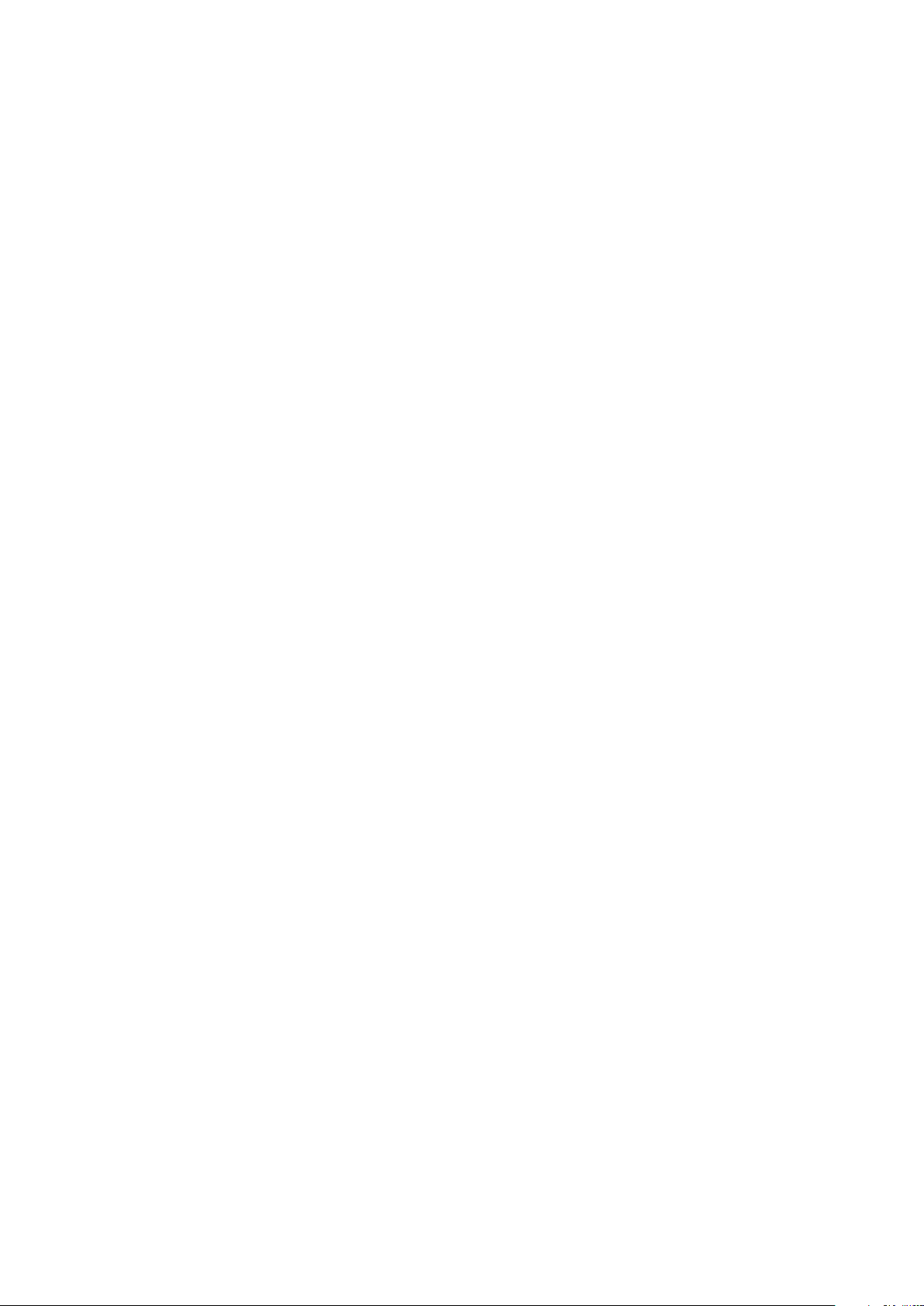
Gebrauchsanleitung ............................................................................................................. Seite 3 . 118
Wichtige Hinweise: Die Gebrauchsanleitung vor der ersten Inbetriebnahm e des sorgfältig lesen und beachten. Aus Sicherheitsgründen bitte das Spektralphotometer UviLine 8100/9100/9400 ausschließlich für die in
dieser Gebrauchsanleitung bes chriebenen Zwecke einsetzen. Beachten Sie auch die Gebrauchsanleitungen
für die mitzuverwendenden Geräte. Alle in dieser Gebrauchsanleitung enthaltenen Angaben sind zum
Zeitpunkt der Drucklegung gültig. Es können j edoch durc h SI Analytics sowohl aus tec hnisc hen oder kaufmännischen Gründen, als auch aus der Notwendigkeit heraus, gesetzliche Bestimmungen anderer Länder zu
berücksichtigen, Ergänzungen an dem Spektralphotometer UviLine 8100/9100/9400 vorgenommen werden,
ohne dass die beschriebenen Eigenschaften beeinflusst werden.
Operating Instructions .................................................................................................... Page 119 . 234
Important notes: Read and observe these operating instructions carefully before using the Spectral Photometer UviLine 8100/9100/9400. For safety reasons the Spectral Photometer UviLine 8100/9100/9400 may only be
used for the purpose described in these operating instructions. Please also obs erve the operating instructions
for the units to be connected. All specifications in this instruction manual are guidance values which are valid
at the time of printing. However, for technical or c ommercial reasons or in the necessity to comply with the
statuary stipulations of various countries, SI Analytics may perform additions to the Spectral Photometer
UviLine 8100/9100/9400 without changing the described properties.
Page 3
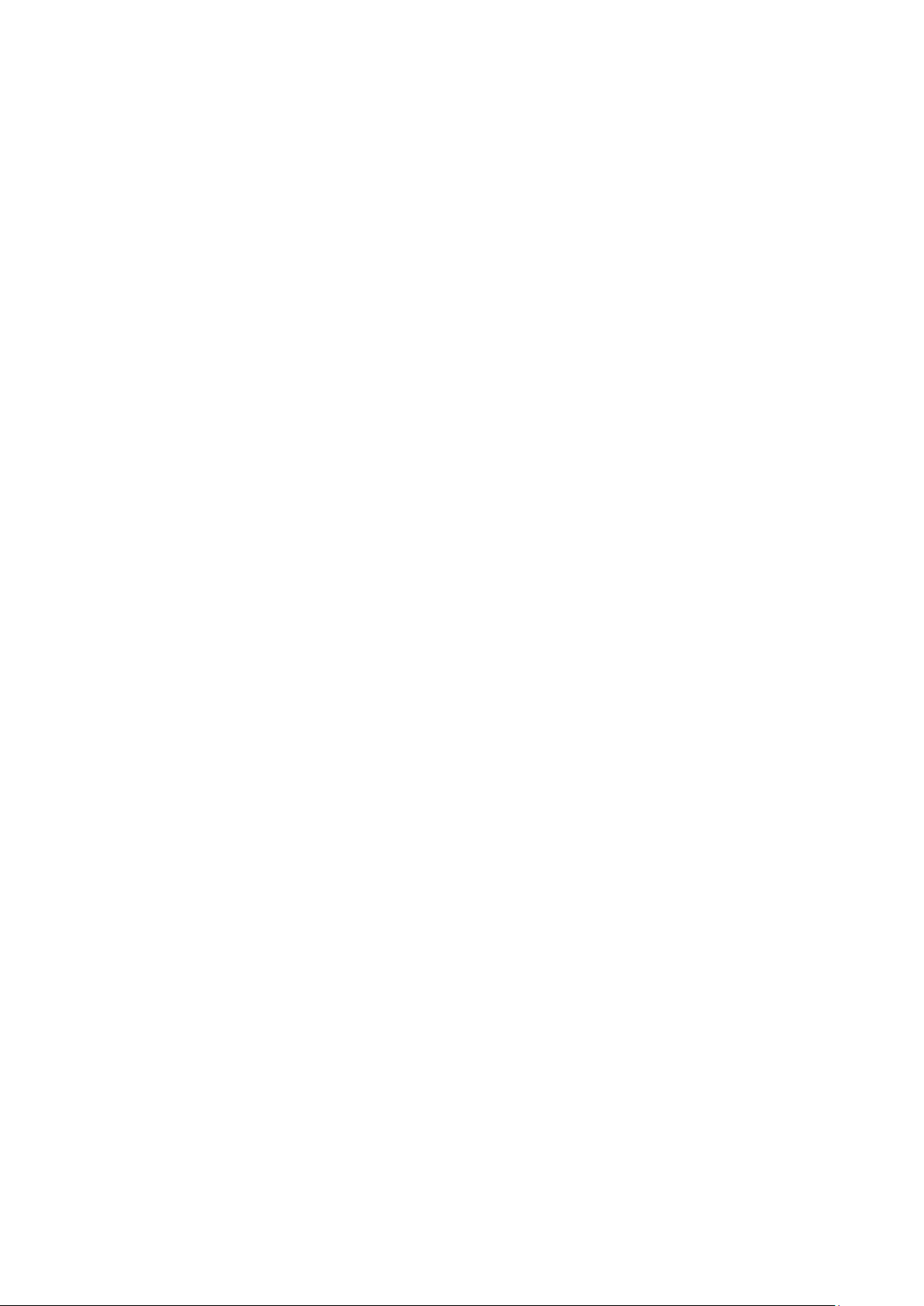
INHALTSVERZEICHNIS SEITE
1 Anmerkungen ........................................................................................................ 5
1.1 Informationen ............................................................................................................................ 5
2 Warn- und Sicherheitshinweise .......................................................................... 6
3 Allgemeines........................................................................................................... 7
3.1 Technische Daten ..................................................................................................................... 7
3.2 Darstellung von Navigationspfaden in Kurzform ....................................................................... 7
4 Übersicht ............................................................................................................... 8
4.1 Geräteüberblick ......................................................................................................................... 8
4.2 Tastenfeld ................................................................................................................................. 9
4.3 Display ..................................................................................................................................... 11
4.4 Probenkammer ....................................................................................................................... 11
Installation des Küvettenhalters .............................................................................................. 12
4.5
5 Softwarefunktionen - Ab Version V2.00 ............................................................ 13
5.1 Funktionen .............................................................................................................................. 17
Funktionen im Detail ............................................................................................................... 17
5.2
6 Inbetriebnahme ................................................................................................... 17
6.1 Lieferumfang ........................................................................................................................... 17
6.2 Erstinbetriebnahme ................................................................................................................. 17
7 Messen im Modus „Konzentration“ .................................................................. 23
7.1 Methoden wählen und eingeben ............................................................................................. 23
7.2 Methode speichern .................................................................................................................. 28
7.3 Methode löschen ..................................................................................................................... 28
7.4 Methodenanwendung .............................................................................................................. 29
7.5 Methode bearbeiten ................................................................................................................ 45
8 Extinktion / % Transmission messen ............................................................... 46
8.1 Allgemeines ............................................................................................................................. 46
8.2 Messung .................................................................................................................................. 47
8.3 Ergebnisse drucken ................................................................................................................ 48
8.4 Ergebnisse speichern .............................................................................................................. 48
9 Multiwellenlängenmodus ................................................................................... 49
9.1 Messprinzipien ........................................................................................................................ 50
9.2 Auswertungsbeispiel ............................................................................................................... 50
9.3 Methode programmieren ......................................................................................................... 51
9.4 Methode speichern .................................................................................................................. 53
9.5 Methode löschen ..................................................................................................................... 53
9.6 Methode wählen ...................................................................................................................... 55
9.7 Messung durchführen ............................................................................................................. 56
9.8 Ergebnisse drucken ................................................................................................................ 58
9.9 Methode bearbeiten ................................................................................................................ 58
Page 4
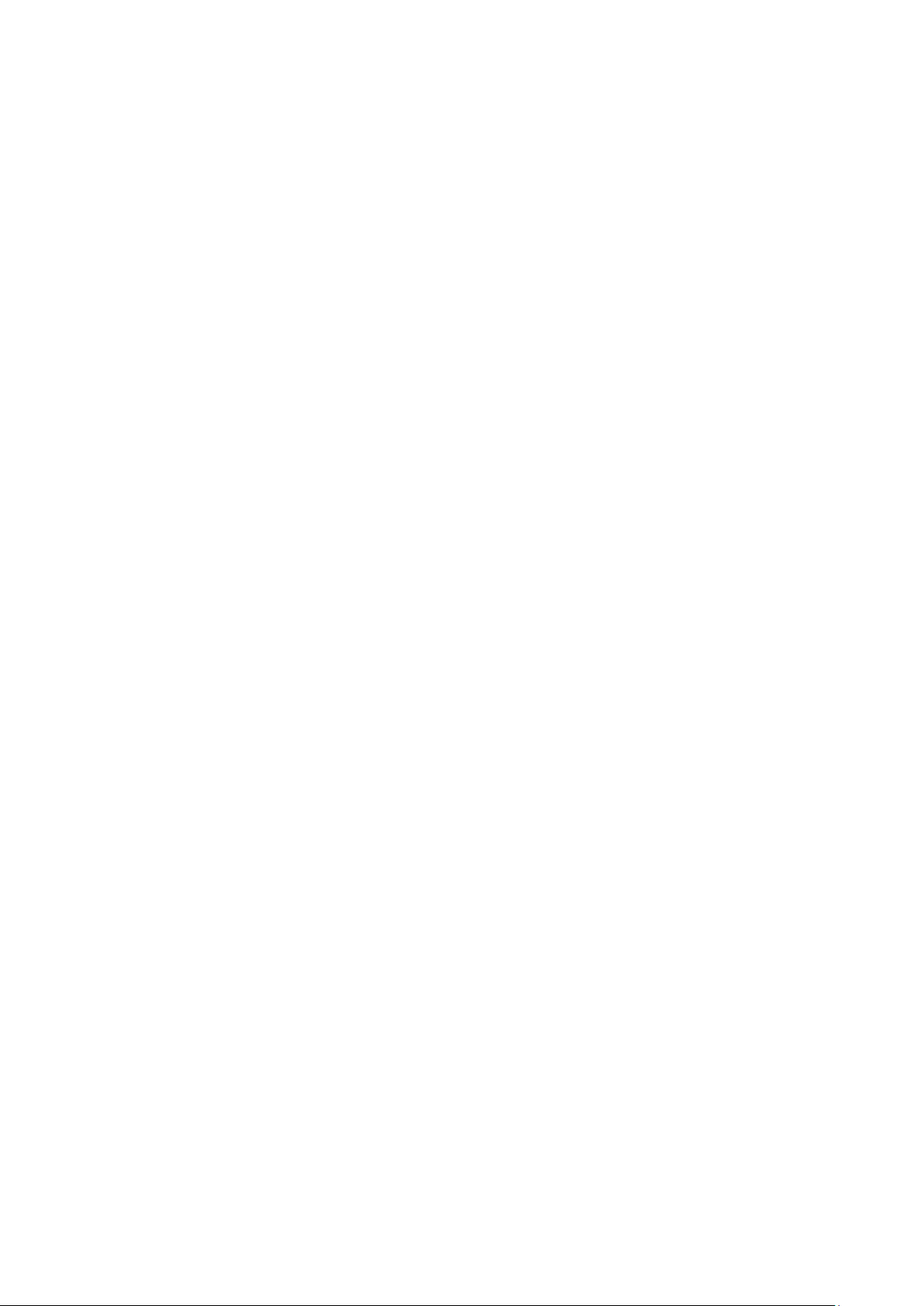
Version 140801 D
10 Spektren aufnehmen .......................................................................................... 59
10.1 Allgemeines ............................................................................................................................. 59
10.2 Methode programmieren ......................................................................................................... 60
10.3 Methode speichern .................................................................................................................. 61
10.4 Methode löschen ..................................................................................................................... 61
10.5 Methode auswählen ................................................................................................................ 62
10.6 Messung durchführen ............................................................................................................. 63
10.7 Spektrum bearbeiten ............................................................................................................... 65
11 Kinetik .................................................................................................................. 77
11.1 Allgemeines ............................................................................................................................. 77
11.2 Profile programmieren............................................................................................................. 78
11.3 Profil speichern ....................................................................................................................... 80
11.4 Profil löschen ........................................................................................................................... 80
11.5 Profil auswählen ...................................................................................................................... 81
11.6 Profil ausführen ....................................................................................................................... 82
11.7 Profil bearbeiten ...................................................................................................................... 84
11.8 Kinetik Nachbearbeitung ......................................................................................................... 85
11.9 Kurve drucken ......................................................................................................................... 89
12 Speicher .............................................................................................................. 90
12.1 Überblick ................................................................................................................................. 90
12.2 Messdatensätze ...................................................................................................................... 91
12.3 Verwalten gespeicherter Ergebnisse ...................................................................................... 92
13 Benutzerverwaltung ......................................................................................... 103
13.1 Benutzergruppen ................................................................................................................... 103
13.2 Benutzerrechte im Detail ....................................................................................................... 103
13.3 Benutzerverwaltung aktivieren/deaktivieren .......................................................................... 104
13.4 Benutzerkonten einrichten, bearbeiten oder löschen ............................................................ 105
14 Verschiedene Einstellungen ............................................................................ 107
14.1 Sprache einstellen ................................................................................................................. 107
14.2 Datum und Uhrzeit einstellen ................................................................................................ 108
14.3 Kontrast einstellen ................................................................................................................. 109
14.4 Rücksetzen ........................................................................................................................... 109
14.5 Betriebszähler der Lampe ..................................................................................................... 110
14.6 Geräteinformationen ............................................................................................................. 110
14.7 Timer ..................................................................................................................................... 111
14.8 Softwareupdate ..................................................................................................................... 112
15 Wartung ............................................................................................................. 113
15.1 Lampe wechseln ................................................................................................................... 113
15.2 Batterie für interne Uhr wechseln .......................................................................................... 115
15.3 Reinigung .............................................................................................................................. 115
15.4 Was tun, wenn …? ................................................................................................................ 116
Fehlerursache und -behebung .............................................................................................. 117
15.4
16 Zubehör anschli eßen........................................................................................ 118
16.1 Kommunikationsschnittstellen ............................................................................................... 118
Konformitätserklärung letzte Seite des Dokuments
Page 5
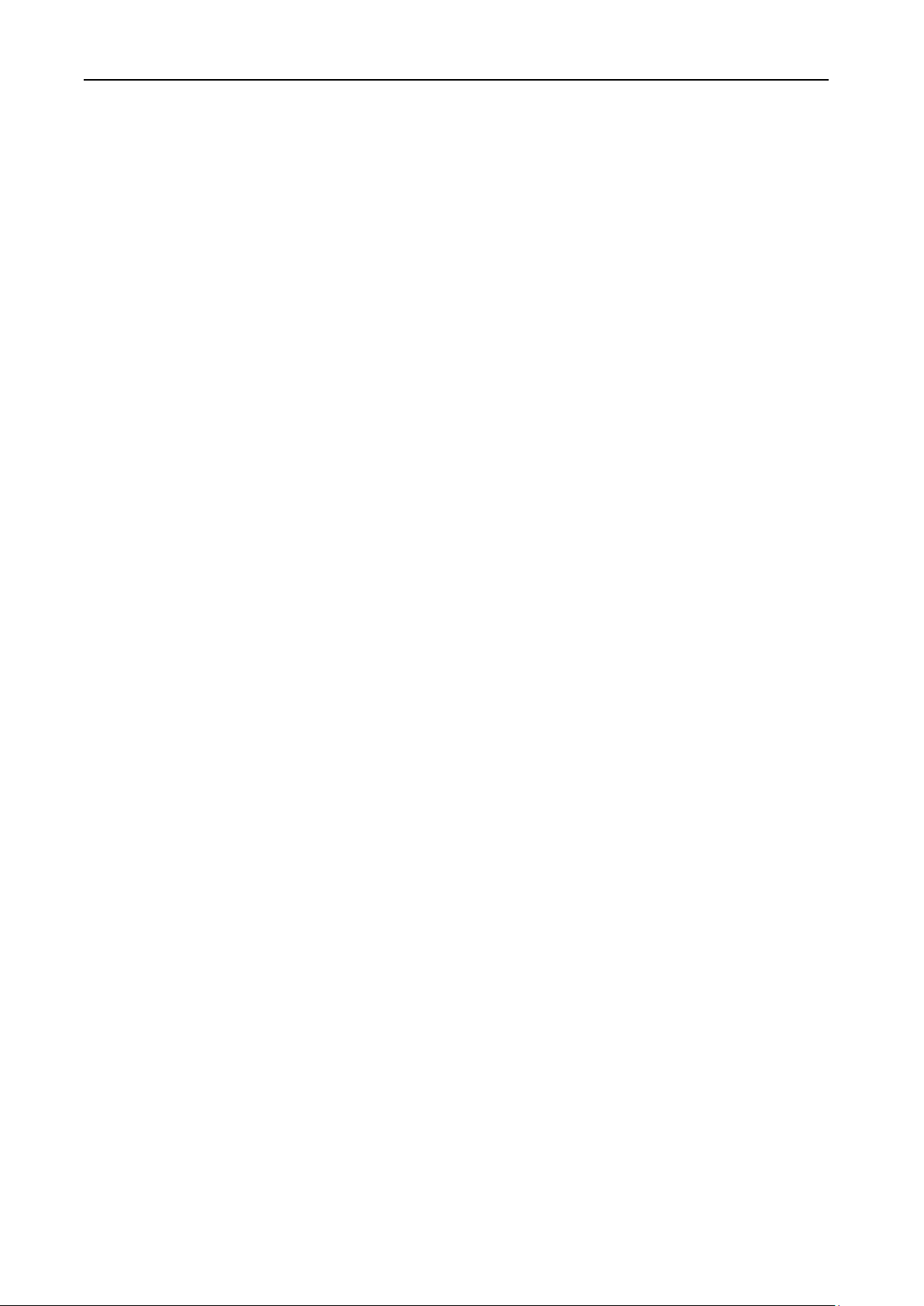
Anmerkungen 5
1 Anmerkungen
Die in diesem Dokum ent enthaltenen Informationen können Inhalte von Patenten oder Patentanwendungen der Firma SI Analytics sein. Der Besitz dieses Dokuments berechtigt zu keinerlei Nutzung dieser
Patente.
Alle Angaben in dieser Auflage der Gebrauchsanleitung können vor Verfügbar keit der hier beschriebenen
Geräte geändert werden.
Alle Rechte vorbehalten.
1.1 Informationen
Die Geräte von SI Analytics wurden nach den Richtlinien der ISO 9001:2008.entwickelt, hergestellt, und
geprüft.
Sollte das Gerät nicht unmittelbar nach Erhalt installiert werden, sollte es an einem trock enen und sauberen Platz aufbewahrt werden. Die Lagertemperatur sollte zwischen 10 und 35°C liegen.
Das Gerät von SI Analytics wurde s orgfältig getestet bevor es eingepackt wurde. Prüfen Sie bitte sofort
nach Erhalt des Gerätes, ob die Verpackung und das Gerät nicht beschädigt wurden. Im Falle einer Beschädigung informieren Sie bitte das T ransportunternehm en das für die Auslieferung des Gerätes zuständig war.
Bitte überprüfen Sie anhand der Packliste, ob das Gerät vollständig m it allem Zubehör geliefert wurde.
Falls etwas fehlen sollte, informieren Sie bitte Ihren Händler bzw.
SI ANALYTICS GmbH
Hattenbergstr. 10
55122 Mainz
Germany | Allemagne | Alemania
Tel: +49.(0)6131.66.5111
Fax: +49.(0)6131.66.5001
E-mail: si-analytics@xyleminc.com
____________________________________________________________________________________
Garantieerklärung
Wir über nehmen für das bezeichnete Gerät eine Garantie von 2 Jahren ab Kauf datum. Die Gerätegarantie
erstreckt sich auf Fabrikationsfehler, die sich innerhalb der Garantiefrist herausstellen.
Von der Garantie ausgeschlossen sind Kom ponenten, die im Zuge einer Wartung aus getauscht werden,
z.B. Batterien oder Halogenlampen.
Der Garantieanspruch bezieht sich auf die Wiederherstellung der Funktionsbereitschaf t, nicht jedoch auf
die Geltendmachung weitergehender Schadensanspr üche. Bei unsachgemäßer Behandlung oder bei unzulässiger Öffnung des Gerätes erlischt der Garantieanspruch.
Zur Feststellung der Garantiepflicht das Gerät und den Kaufbeleg mit Kaufdatum frachtfrei bzw. postfrei
einsenden.
Page 6
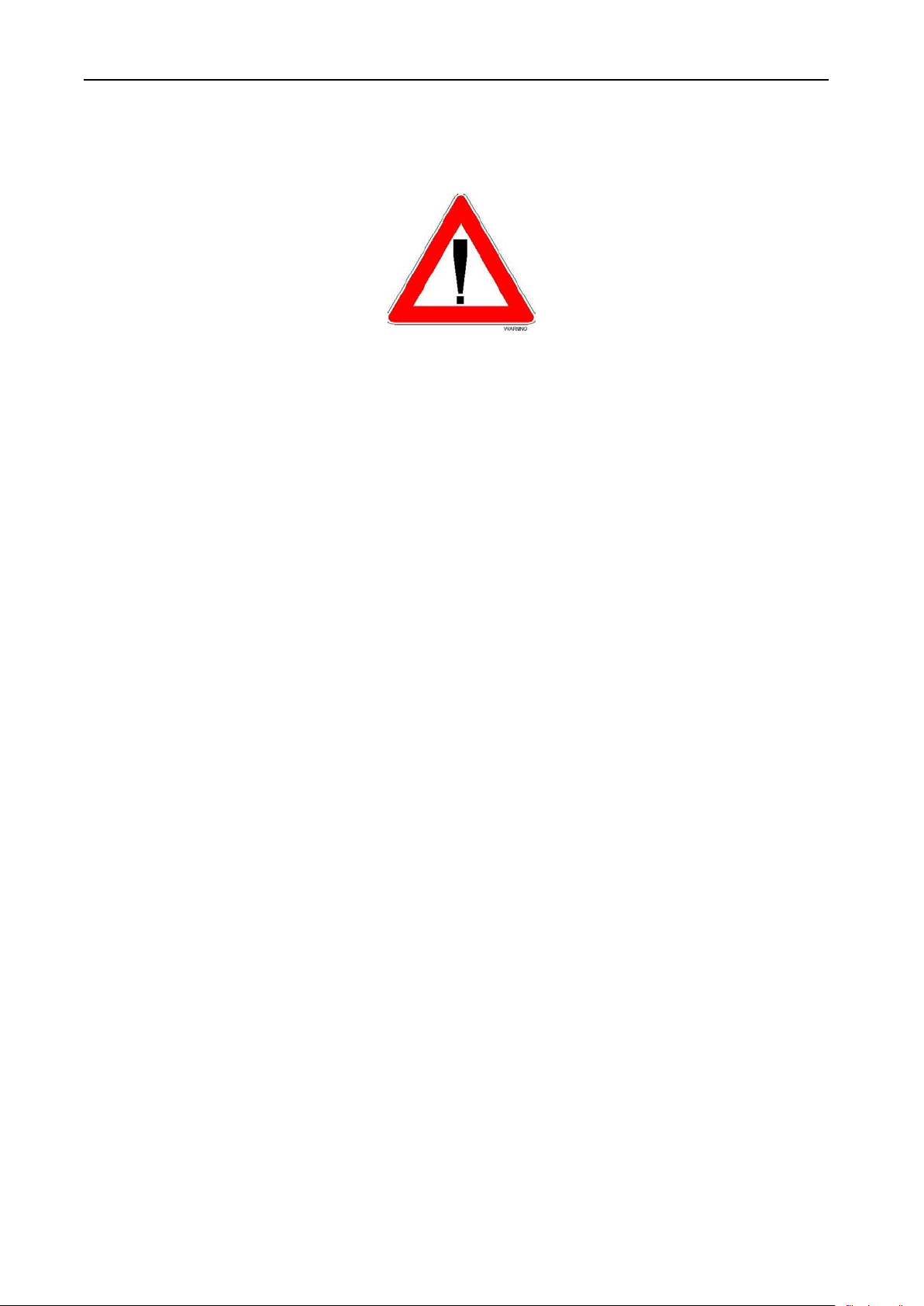
6 Übersicht
2 Warn- und Sicherheitshinwei s e
Um einen gefahrlosen Betrieb sicherzustellen, muss der Anwender die Hinweise und Warnvermerke
beachten, die in dieser Gebrauchsanleitung enthalten sind.
Stellen Sie sicher, dass das Gerät an die richtige Spannung angeschlossen ist
(zwischen 100 – 240V 50-60Hz).
Treffen Sie während des Betriebes des Gerätes alle notwendigen Sicherheitsmaßnahmen, um
den Anwender vor eventu ellen Spritzern oder möglicher Strahlung zu schützen (Schu tzhandschuhe, UV-sichere Brille, Sicherheitskleidung, etc.).
Halten Sie den Probenraum sauber.
Die Xenon-Lampe, die im UviLine 9400 verwendet wird, sendet UV-Strahlung aus.
Installieren Sie das Gerät in einem belüfteten Raum, da es beim Betrieb zur Bildung von Ozon
kommen kann, welches oberhalb folgender Grenzwerte Ihre Gesundheit schädigen kann .
Durchschnittliche Belastung = 11 ppb
Maximale Belastung = 200 ppb
Alle Arbeiten, die im Gerät vorgenommen werden müssen, m ü ssen von SI Analytics oder
einem von SI Analytics beauftragten Tech n iker durchgeführt werden.
Gefahrloser Betrieb des Photometers:
Ist anzunehmen, dass ein gefahrloser Betrie b n icht mehr möglich ist, muss das Photometer
außer Betrieb gesetzt und gegen unbeabsichtigten Betrieb gesichert werden.
Ein gefahrloser Betrieb ist nicht mehr möglich, wenn das Photometer:
• eine Transportbeschädigung aufweist,
• längere Zeit unter ungeeigneten Bedingungen gelagert wurde,
• sichtbare Beschädigungen aufweist,
• nicht mehr wie in dieser Anleitung beschrieben arbeitet.
Setzen sie sich in Zweifelsfällen mit dem Lieferanten des Photometers in Verbindung.
Page 7
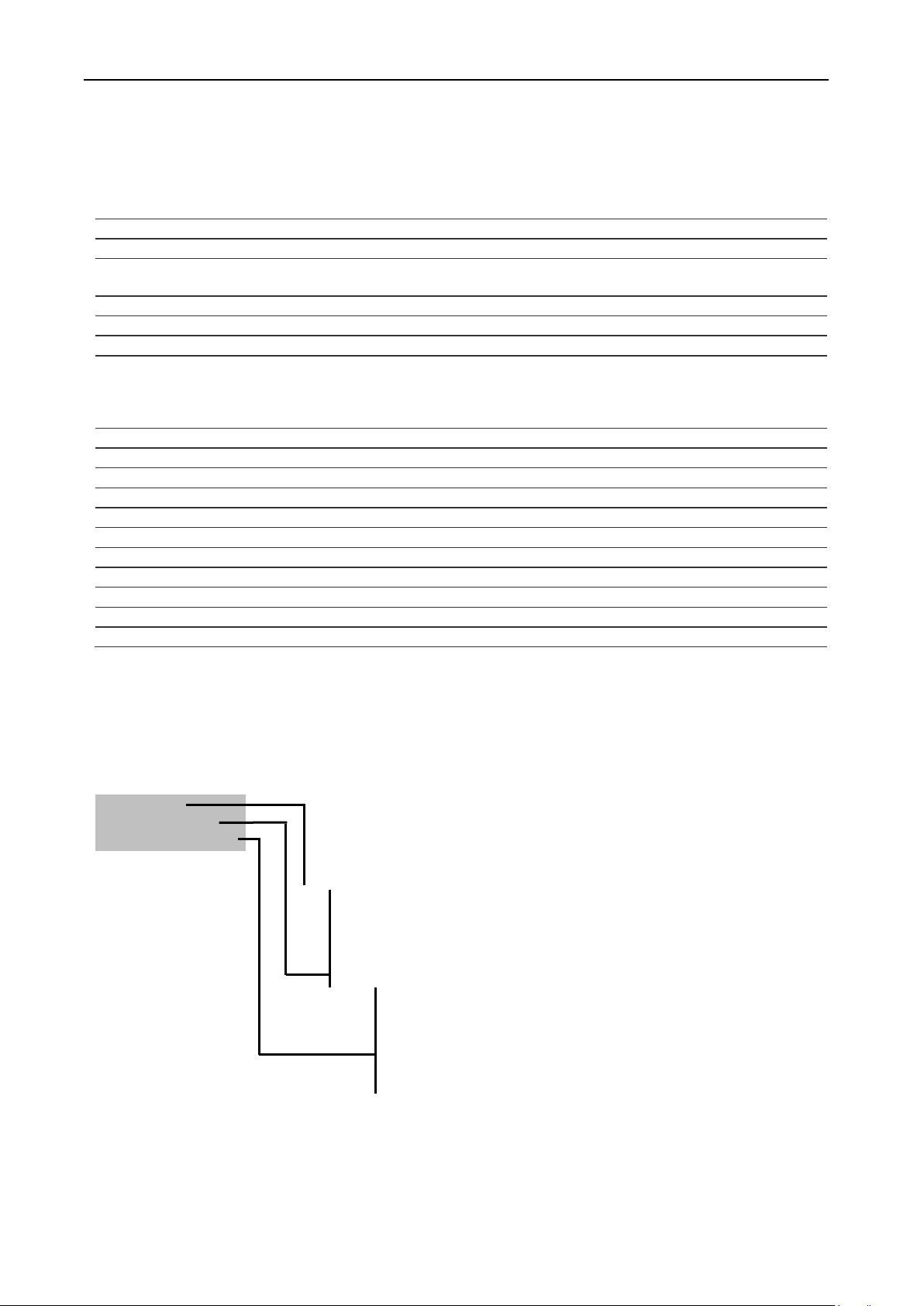
3 Allgemeines
Technische Daten
UviLine 8100
UviLine 9100
UviLine 9400
Wellenlängenbereich
320-1100 nm
320-1100 nm
190-1100 nm
Technik
Einstrahl
Einstrahl
Einstrahl
Lichtquelle
(Lebensdauer)
Halogen
bis zu 500h
Halogen
bis zu 500h
Xenon
lebenslang
Optische Auflösung
6 nm
4 nm
4 nm
Display
QVGA
QVGA
QVGA
Datenspeicher
unbegrenzte Methoden mit
externem Speicher
externem Speicher
unbegrenzte Methoden mit
externem Speicher
Schnittstellen
2 x USB und RS232
2 x USB und RS232
2 x USB und RS232
Küvettenwechsler
–
Sipper
–
Peltier
–
Absorption/Transmission
Konzentration
Spektrenaufnahme
Kinetik
Mehrwellenlängenmessungen
Zentrumshöhe d. Küvette
8,5mm
8,5mm
8,5mm
Empfohlene Spaltbreite
>2mm
>2mm
>2mm
Fettschrift und spi tze Klammern stehen
Das Hauptmenü wid aufgerufen.
Eckige Klammern stehen für eine Funktionstas t e
<HOME>
Text ohne Klammern steht f ür ei nen auf dem
3.1 Technische Daten
Übersicht 7
Methoden 100 Methoden;
3.2 Darstellung von Navigationspfaden in Kurzform
In dieser Bedienungsanleitung sind die einleitenden Navigationsschritte zu einem bestimmten Menü oder
Dialog übersichtlich in einem grau schraffierten Kasten dargestellt. Der Kasten zeigt einen Ausschnitt des
Menübaums. Ausgangspunkt bei der Beschreibung ist immer das Hauptmenü, das Sie aus jeder Bediensituation heraus mit der Taste <HOME> erreichen. Von dort aus erfolgt die Navigation nach unten.
Das folgende Beispiel zeigt die Elemente des Menübaums mit den zugehörigen Bedienschritten:
– [Einstellungen]
- Sprache/Langague
Weitere Navigationsmöglichkeiten:
• Mit der Taste <ESC> gelangen Sie im Menübaum um eine Ebene höher.
• Mit der Taste <HOME> rufen Sie direkt das Hauptmenü auf.
Hinweis
Sollten Sie sich einmal in einem Menü "verirren", drücken Sie <HOME> und nehmen Sie die Navigation
vom Hauptmenü aus wieder auf.
100 Methoden;
mit externem Speicher
mit externem Speicher
unbegrenzte Methoden mit
für eine Taste auf dem Gerät (ausgenommen Funktions tasten).
Taste <Home> drücken.
F1 bis F4. Der Text zwischen den Klammern entspricht der Belegung laut Funktionstastenmenü am
unteren Bildschirmrand.
Funktionstast e mit der Belegung
“Einstellungen” drücken.
Display angezeigten Menüpunkt (Listenpunkt).
Mit den Pfeiltasten <▲> <▼>den
Menüpunkt auswählen. Die aktuelle
Auswahl ist invers dargestellt.
Anschließend <START·ENTER> drücken.
100 Methoden;
mit externem Speicher
Page 8

8 Übersicht
8 7 5 6 2 1 4
3
4 Übersicht
4.1 Geräteüberblick
1
: Küvettenfachabdeckung
2: Küvettenfach
3: Tastenfeld
4: LCD Display
Abb. 1 Gerätevorderseite mit Bedienelementen
Abb. 2: Geräterückseite mit Buchsenfeld
5: USB-A-Anschluss
6: USB-B-Anschluss
7: RS232C-Anschluss
8: Anschluss für Steckernetzgerät
Page 9
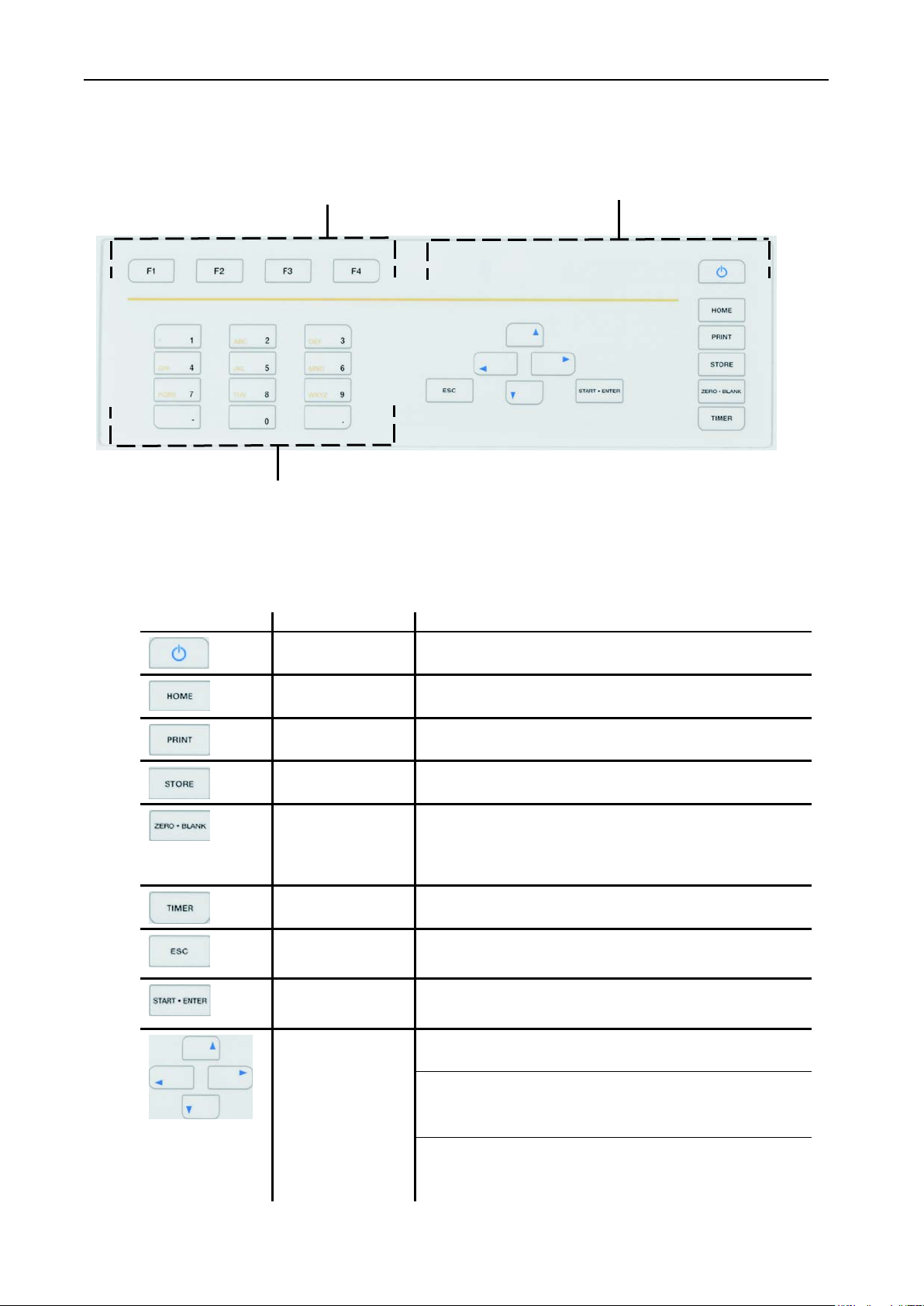
Taste
Bezeichnung
Funktionen
Startet abhängig von der Bediensituation eine der folgenden
- Basislinienmessung
- Bricht die laufende Aktion ab. Noch nicht übernommene
- Wechselt in die nächsthöhere Menüebene.
- Startet eine Aktion (z. B. Messung)
Bestätigt eine Auswahl oder eine Eingabe
- Löscht bei Zeicheneingaben das Zeichen links der Einfü-
Diagramm nach links
231
4.2 Tastenfeld
4.2.1 Übersicht
Übersicht 9
Abb. 3 Tastenfeld
1: Funktionstasten F1 bis F4 (Funktion menüabhängig)
2: Tasten mit fester Funktion
3: Alphanumerischer Tastenblock
4.2.2 Tastenfunktionen
<ON/OFF> Schaltet das Photometer ein und aus.
<HOME> Wechselt aus jeder Bediensituation in das Hauptmenü. Nicht
<PRINT> Gibt den angezeigten Messwert auf eine Schnittstelle aus.
<STORE> Speichert einen angezeigten Messwert oder ein Spektrum.
<ZERO·BLANK>
abgeschlossene Aktionen werden abgebrochen.
Messungen:
- Nullabgleich
- Blindwertmessung
<TIMER> Öffnet das Menü „Timer“.
<Esc>
<START·ENTER>
<▲> bzw. <▼> Bewegt die Auswahl in Menüs und Listen um eine Position
Eingaben werden verworfen.
- Öffnet ein ausgewähltes Menü
nach oben bzw. unten.
<◄>
<►> Bewegt den Cursor in einem Spektrum oder Kinetik-
gemarke.
- Bewegt den Cursor in einem Spektrum oder Kinetik-
Diagramm nach rechts.
Page 10
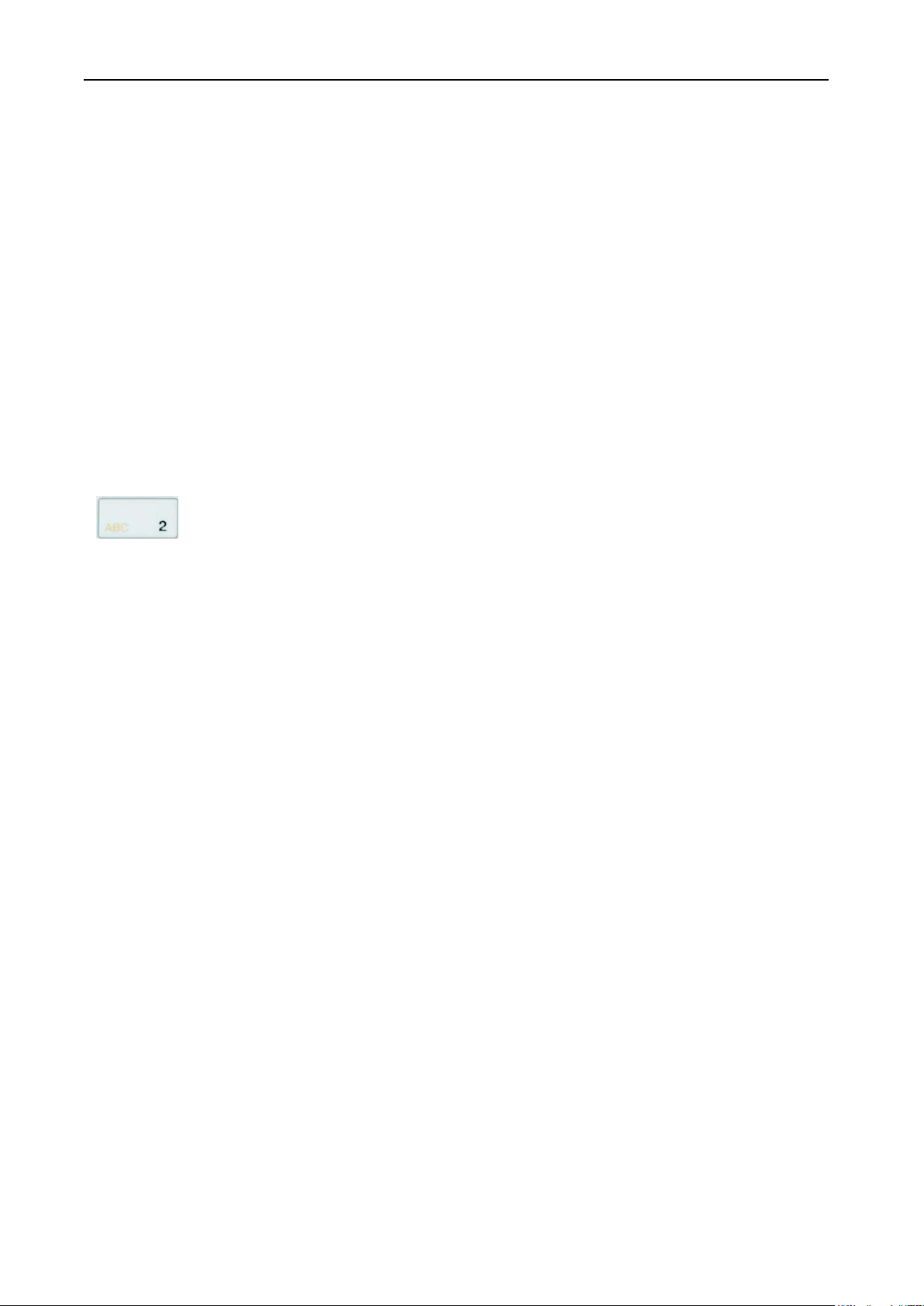
10 Übersicht
Funktionstasten F1 bis F4
Die Funktionstasten F1 bis F4 besitzen je nach Bediensituation wechselnde Funktionen. Die aktuellen
Funktionen werden im Funktionstastenmenü am unteren Bildschirmrand angezeigt.
4.2.3 Eingabe von Zahlen, Buchstaben und Zeichen
Zahlen, Buchstaben, Satz- und Sonderzeichen geben Sie über den alphanumerischen Tastenblock am
Gerät oder über eine externe Tastatur ein.
4.2.3.1 Zeichensatz
Folgende Zeichen stehen zur Verfügung:
• Ziffern (0 ... 9)
• Buchstaben (A ... Z) bzw. (a ... z).
• Satzzeichen (. und -)
• Sonderzeichen (° / + ² ³ # %) (° / + Δ, Σ, µ, #, %, : et ())
4.2.3.2 Bedienprinzip
Die Zeicheneingabe ist immer dann möglich, wenn das Display ein Eingabefeld zeigt.
Die Tasten des alphanumerischen Tastenblocks sind mit den aufgedruckten Ziffern und Zeichen
(einschließlich Kleinbuchstaben) belegt.
Mit der Taste <2/ABC> können Sie zum Beispiel folgende Zeichen eingeben: 2, a, b, c, A, B, C.
Das gewünschte Zeichen wählen Sie durch mehrmaligen Druck auf die Taste aus (ähnlich wie bei einem
Mobiltelefon). Bei mehrfach belegten Tasten erscheint beim ersten Druck immer die jeweilige Ziffer.
Zur Eingabe einer Ziffer genügt immer ein Tastendruck.
Beim ersten Druck auf die Taste klappt zusätzlich eine Zeile auf, die alle für diese Taste zur Auswahl
stehenden Zeichen anzeigt. Das aktuell ausgewählte Zeichen ist markiert.
Ein Zeichen wird in das Eingabefeld übernommen, wenn
• das Zeichen länger als 1 Sekunde markiert ist,
• das Zeichen mit <START·ENTER> bestätigt wird,
• eine andere alphanumerische Taste gedrückt wird.
Hinweis
Bei reinen Zahleneingaben (z. B. Eingabe einer Wellenlänge) sind die Tasten des alphanumerischen
Tastenblock nur mit der jeweiligen Zahl belegt. Jeder Tastendruck führt direkt zur Eingabe der Zahl
(wie bei einem Taschenrechner).
4.2.3.3 Sonderzeichen Sonderzeichen geben Sie mit der Taste <1/*> ein.
4.2.3.4 Korrektur falscher Eingaben
Löschen Sie mit <◄> alle Zeichen bis zur fehlerhaften Stelle und wiederholen Sie von dort aus die
Eingabe.
Page 11
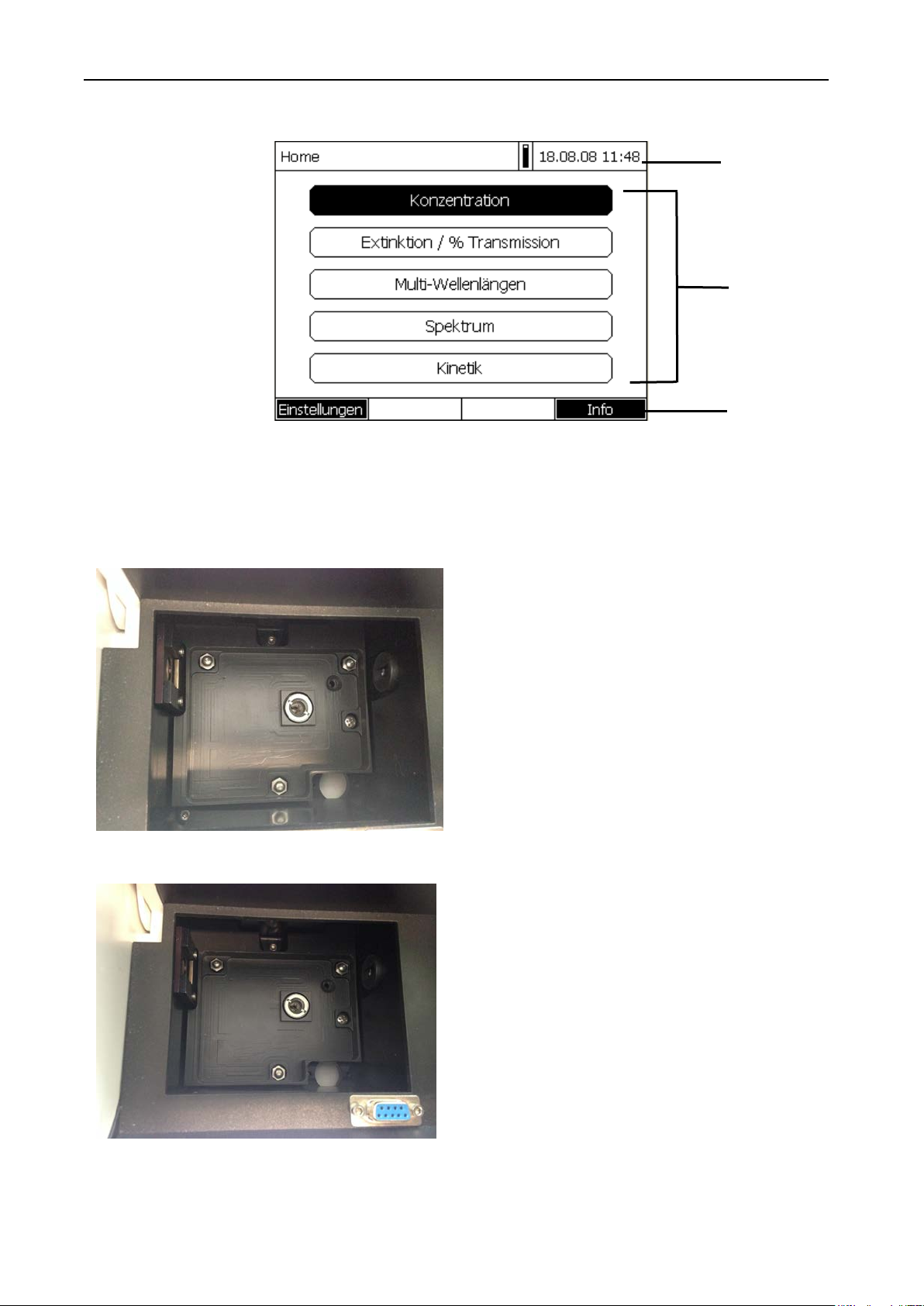
Inbetriebnahme 11
1
1
3
1
2
4.3 Display
Abb. 4 Display
1: Statuszeile (aktueller Zustand, Datum, Uhrzeit)
2: Anzeigebereich für Menüs oder Messergebnisse
3: Funktionstastenmenü
4.4 Probenkammer
Abb. 5 (a) Probenkammer ohne Küvettenhalter (UviLine 8100)
Abb. 6 (b) Probenkammer ohne Küvettenhalter mit RS232 Asnchluss (UviLine 9100 / 9400)
Page 12
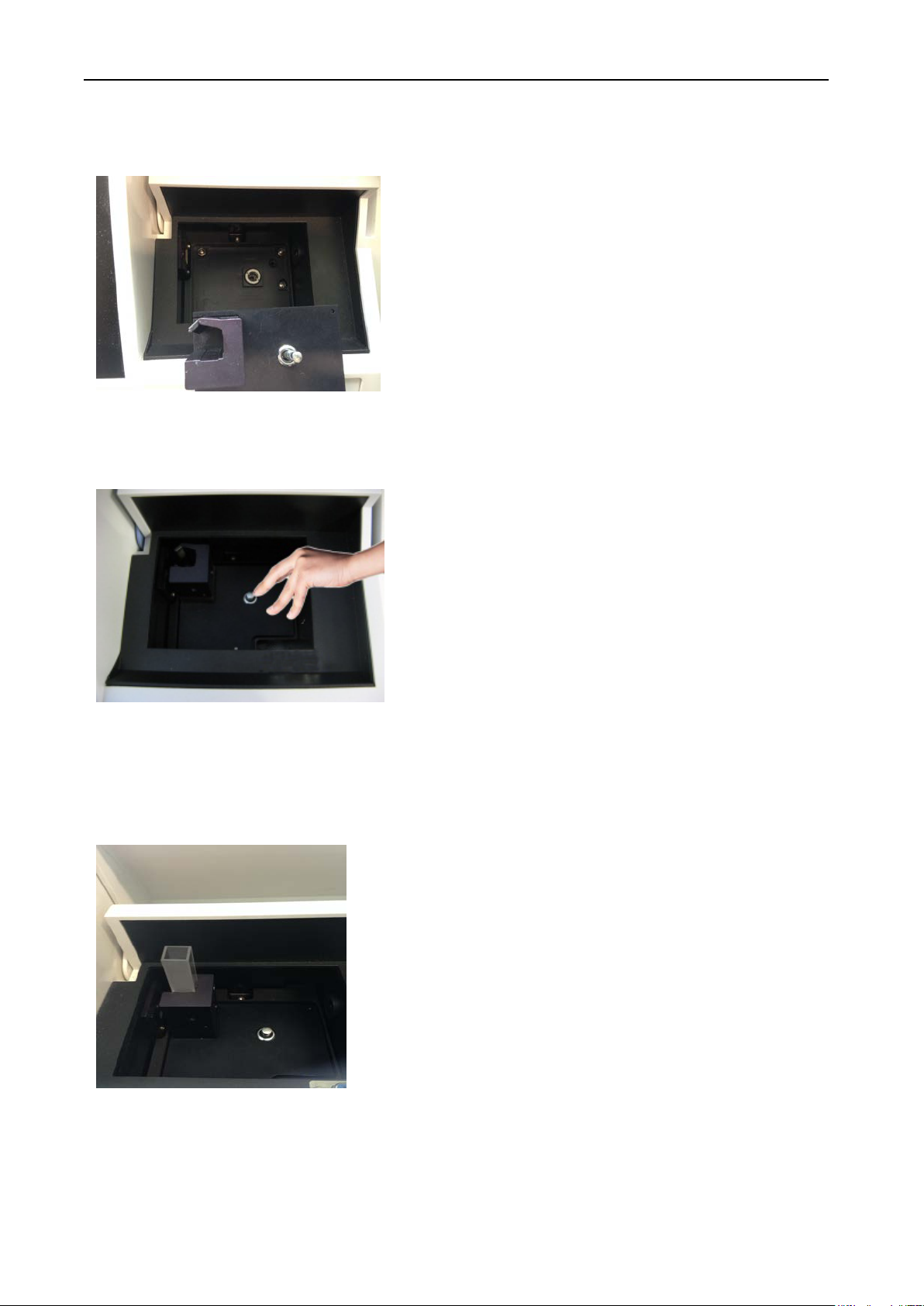
12 Inbetriebnahme
4.5 Installation des Küvettenhalters
Der Küvettenhalter kann durch “Quick lock”-System mit einem Klick installiert werden.
Abb. 7 (c) Probenkammer mit Küvettenhalter
- Bringen Sie den Küvettenhalter in Position über dem Loch im Boden der Probenkammer.
Abb. 8 (d) Installation des Küvettenhalters durch “Quick lock“-System
- Drücken Sie das “Quick lock”-System.
- Lassen Sie den Kopf los.
Der Küvettenhalter ist fertig installiert.
Abb. 5 (e) Installierter Küvettenhaltermit Probenhalter
- Der Strahl verläuft von links nach rechts.
Page 13
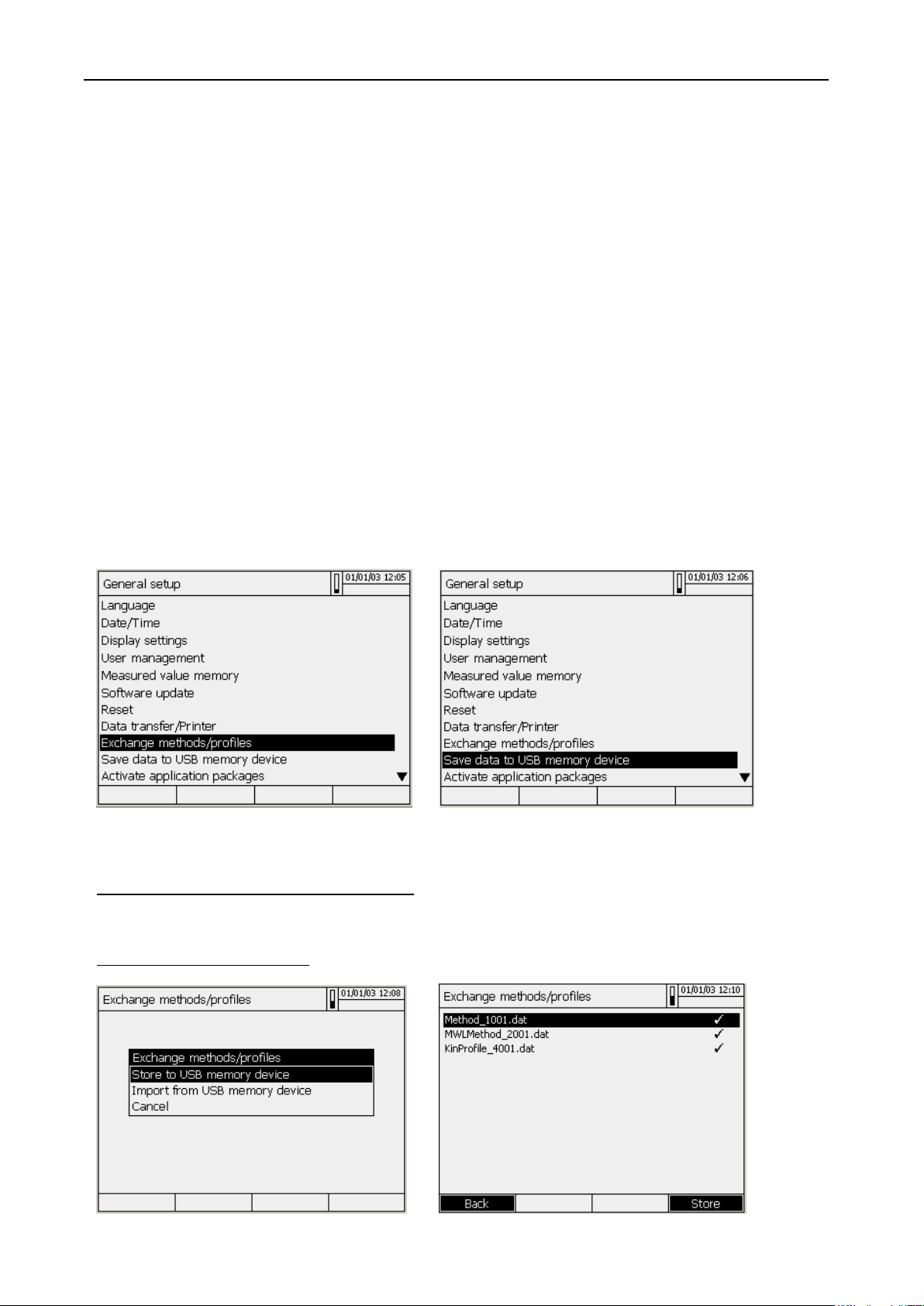
Inbetriebnahme 13
5 Softwarefunktionen – Ab Version V2.00
5.1 Funktionen
- Kundenspezifische Methoden und Profile können auf einem USB-Medium gespeichert und von
diesem auch aufgespielt werden (Methoden können leicht von einem auf das andere Gerät
übertragen werden).
- Der slave USB-Port kann wie folgt konfiguriert werden:
• Synchronisieren des Geräts mit Microsoft Active Sync Funktionen (wie bisher auf den Geräten)
• Emulierter RS232 Kommunikationsport für Fernsteuerung (PC Treiber benötigt/kein USB
auf RS232 Adapter mehr nötig, wenn der PC nicht über solch einen RS232 Port verfügt).
- PDF PDF-Druckfunktion, um den Report als PDF auf dem Gerät, dem PC oder dem USB-Medium zu
speichern.
- Das Spektren-Mess-Intervall ist wählbar in den Stufen: 1, 2, 5 und 10 nm.
5.2 Funktionen im Detail
5.2.1 Import/Export von kundenspezifischen Methoden und Profilen
Diese Funktion ermöglicht es Ihnen, Methoden von einem Gerät auf ein anderes zu importieren.
So können Sie alle Methoden auf einem Gerät installieren und diese dann auf alle weiteren Geräte,
die Sie nutzen per USB-Stick übertragen.
Configuration menü:
Sie haben die Wahl sämtliche Daten Ihres Instruments oder nur eine Auswahl an Profilen oder Methoden
zu exportieren.
Speichern der Daten auf ein Speichermedium:
Diese Funktion speichert sämtliche Daten des Geräts (Ergebnisse, Profile, Methoden) auf einem USBStick.
Methoden/Profile austauschen:
Page 14
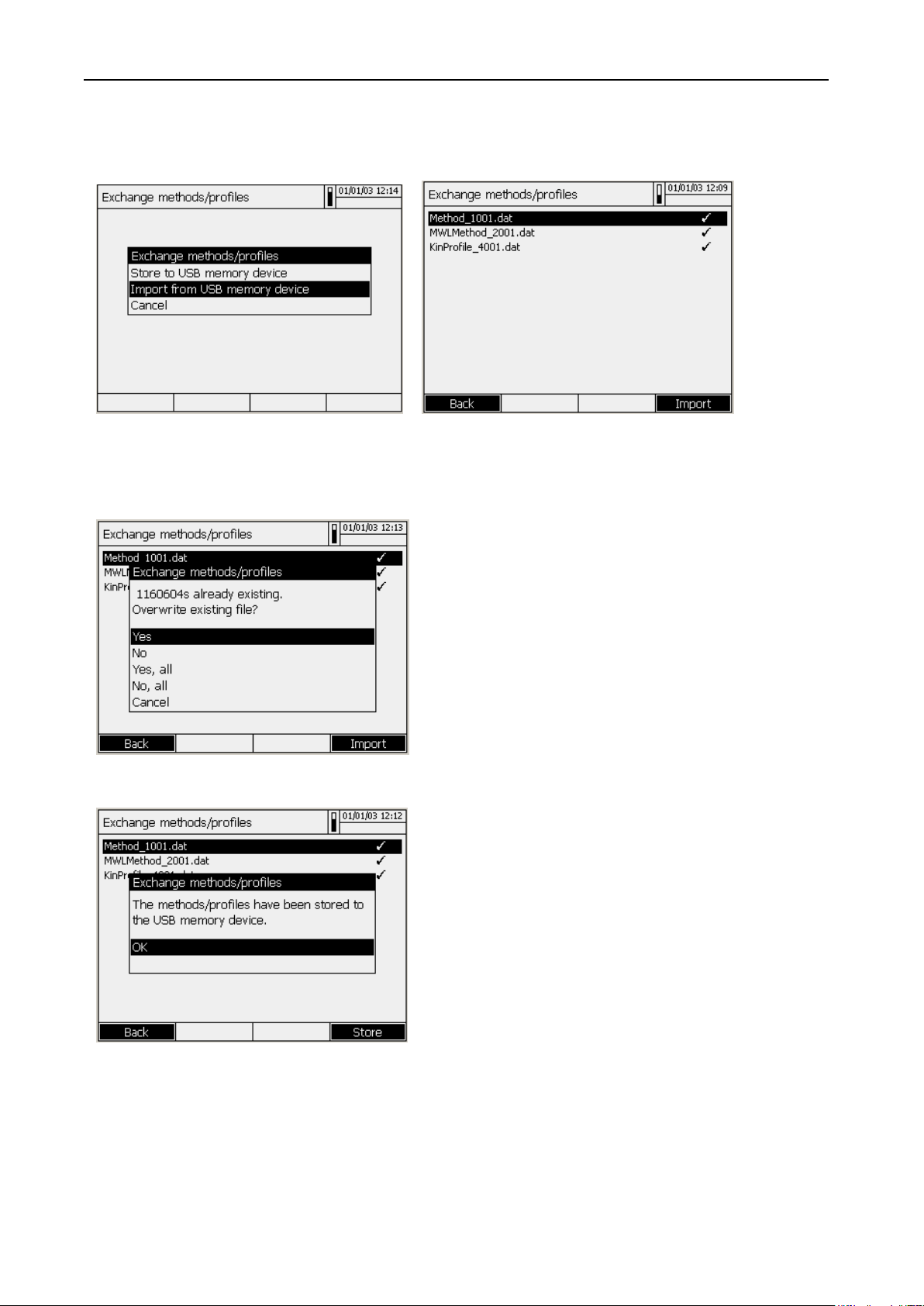
14 Inbetriebnahme
Mit Haken versehene Methoden werden exportiert. Diese Methoden können an- oder abgewählt werden
indem der START/ENTER-Knopf gedrückt wird.
Gehen Sie genauso vor, um Methoden oder Daten zum importieren.
Sollten die exakt identischen Dateien auf dem USB-Speicher (Export-Vorgang) und dem internen Speicher
(Import-Vorgang) vorliegen, wird das Gerät fragen, was Sie tun möchten.
Wenn der Export oder Import abgeschlossen ist, wird die folgende Anzeige eingeblendet:
Page 15
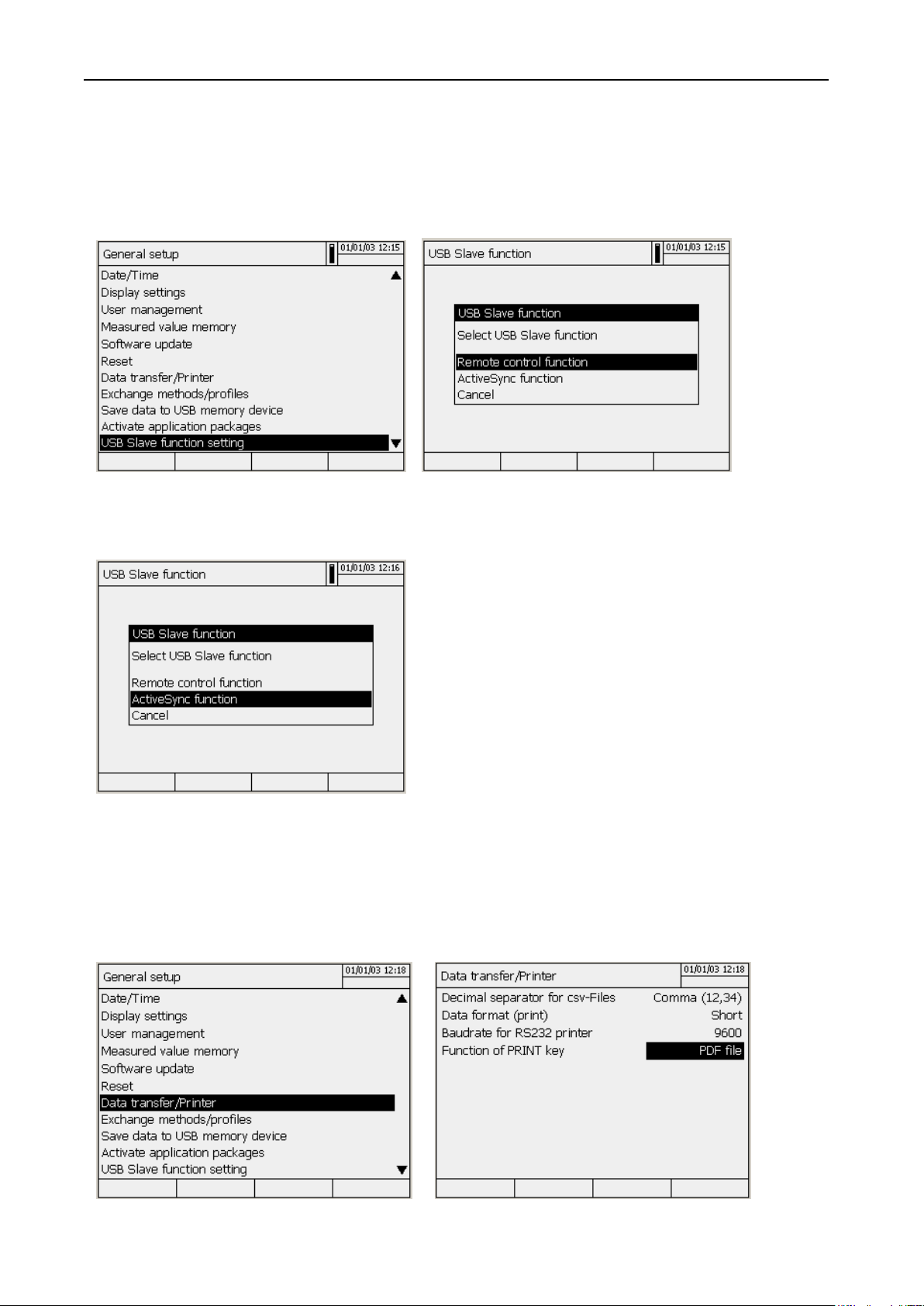
Inbetriebnahme 15
5.2.2 Slave USB-B Port Funktionsauswahl
Der slave USB-Port kann wie folgt konfiguriert werden:
• Synchronisieren des Geräts mit Microsoft Active Sync Funktionen (wie bisher auf den Geräten)
• Emulierter RS232 Kommunikationsport für Fernsteuerung (PC Treiber benötigt/kein USB
auf RS232 Adapter mehr nötig, wenn der PC nicht über solch einen RS232 Port verfügt).
Die Fernsteuerungs-Funktion aktiviert den USB-B Port als emulierten RS232 Kommunikationsport am
externen PC (zur Fernsteuerung). So wird das Gerät, nachdem die nötigen Treiber auf dem PC installiert
wurden, ohne zusätzlichen USB- oder RS232-Anschluss fernsteuerbar sein.
Die ActiveSync Funktion aktiviert die Standardverbindung und die Kontrolle von Microsoft Windows (R)
CE Geräten
5.2.3 PDF Druck-Funktion
Diese neue Funktion gibt dem Anwender die Möglichkeit, D ateien auf einem virtuellen Drucker auszugeben indem ein PDF generiert wird. Dies ist sehr nützlich, wenn kein Drucker zur Hand ist oder die Daten
direkt numerisch im Speicher abgelegt werden sollen.
(die einzige aktivierte Funktion bis zur Software Version V2.00 und aktiviert seit V2.00.)
Page 16
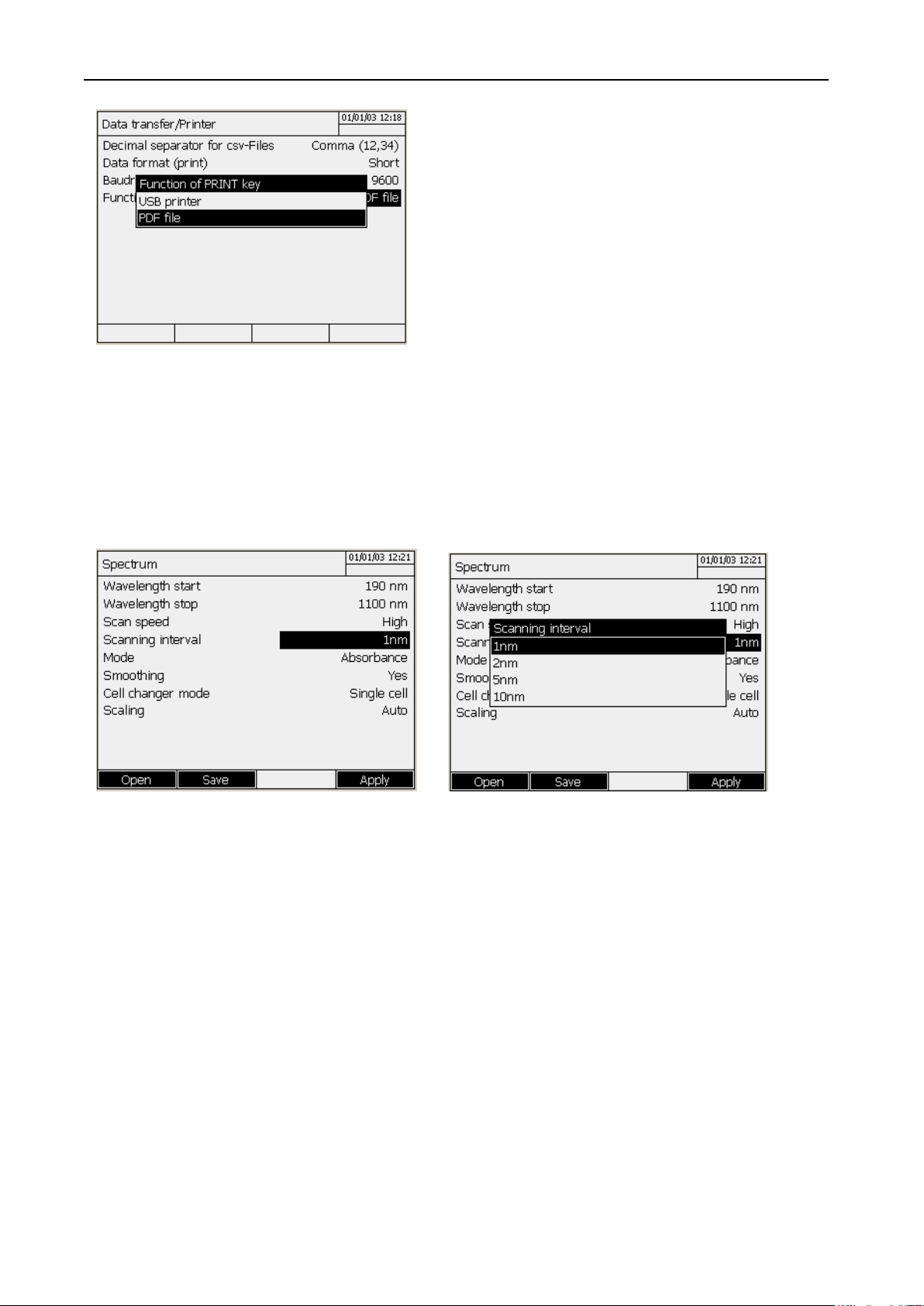
16 Inbetriebnahme
Mit der Parameterfunktion der PRINT Taste kann ausgewählt werden, ob die Daten als PDF hinterlegt oder an einem Drucker ausgegeben werden sollen.
5.2.4 Spektrenintervall-Messabstände
Der Spektrum Mode wurde erweitert und bietet nun die Einstellung der Spektrenintervalle in Methodenparameter. Das Gerät kann nun Spektren in anderen Auflösungen als 1nm (Einpunktmessung pro nm) messen. So können Intervallpunkte in 1, 2, 5 oder 10 nm ausgewählt werden.
Dies kann die Scan-Geschwindigkeit drastisch erhöhen (umso größer die Schritte desto schneller die
Messung), wenn die feinste Auflösung nicht benötigt wird.
Page 17

Inbetriebnahme 17
6 Inbetriebnahme
6.1 Lieferumfang
Die UviLine 8100, 9100 und 9400 Spektralphotometer werden geliefert mit:
Steckernetzgerät und Anschlusskabel inkl. Adapter (international verwendbar)
Batterien 4 x AA Mangan Alkaline
Gebrauchsanweisung.
Verpackung: Das Photometer wird in einer schützenden Transportverpackung verschickt. Bewahren Sie
die Originalverpackung inklusive Innenverpackung unbedingt auf, um das Gerät bei einem eventuellen
Transport optimal vor harten Schlägen zu schützen.
6.2 Erstinbetriebnahme
Führen sie folgende Tätigkeiten aus:
Batterien einlegen (siehe Abschnitt 6.2.1)
Energieversorgung anschließen (siehe Abschnitt 6.2.2)
Photometer einschalten (siehe Abschnitt 6.2.3)
Sprache einstellen (siehe Abschnitt 6.2.4)
Datum und Uhrzeit einstellen (siehe Abschnitt 6.2.5)
6.2.1 Batterien einlegen
Abb. 9 Batteriefach (Gerätunterseite)
1. Das Gerät mit der Unterseite nach oben auf eine weiche Unterlage legen.
2. Den Batteriefachdeckel
3. Die vier Batterien in das Batteriefach einlegen. Dabei auf die richtige Polung der Batterien achten.
4. Den Batteriefachdeckel schließen.
Batterielebensdauer
Der Stromverbrauch der Uhr ist sehr gering. Bei guten Qualitätsbatterien beträgt die Lebensdauer mindestens fünf Jahre.
6.2.2 Energievers o rgung anschließen
Die Energieversorgung erfolgt über das mitgelieferte Steckernetzgerät. Das Steckernetzgerät versorgt das
Photometer mit Kleinspannung (12 V DC).
Page 18
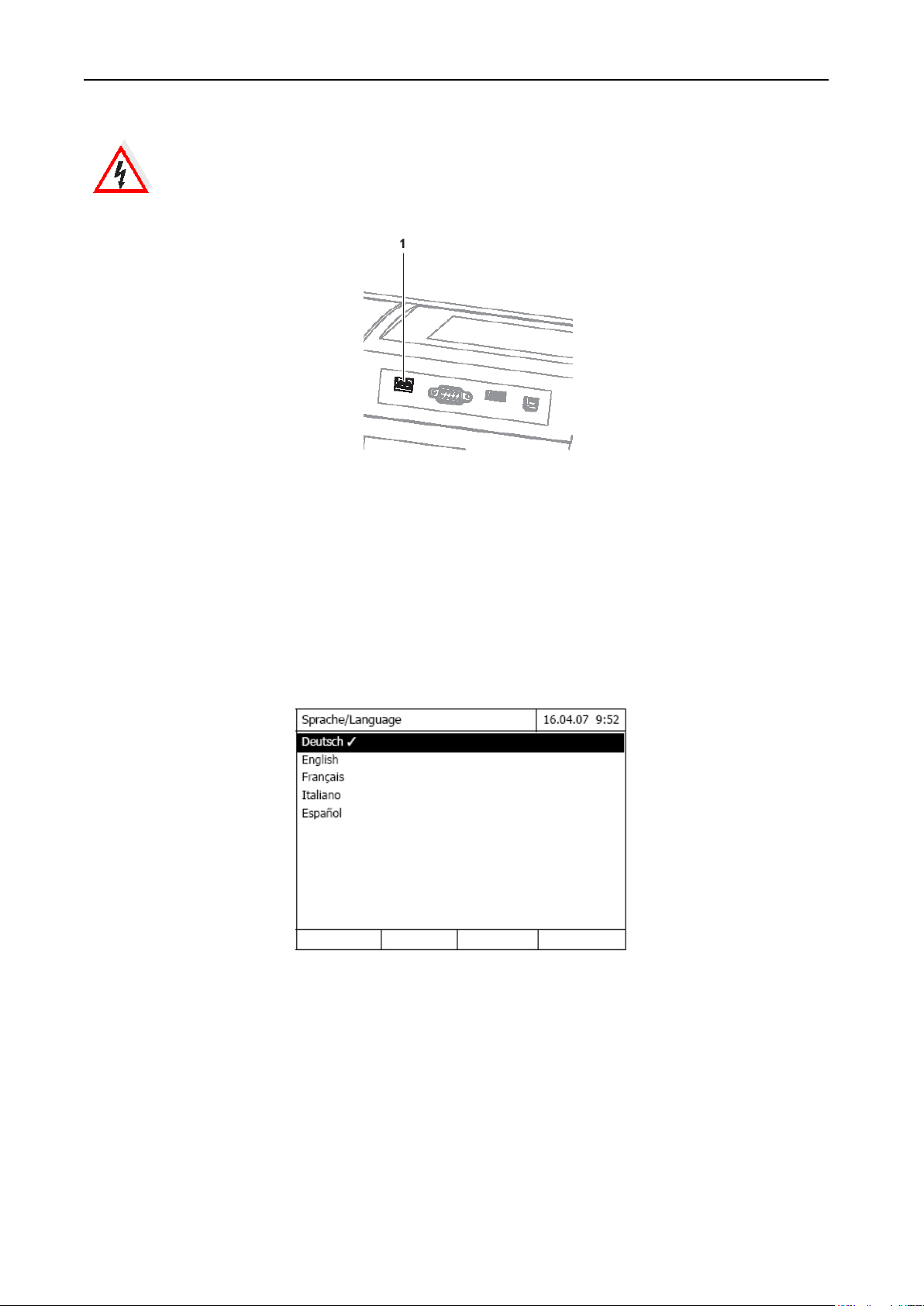
18 Inbetriebnahme
<ON/OFF>
Vorsicht
Die Netzspannung am Einsatzort mu ss die auf dem Stecker n etzgerät angegebenen Spezifikationen erfüllen. Verwenden Si e immer nur das mitgelie ferte
12 V - Original-Steckernetzgerät.
Abb. 10 Energieversorgung anschließen
1. Den Ministecker des Steckernetzgeräts in die Buchse (1) des Photometers stecken.
2. Steckernetzgerät an eine Steckdose anschließen.
Die Displaybeleuchtung schaltet sich kurz ein und dann wieder aus!
6.2.3 Photometer zum ersten Mal einschalten
Bei Erstinbetriebnahme werden Sie nach dem Einschalten automatisch durch die Einstellung von Gerätesprache, Datum und Uhrzeit geführt (siehe folgende Abschnitte).
1) Drücken Sie die
-Taste. Das Photometer ist eingeschaltet.
2) Das Display wechselt zur Einstellung der Sprache (siehe Abschnitt 6.2.4).
Page 19
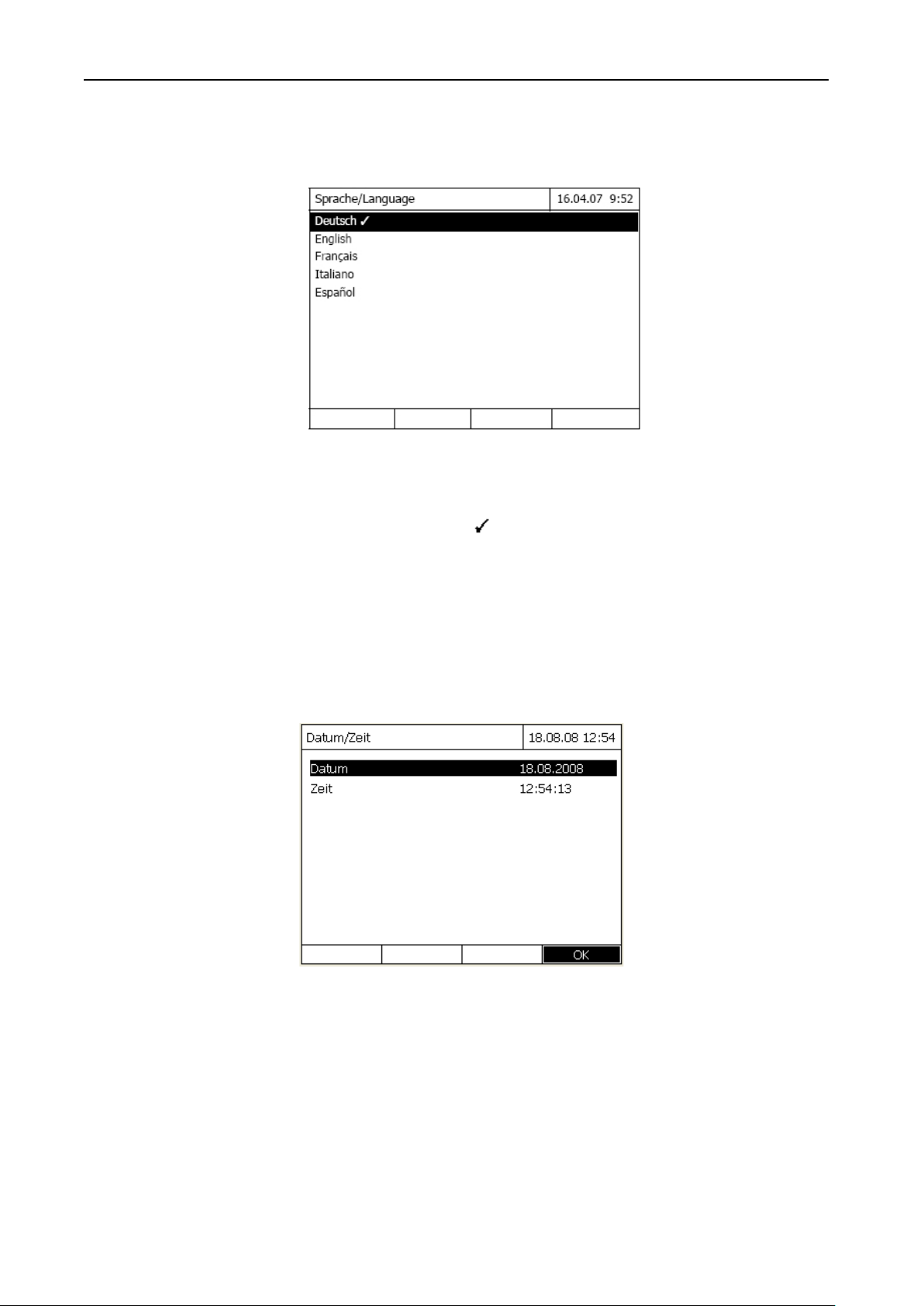
Inbetriebnahme 19
6.2.4 Sprache einstellen
Bei der Erstinbetriebnahme werden Sie nach dem Einschalten automatisch zur Einstellung der Gerätesprache geführt.
1. Mit <▲> <▼> eine Sprache wählen.
2. Mit <START·ENTER> die gewählte Sprache bestätigen.
Die Sprache ist umgestellt.
Die aktuell ausgewählte Sprache ist mit einem Haken (
) gekennzeichnet.
Das Display wechselt zur Einstellung von Datum und Zeit (siehe Abschnitt 6.2.5).
Hinweis: Nach Abschluss der Erstinbetriebnahme können Sie die Sprache jederzeit ändern. Vom Haupt-
menü <HOME> gelangen sie in das Menü Einstellungen und von dort ins Menü Sprache/Language.
6.2.5 Datum und Uhrzeit einstellen
Bei der Erstinbetriebnahme werden Sie nach dem Einstellen der Gerätesprache automatisch zur Einstellung von Datum und Uhrzeit geführt.
Das Menü Datum/Zeit ist geöffnet.
Mit <▲> <▼> einen Menüpunkt wählen und mit <START·ENTER> bestätigen bzw. öffnen.
Page 20
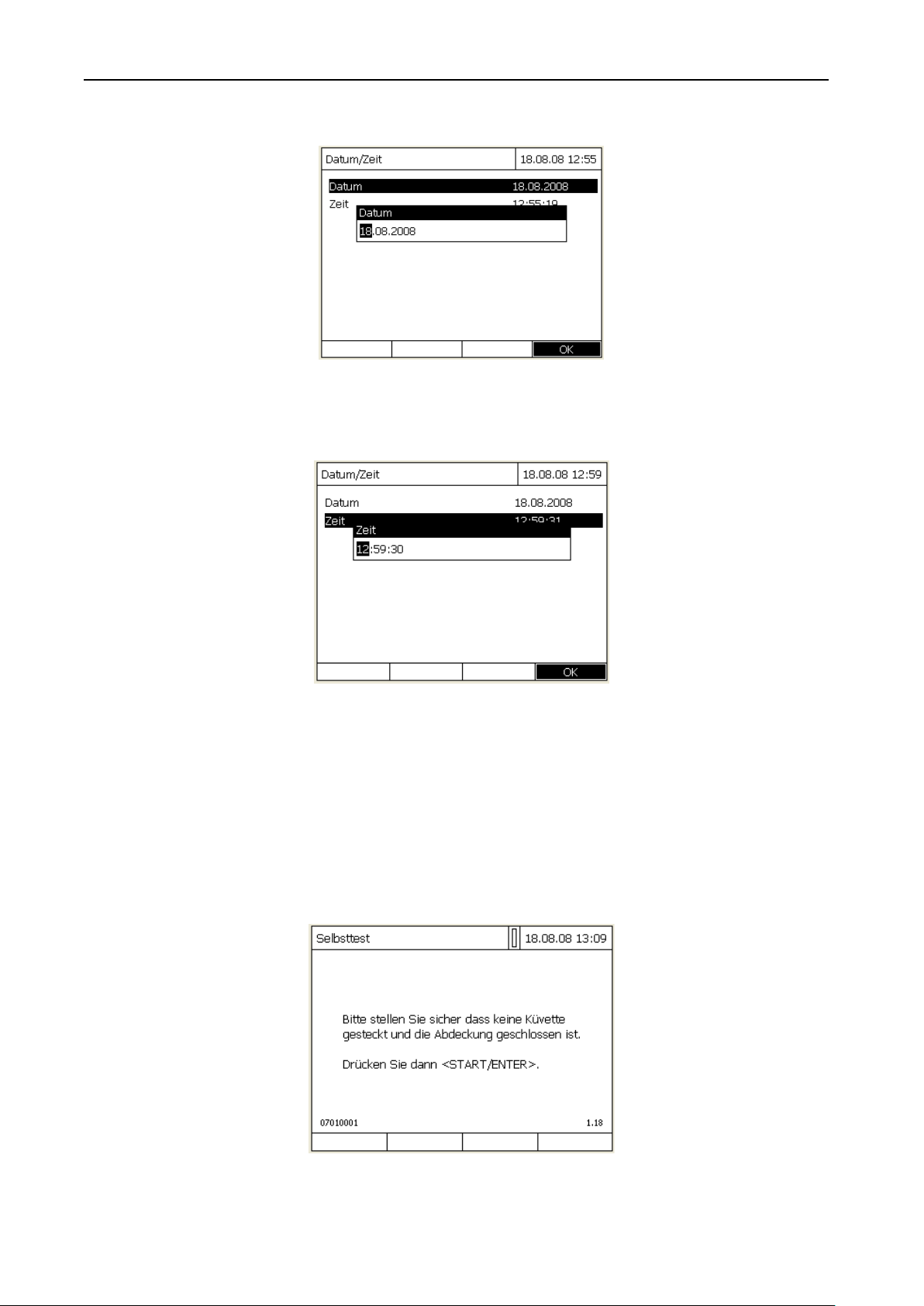
20 Inbetriebnahme
1) Datum wählen und bestätigen. Es öffnet sich das Eingabefeld für das aktuelle Datum.
2) Mit <0...9> das aktuelle Datum eingeben und bestätigen. Das Eingabefeld schließt sich und das Datum
wird übernommen.
3) Zeit wählen und bestätigen. Es öffnet sich das Eingabefeld für die aktuelle Uhrzeit.
4) Mit <0...9> die aktuelle Uhrzeit eingeben und bestätigen. Das Eingabefeld schließt sich und die Uhrzeit
wird übernommen.
ACHTUNG: Nachdem dieses Setup abgeschlossen ist, kann der Nutzer jederzeit Datum und Zeit neu kon-
figurieren. Dies geschieht über das Hauptmenü <Einstellungen> und <Datum/Zeit>.
Bei der Erstkonfiguration wird der Benutzer automatisch zum Selbsttest des Geräts geführt.
6.2.6 Selbsttest Während des Selbsttests muss das Küvettenfach leer sein (d.h. es darf sich keine Küvette mehr im
Küvettenschacht befinden) und di e Küvettenfachabdeckung muss geschlossen sein.
1) Stellen sie sicher, dass das Küvettenfach leer ist.
Page 21
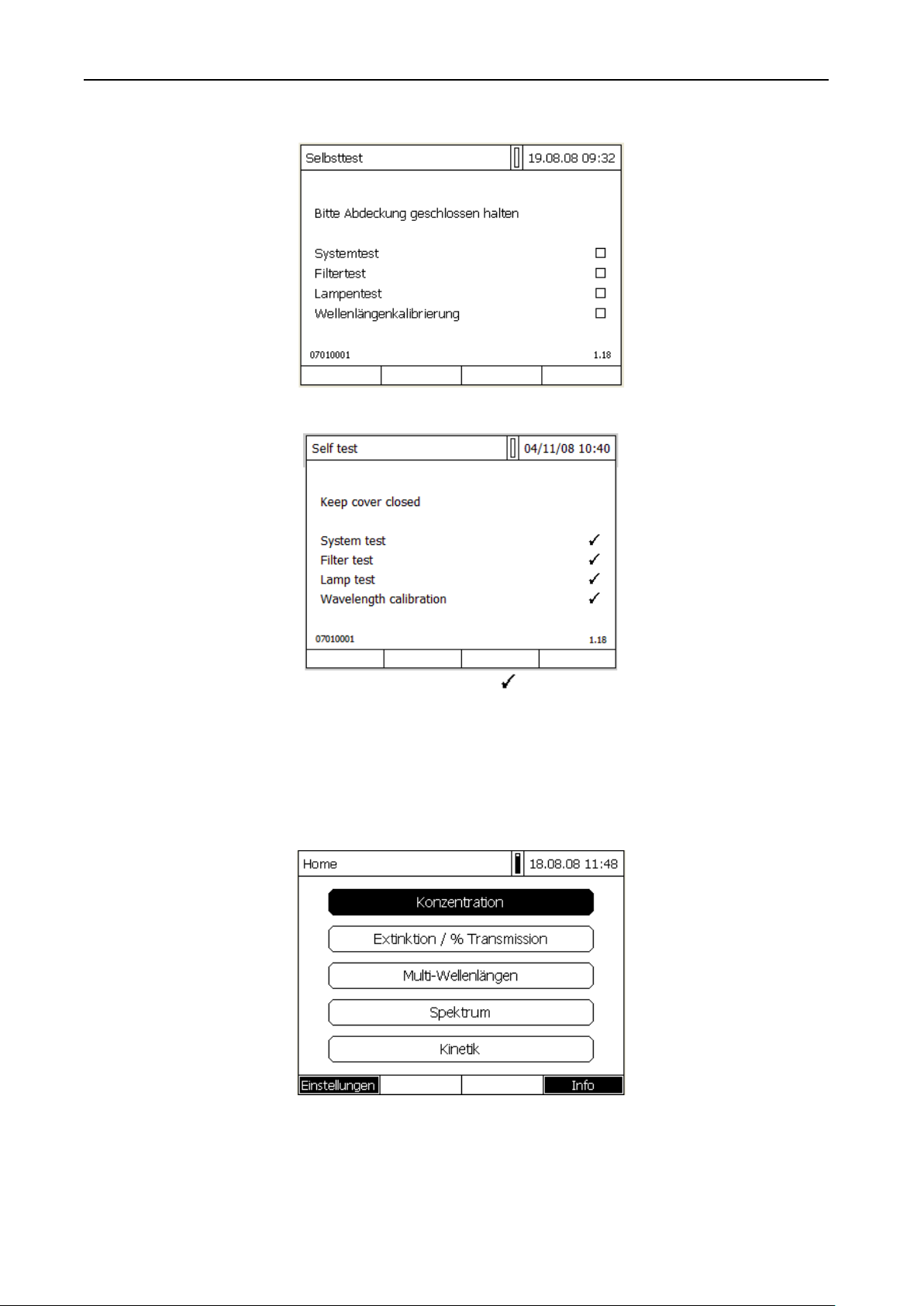
Inbetriebnahme 21
2) Drücken sie <START·ENTER> um den Selbsttest zu starten.
Während des Selbsttests werden verschiedene Teile des Photometers überprüft.
Wenn der Test erfolgreich war, dann erscheint ein Haken ( ) in der entsprechenden Zeile.
Dieser Selbsttest beinhaltet:
– Tests des Speichers, des Prozessors, der Schnittstellen, des Filters und der Lampe.
– Überprüfung der Wellenlängenkalibration.
Nach Beendigung des Selbsttests wird auf dem Bildschirm das Hauptmenü angezeigt.
Es ist möglich sich den Selbsttest anzusehen und ihn auszudrucken. Drücken sie hierzu [Info] (siehe Abschnitt 6.2.6).
1) Wählen Sie mit den Tasten eine Messmethode aus.
2) Bestätigen Sie mit <START·ENTER>.
Page 22
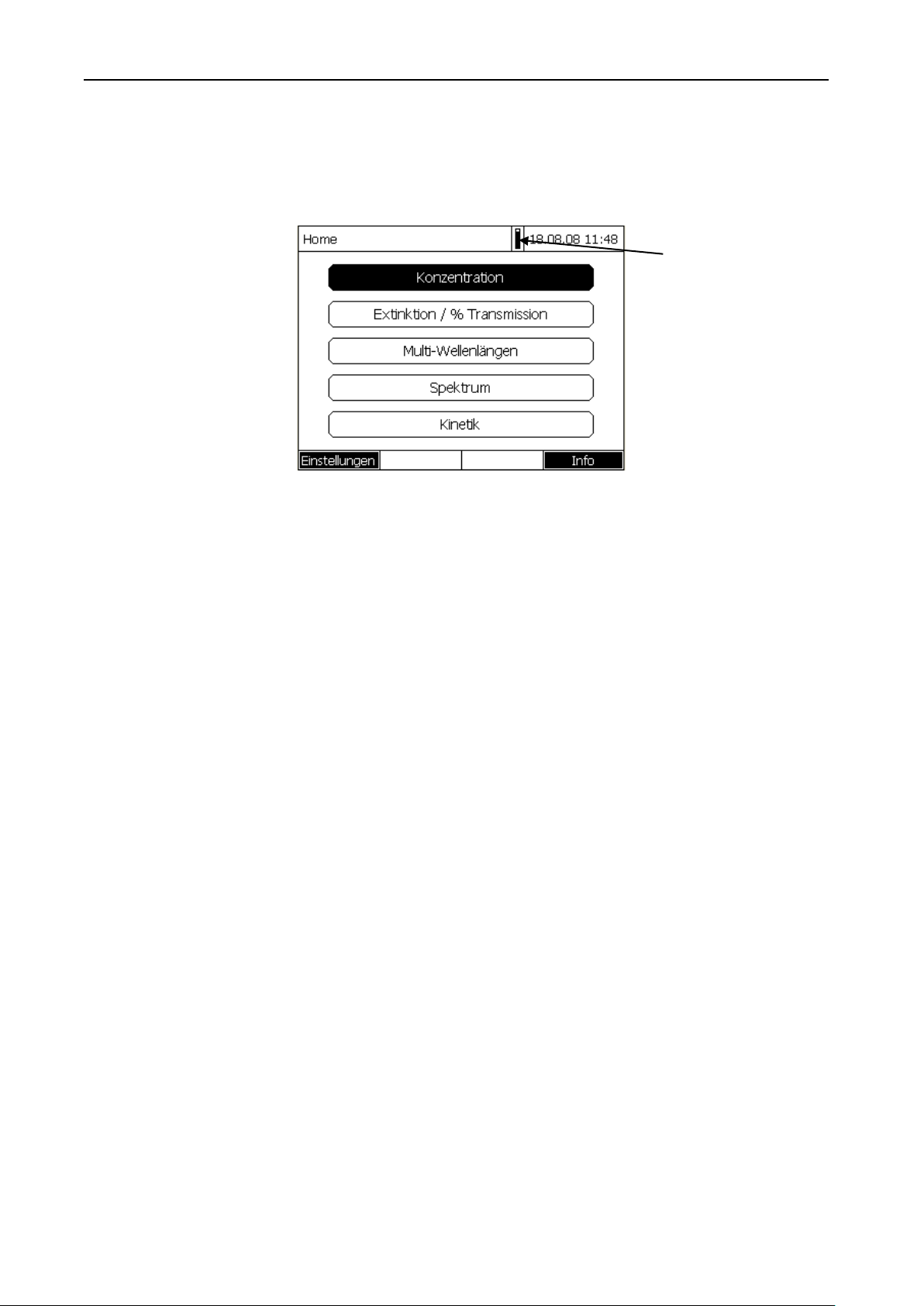
22 Inbetriebnahme
Fortschrittsanzeige
6.2.7 Aufwärmzeit
Das Photometer benötigt nach dem Einschalten eine Aufwärmzeit von 15 Minuten. Während der Aufwärmzeit ist die Reproduzierbarkeit von Messdaten eingeschränkt. Führen Sie daher während der Aufwärmzeit keine Messungen durch. Während der Aufwärmzeit zeigt das Display neben der Datumsanzeige
eine Fortschrittsanzeige. Sobald die Aufwärmzeit abgelaufen ist, verschwindet die Anzeige wieder.
während der Aufwärmzeit
6.2.8 Bildschirmbeleuchtung
Das Photometer schaltet die Bildschirmbeleuchtung automatisch aus, wenn für 5 Minuten keine Taste gedrückt wurde. Die Beleuchtung wird mit dem nächsten Tastendruck wieder aktiv. Die Funktion der Taste
wird erst nach erneutem Tastendruck aktiv.
6.2.9 Spektralphotometer anschalten
Um das Photometer auszuschalten halten Sie die <ON/OFF>-Taste gedrückt, bis sich das Photometer
ausschaltet.
Page 23
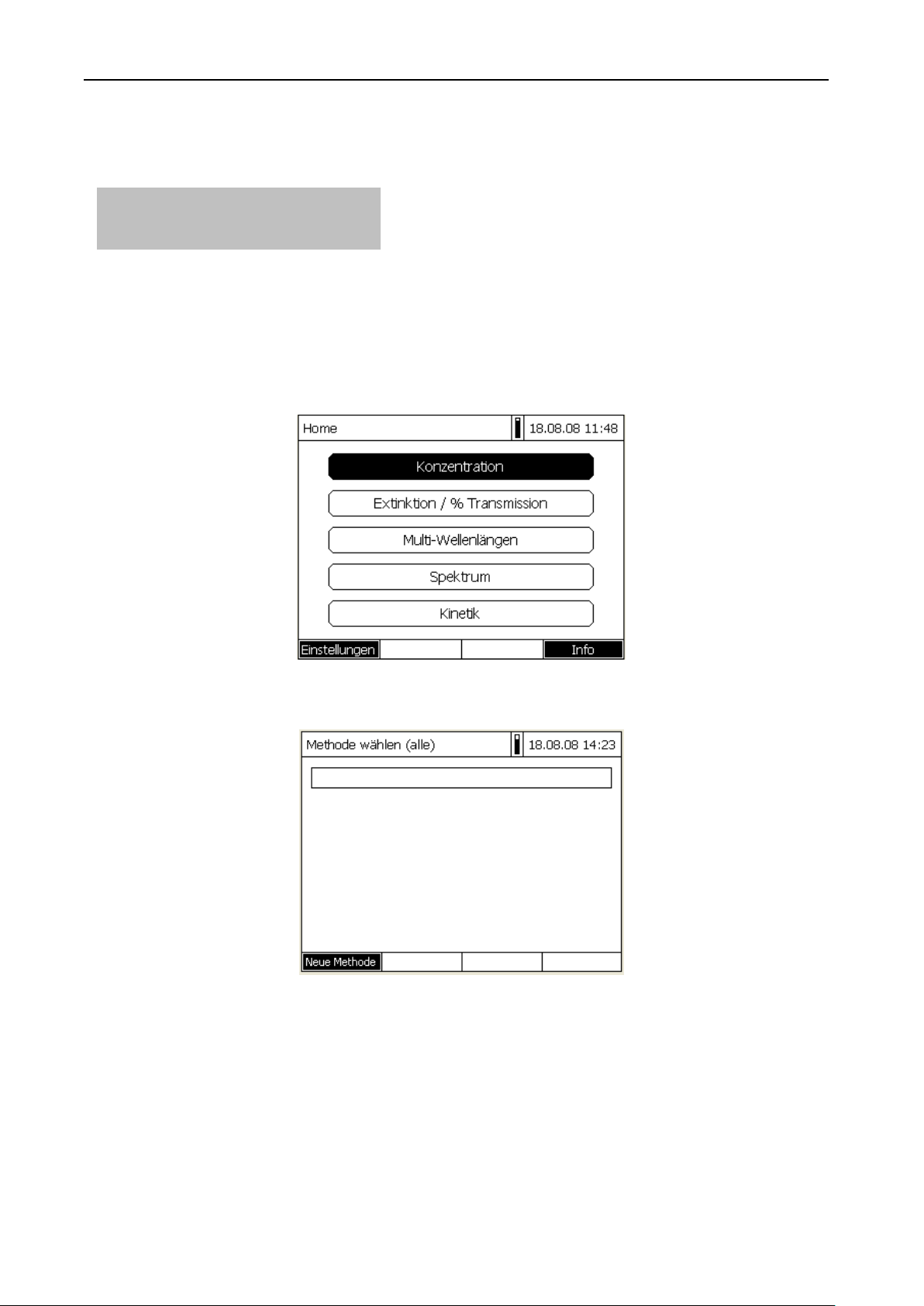
Messen im Modus „Konzentration“ 23
<HOME>
7 Messen im Modus „Konzentrati on“
7.1 Methoden wählen und eingeben
- Konzentration
– [Neue Methode] oder [Zuletzt benutzt]
1) Wenn es nötig ist, gehen Sie mit <HOME> ins
Hauptmenü zurück.
2) Wählen Sie mit den <▲> und <▼> den Modus
Konzentration aus.
3) Bestätigen Sie mit <START·ENTER>.
Wenn keine Methode im Gerät gespeichert ist, dann sehen Sie den folgenden abgebildeten Bildschirm vor
sich:
1) Drücken sie F1 [Neue Methode].
Page 24
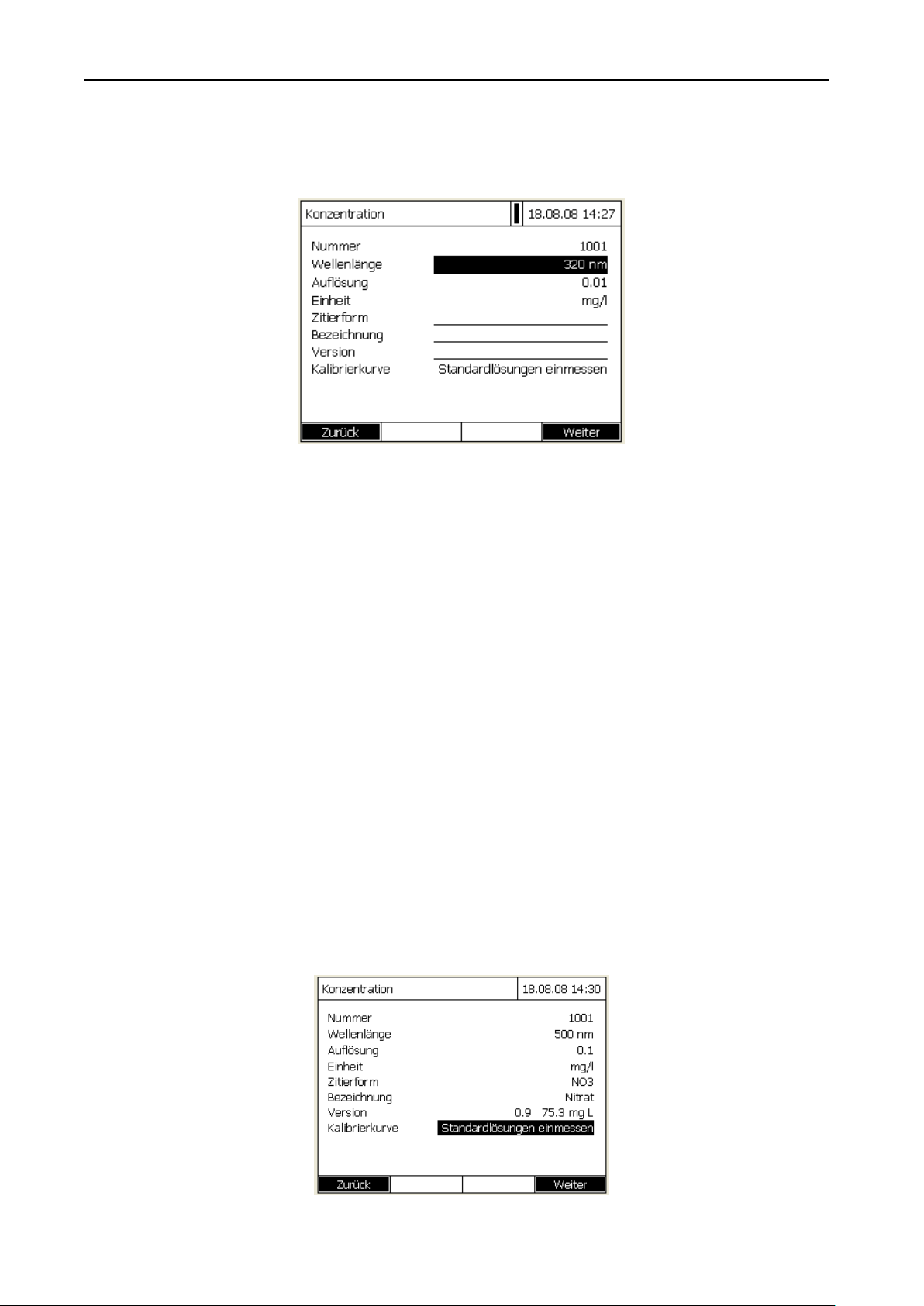
24 Messen im Modus „Konzentration“
2) In der daraufhin erscheinenden Anzeige im Display haben Sie die Möglichkeit die Parameter der Me-
thode einzustellen.
Die folgenden Methodendaten können Sie einstellen:
* Nummer
Automatische Einordnung der Methoden (von 1001 bis 1100).
* Wellenlänge
frei wählbar zwischen:
320 – 1100 nm für UviLine 9100
190 – 1100 nm für UviLine 9400
* Auflösung
von 1 bis 0.001
Damit wird die Anzahl der Stellen des Ergebnisses nach dem Komma eingestellt.
* Einheit
z.B.: mg/L (max. 10 Zeichen).
* Zitierform
(max. 18 Zeichen).
Geben Sie hier die chemische Formel der Verbindung an, die vermessen werden soll; z.B.: NO
* Bezeichnung
(max. 18 Zeichen).
Geben Sie hier den Verbindungsnamen ein; z.B.: Nitrat
* Version
(max. 18 Zeichen).
Geben sie hier die Konzentrationsspanne ein; z.B.: 0,9 – 75,3 mg/L
3
Page 25
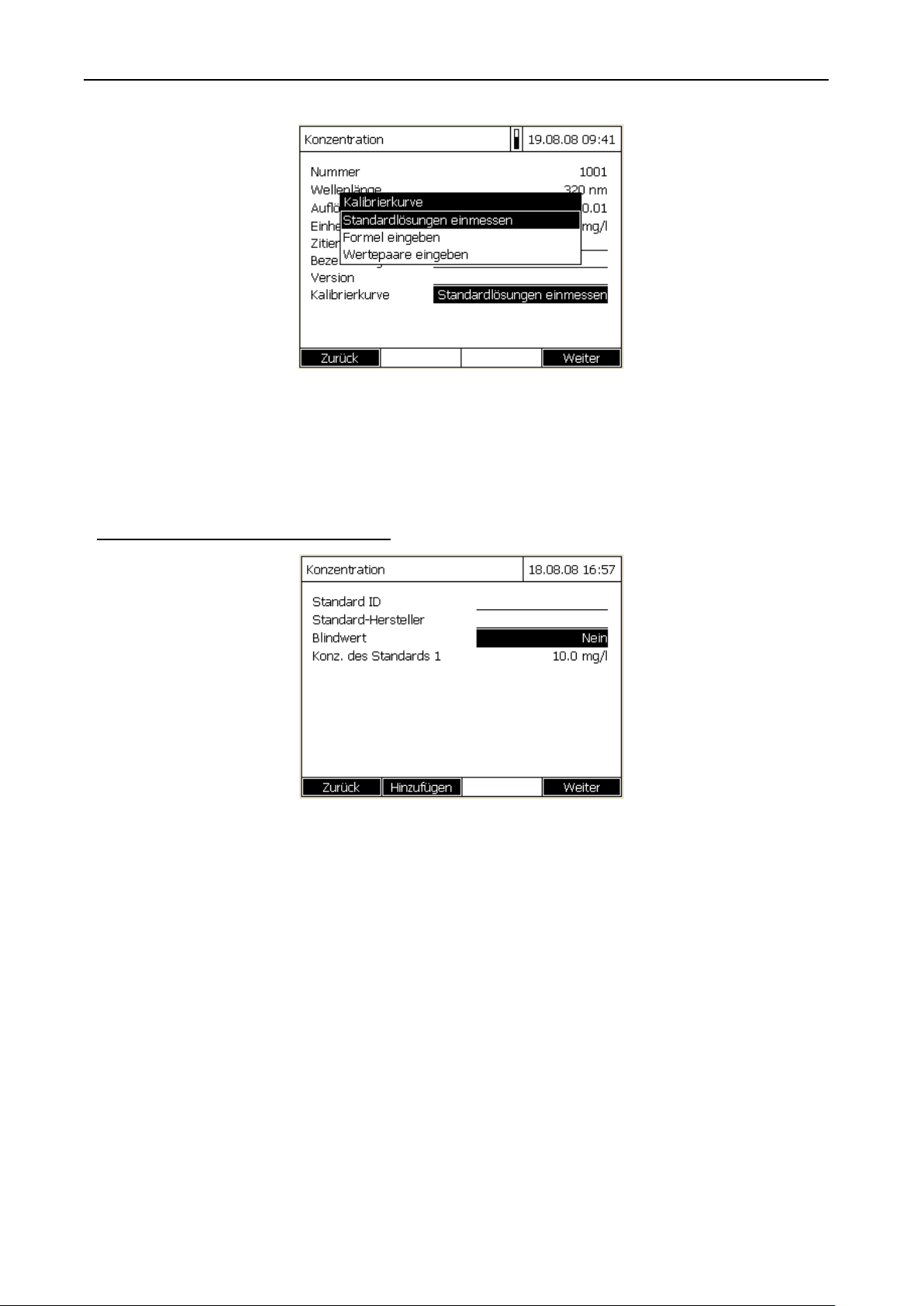
Messen im Modus „Konzentration“ 25
* Kalibrierkurve
Bei diesem Punkt können Sie zwischen folgenden Möglichkeiten wählen:
- Standardlösungen einmessen
- Formel eingeben zum Berechnen der Kurve oder eines Faktors
- Messungen simulieren durch Eingabe von Wertepaaren
Wählen sie eine Option aus mit <Start/Enter> und drücken sie F4 [weiter].
MESSUNG VON STANDARDLÖSUNGEN
* Standard ID
Falls vorhanden geben Sie die Identifikationsnummer des Standards ein.
* Standardhersteller
Falls vorhanden geben Sie den Namen des Standardherstellers ein
* Blindwert
JA oder NEIN.
Berücksichtung des Reagenzienblindwertes
Messbeispiel ohne Reagenzienblindwert ( --- ) und mit Reagenzienblindwert ( – ).
Es ist gut zu erkennen, dass bei derselben Probe, deren Extinktion gegen Null mit 0,200 Abs. gemessen
wird, der Konzentrationswert nicht derselbe sein wird. Der Reagenzienblindwert wird von der Messung abgezogen.
Page 26
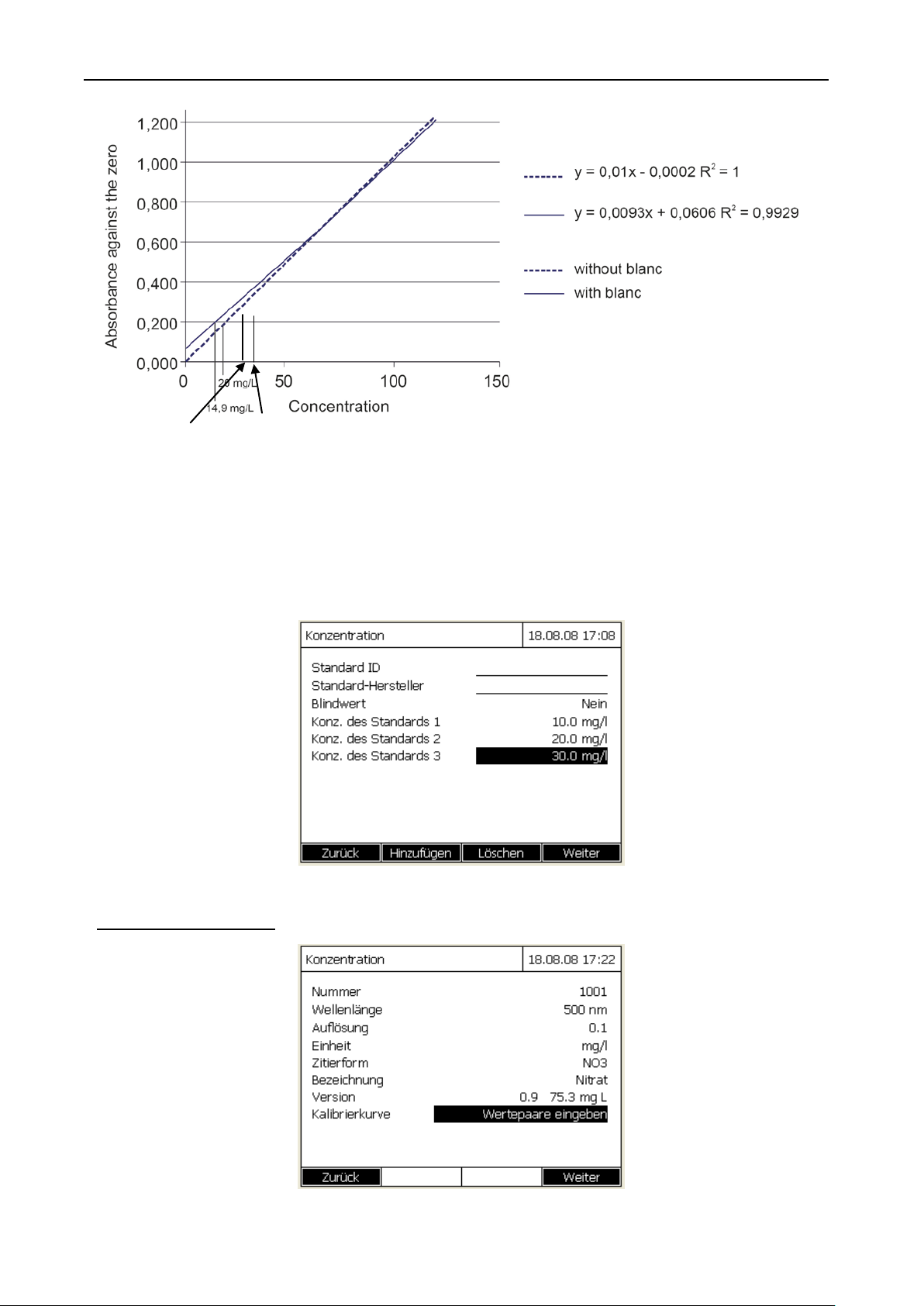
26 Messen im Modus „Konzentration“
14,9 mg/L
20 mg/L
* Konzentration des Stand ards 1
Geben Sie die Konzentration des Standards 1 ein.
Hinweis
Über F2 [Hinzufügen] und anschließende Eingabe der Konzentrationen können weitere Standards (maximal 10) hinzugefügt werden.
Um einen Standard zu löschen, wählen Sie diesen mit den Tasten « ▲ » und « ▼ » an und drücken Sie
F3 [Löschen].
Sobald alle Standards eingegeben sind, drücken Sie F4 [Weiter] um fortzufahren.
Mehrere Werte eingeben
Page 27
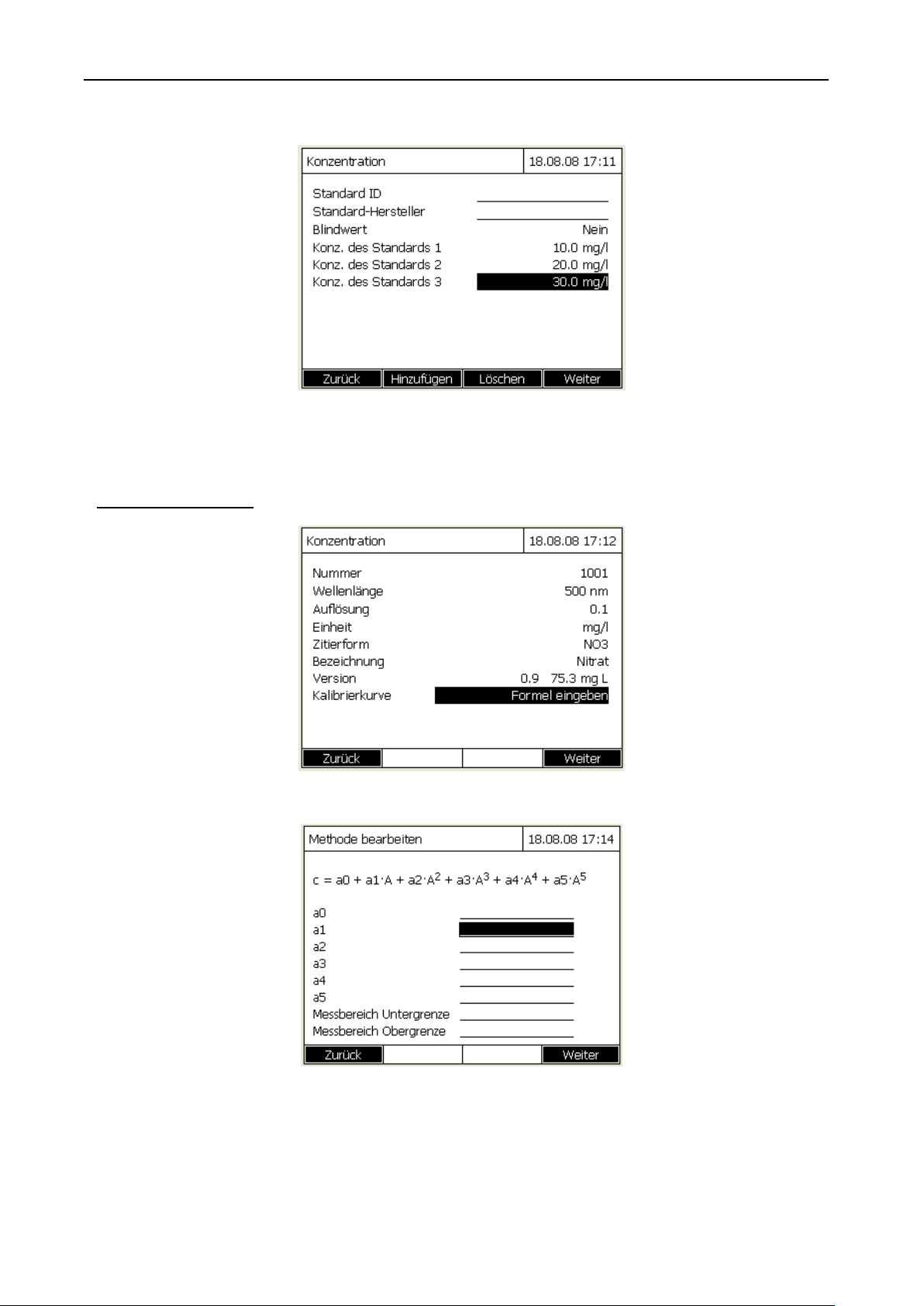
Messen im Modus „Konzentration“ 27
- Drücken Sie F4 [Weiter]. Es erscheint:
Für die Wahl eines Blindwertes und die Möglichkeit, mehrere Standards hinzuzufügen, verfahren Sie wie
oben beschrieben.
Sobald die Standards eingegeben sind, drücken Sie F4 [Weiter]
Eingabe einer Formel
- Drücken Sie F4 [Weiter]. Es erscheint:
Eingabe einer bekannten Kalibrierfunktion in der folgenden Form:
C = a5.A
5
+ a4.A4 + a3.A3 + a2.A2 + a1.A + a0
Mit C = Messergebnis bzw. Konzentration
A = Extinktion (Absorbance)
a0 bis a5 frei wählbare Koeffizienten (Eingabebereich 0.000 bis 9999.000)
Page 28
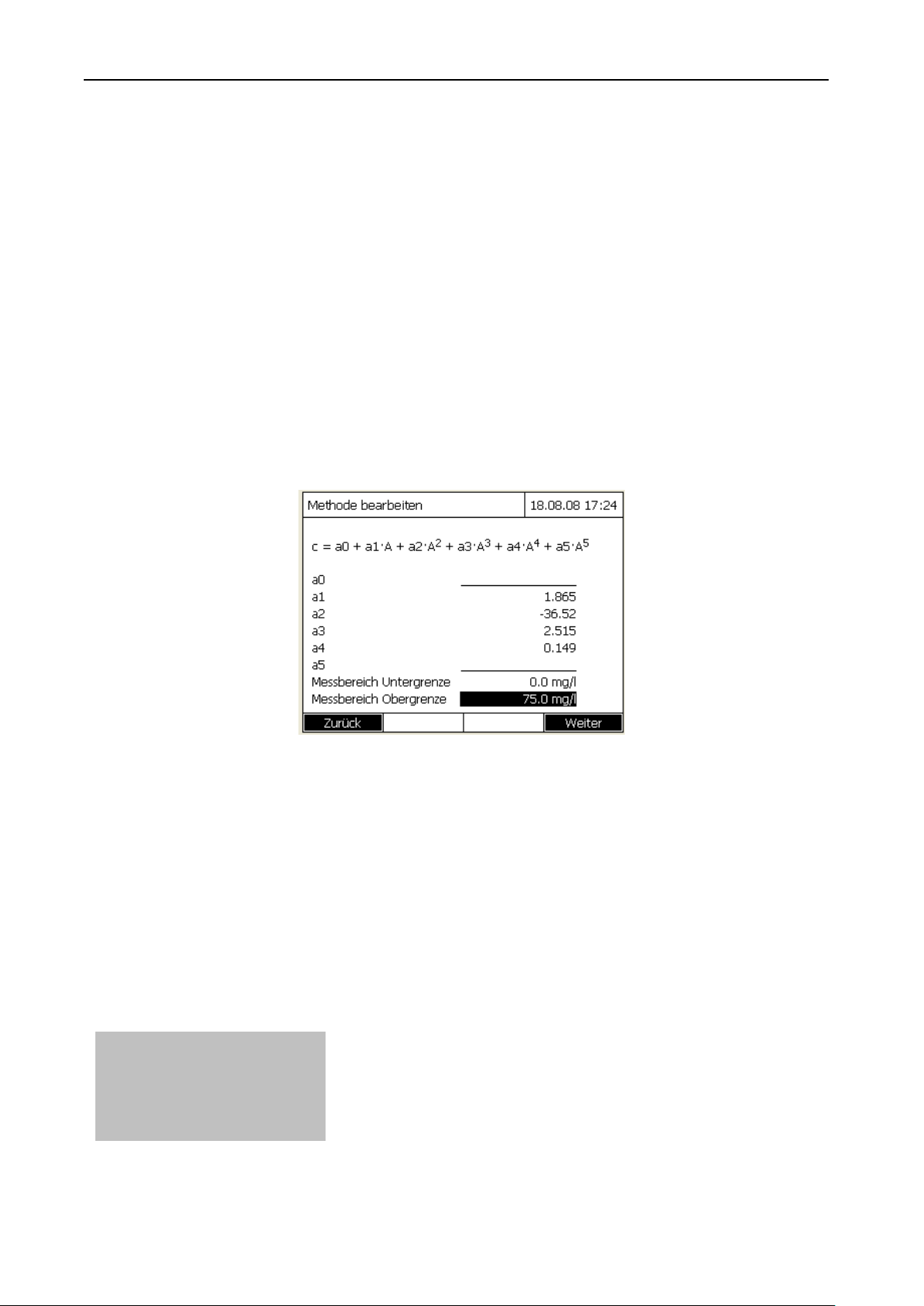
28 Messen im Modus „Konzentration“
<HOME>
Beispiel: Benutzung des “K-Faktors” (C = a1A)
- a0 = 0
- a1 = K (Faktor)
- a2, a3, a4, a5 = Null
Beispiel: Einfache lineare Regression (C = a1A + a0)
- a0 = Achsenabschnitt
- a1 = Steigung
- a2, a3, a4, a5 = Null
Beispiel: Kurve 3. Grades (Nitrattest in Meerwasser)
C = 0.1493A
a0 = 1.865
a1 = 36.524
a2 = - 2.5154
a3 = 0.1493
a4 & a5 = 0
3
– 2.5154A2 + 36.524A + 1.865
* Unter- und Obergrenze des Messbereichs
Wahl zwischen Null und dem maximalen Wert der Messparameter
Nach Eingabe der Formel drücken Sie F4 [Weiter]
7.2 Methode speichern
Die Methoden werden automatisch unter den Nummern 1001 bis 1100 gespeichert.
Hinweis: Methoden, die Standards nutzen, werden allerdings nur nach der Messung der Standards ge-
speichert.
7.3 Methode löschen
Konzentration,
– Auswahl Methode
– [Setup]
– Methode löschen
- Wählen Sie die zu löschende Methode mit « ▲ » und « ▼ » aus und drücken Sie <START ENTER> .
Page 29
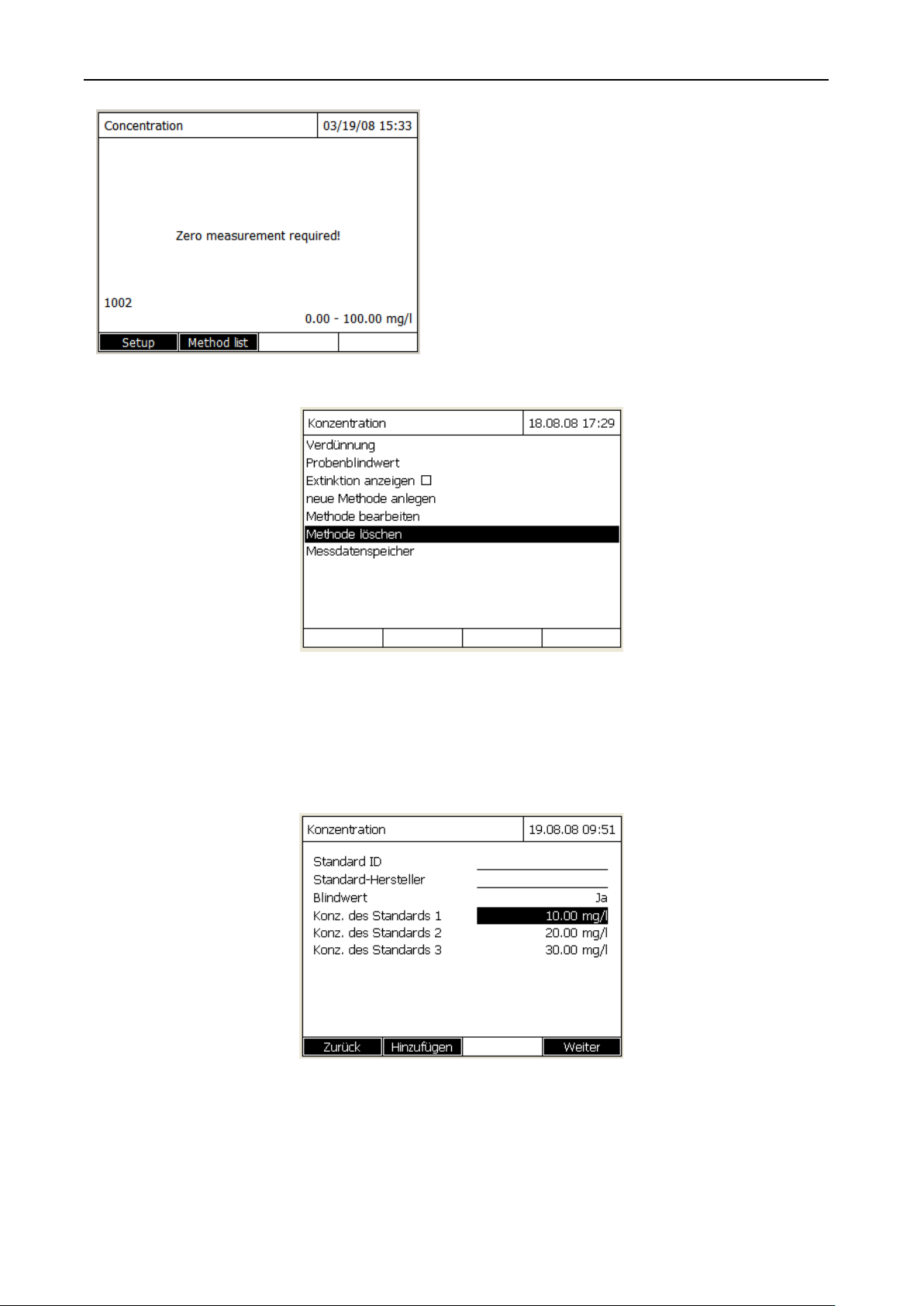
Messen im Modus „Konzentration“ 29
- Drücken Sie F1 [Einstellungen]. Es erscheint:
- Wählen Sie « Methode löschen » mit « ▲ » und « ▼ » und drücken Sie <START ENTER>. Sie müssen
dann das Löschen nochmals bestätigen.
7.4 Methodenanwendung
7.4.1 Mit Standardlösung
Page 30
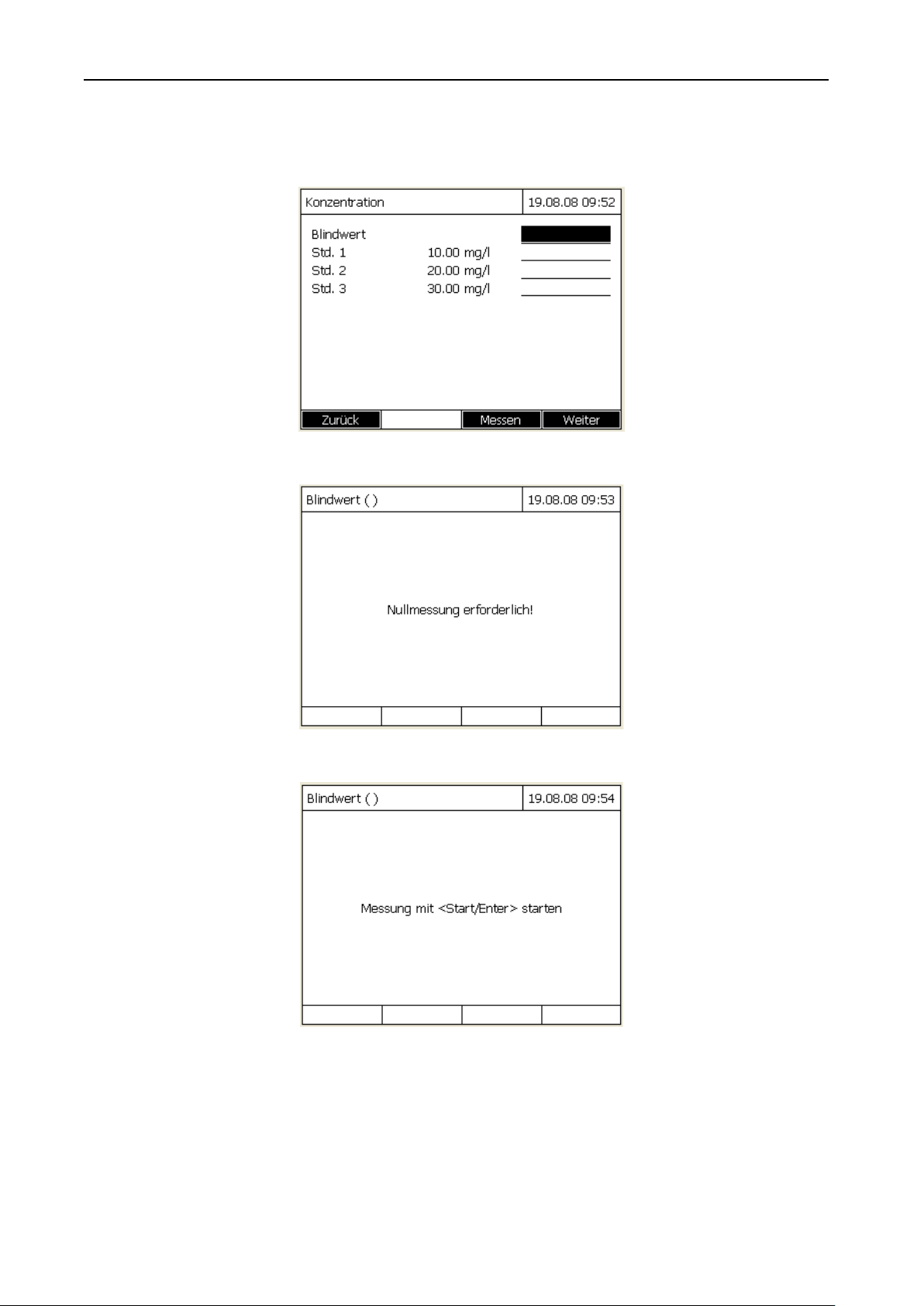
30 Messen im Modus „Konzentration“
7.4.1.1 Messung
Nach Eingabe der Standards drücken Sie F4 [Weiter]. Es erscheint:
- Drücken Sie F3 [Messen] um die Messung zu starten.
- Drücken Sie <ZERO BLANC> um den Nullwert des Gerätes zu messen.
- Sofern erforderlich stellen Sie den Blindwert in den Küvettenschacht.
- Starten Sie die Blindmessung (falls diese programmiert wurde) mit <START ENTER>.
Page 31

Messen im Modus „Konzentration“ 31
Bei einem Fehler kann der Wert verworfen werden und die Lösung erneut gemessen werden. Dafür drücken Sie F2 [Verwerfen].
- Wiederholen Sie dann die Messung über <START ENTER>.
Sollte die Lösung instabil sein, kann die Messung auch mehrfach durchgeführt werden. Die Software wird
dann aus den verschiedenen Messwerten eine Mittelwertberechnung (Medianbildung) durchführen.
- Um die Lösung noch einmal zu messen, drücken Sie F1 [Weitere Messung].
- Starten Sie die Messung über <START ENTER>.
Hinweis: Die Anzahl der Wiederholungen der Messungen einer Lösung ist unbegrenzt.
Der Wert, der berücksichtigt werden wird, wird unter « Median » angezeigt.
- Drücken Sie F4 [Übernehmen]. Es erscheint:
Der Anwender kann entweder über die Option "Zuletzt gemessene Extinktion" den letzten Messwert aufrecht erhalten oder über die Option „Median“ den Durchschnittswert nutzen (Auswahl per <Start/Enter>
bestätigen).
Page 32

32 Messen im Modus „Konzentration“
Es erscheint:
- Setzen Sie den ersten zu messenden Standard ein
- Drücken Sie F3 [Messen]. Es erscheint:
- Mit <START ENTER> wird die Messung gestartet.
Wie auch beim Blindwert kann der Anwender Messungen über F2 [Verwerfen] verwerfen oder über
F1[Weitere Messung] die Messung mehrfach wiederholen und den Durchschnittswert erhalten.
- Führen Sie in gleicher Weise die Messung der anderen Standards durch.
Nach der Messung der Standards erscheint:
Page 33

Messen im Modus „Konzentration“ 33
- Drücken Sie F4 [Weiter].
Hinweis:
Sollte die Programmierung der Standardkonzentrationen nicht gleichförmig ansteigen oder abfallen oder
sollte die Messung des Blind- und der Standardextinktionen nicht gleichförmig ansteigen oder abfallen
(siehe nachstehendes Beispiel), zeigt das Spektralphotometer einen Fehler an (siehe unten).
Monoton ansteigende Extinktion Keine monotone Extinktion
Folgende Meldung erscheint:
Page 34

34 Messen im Modus „Konzentration“
7.4.1.2 Kalibrierungskurve anzeigen
F1 Taste [Zurück]
- Diese erlaubt dem Anwender im Falle eines Fehlers zum Analyseprogramm zurückzukehren und die
Eingabe der Daten, aus denen die Kurve gebildet wird, zu modifizieren (Standardmessungen, Eingabe einer Kurvengleichung oder Eingabe von Konzentrations-/Extinktions-Wertepaaren). Auf diesem Weg lassen
sich auch die Konzentrationen der Standards verändern.
F2 Taste [Kurventyp]
Darüber kann die Art der Berechnung der Kurve verändert werden.
Gerade
Eine Gerade besteht aus einzelnen Teilen, die die Kalibrierpunkte untereinander verbindet.
Lineare Gleichung
Kurve mit einer Gleichung der folgenden Art: ax + B.
Quadratische Gleichung
Kurve mit einer Gleichung der folgenden Art: ax² + bx + c.
Gerade durch 0
Die Berechnungen dieser Kurven beziehen den Nullpunkt mit ein.
- Wählen Sie die Art der Kurvengleichung mit « ▲ » und « ▼ » aus und bestätigen Sie die Auswahl mit
<START ENTER>.
Die Software berechnet die Kurve entsprechend neu.
Die Gleichung der neuberechneten Kurve wird angezeigt zusammen mit dem Koeffizient der R² Bestimmung
Page 35

Messen im Modus „Konzentration“ 35
Vom Anwender eingegebene Untergrenze
Vom Anwender eingegebene Obergrenze
F3 Taste [Messbereich]
Auf diesem Weg kann der Anwender den Messbereich eingrenzen.
Diese Begrenzungen werden durch einen Pfeil « ▼ » auf der Konzentrationsachse angezeigt.
Alle Werte außerhalb des vom Anwender eingegrenzten Messbereichs werden mit dem Hinweis > oder <
als die Grenzen versehen. Die Extinktion wird aber angezeigt (siehe nachstehendes Beispiel).
Page 36

36 Messen im Modus „Konzentration“
7.4.1.3 Messpunkt löschen
Um einen Messpunkt zu löschen drücken Sie F1 [Zurück]. Er wird erneut angezeigt:
- Drücken Sie F4 [Weiter]. Es erscheint:
- Wählen Sie den zu löschenden Punkt mit den Tasten « ▲ » und « ▼ » aus
- Löschen Sie den Wert mit F3 [Löschen].
Page 37

- Drücken Sie F4 [Weiter].
Messen im Modus „Konzentration“ 37
In diesem Stadium ist es jederzeit möglich, einen Standard ein weiteres Mal zu messen.
- Wählen Sie den noch einmal zu messenden Standard aus.
- Drücken Sie F3 [Messen], um die Messung zu starten
- Drücken Sie F4 [Weiter], um die Kurve anzuzeigen.
- Um den entfernten Standard wieder einzusetzen, drücken Sie F1 [Zurück]
- Fügen Sie den Standard hinzu
- Geben Sie die Konzentration ein.
- Messen Sie die Konzentration dieses Standards erneut oder geben sie die Extinktion entsprechend der
Kurvengleichung.
Page 38

38 Messen im Modus „Konzentration“
7.4.1.4 Kalibrierungskurve ausdrucken
- Drücken Sie die Taste <PRINT>.
UviLine xxxx 7449001 1.14
WILLY
1001 Nitrate 0.9 / 75.3 mg/L
500 nm
f(x) = 0.03207x + 0.0427
R² = 0.9993
Messbereich : 0.00 _ 30.00 mg/L
7.4.1.5 Methode speichern
Siehe Abschnitt 7.2
7.4.1.6 Probenmessung
- Drücken Sie <ZERO BLANK>, um die Blindwertmessung durchzuführen.
Der Nullwert bzw. Blindwert wird gemessen, folgende Anzeige erscheint:
Page 39

Messen im Modus „Konzentration“ 39
- Drücken Sie < START ENTER>, um die Probenmessung zu starten.
Falls der Anwender keine gemeinsame Anzeige von Extinktion und Konzentration der Probe wünscht, so
muss er dies im [Einstellungen] Menü einstellen.
- Drücken Sie F1 [Einstellungen]. Es erscheint:
- Wählen Sie «Extinktion anzeigen» mit den Tasten « ▲ » und « ▼ » aus und bestätigen Sie mit <START
ENTER>.
- Verfahren Sie in gleicher Weise, um die Extinktion wieder anzuzeigen.
Hinweis: Der Haken
Konzentration angezeigt wird.
hinter «Extinktion anzeigen» bedeutet, dass die Extinktion gleichzeitig mit der
Page 40

40 Messen im Modus „Konzentration“
7.4.1.7 Ergebnisse ausdrucken
- Drücken Sie <PRINT> um die Daten an den Drucker zu senden.
UviLine xxxx 7449001 1.16
Willy
Zeitpunkt der Messung: 20/3/20011 16:28:23
Methode: Nitrat
Messwert: >30.00 mg/l
Probenextinktion: 1.119
Zeitpunkt der Messung: 20/3/20011 16:28:23
Methode: Nitrat
Messwert 17.50 mg/l
Probenextinktion: 0.604
7.4.1.8 Probe verdünnen
Es ist möglich, einen Verdünnungsfaktor (zwischen 0 und 999) festzulegen, der bei der Probenmessung
berücksichtigt wird.
Vor der Probenmessung, wenn der Bildschirm folgendes anzeigt:
- Drücken Sie F1 [Einstellungen]. Es erscheint:
- Drücken Sie <START ENTER>.
Page 41

Messen im Modus „Konzentration“ 41
Geben Sie den Verdünnungsfaktor ein.
1 + 0 = keine Verdünnung.
1 + 1 = Verdünnnugsfaktor ist 2
……………
Wenn der Verdünnungsfaktor eingegeben ist, bestätigen Sie diesen per <START ENTER>. Es erscheint:
Der Verdünnungsfaktor (z.B.: [1 + 1]) wird in der oberen linken Ecke des Displays angezeigt.
Hinweis: Der vom Anwender festgelegte Verdünnungsfaktor wird für alle kommenden Messungen beibe-
halten. Wenn man den Extinktionsmodus verlässt wird der Wert wieder auf Null zurückgesetzt = keine
Verdünnung)
7.4.1.9 Probenblindwert
Es ist möglich, bei jeder Probenmessung einen Probenblindwert abzuziehen
Drücken Sie nach der Nullmessung F1 [Einstellungen]. Es erscheint:
Hinweis: Steht hinter « Probenblindwert » das Symbol
wählt ist.
- Wählen Sie mit « ▲ » und « ▼ » « Probenblindwert » an und bestätigen Sie mit <Start/Enter>.
, so bedeutet dies, dass diese Option ausge-
Page 42

42 Messen im Modus „Konzentration“
Das Symbol [SB] erscheint in der oberen linken Ecke des Bildschirms und bleibt dort, solange diese Option
ausgewählt ist oder solange der Anwender das Analyseprogramm nicht verlässt und im Modus Konzentrationsmessung verbleibt.
- Stellen Sie die erste Blindprobe ein und starten Sie die Messung über <Start/Enter>.
Wie auch beim Blindwert kann der Anwender Messungen verwerfen (F2-Taste [Verwerfen]) oder die Messung mehrfach wiederholen (F1-Taste [Weitere Messung]) und auf diesem Weg einen Durchschnittswert
erhalten.
- Drücken Sie F4 [Übernehmen], um die Probenmessung zu starten. Es erscheint:
- Legen Sie die zum Probenblindwert passende Probe ein und starten Sie die Messung über
<Start/Enter>. Es erscheint:
Page 43

Messen im Modus „Konzentration“ 43
Es erscheint die gegen den Nullwert gemessene Probenextinktion (z.B. 0,630) und die Probenkonzentration, die auf folgende Art ermittelt wird:
Probenkonzentration = gegen den Nullwert gemessene Probenextinktion minus gegen den Nullwert gemessene Extinktion des Probenblindwerts multipliziert mit dem Faktor oder berechneten des Wertes aus
der Kablibrierkurve
7.4.2 Mit Wertepaaren
- Drücken Sie F4 [Weiter].
- Geben Sie mit der Tastatur die Extinktion des Blindwertes (sofern erforderlich) und die der einzelnen
Standards ein.
- Drücken Sie F4 [Weiter].
Page 44

44 Messen im Modus „Konzentration“
Es erscheint die Kalibrierungskurve.
Von jetzt an verfährt der Anwender analog zu der Vorgehensweise mit gemessenen Standardlösungen
(siehe Abschnitt 7.4.1.2)
7.4.3 Eingabe einer Formel
Wenn die Formel eingegeben ist, drücken Sie F4 [Weiter]. Es erscheint:
Von jetzt an verfährt der Anwender analog zur Vorgehensweise nach Definition der Kalibrierungskurve
(siehe Abschnitt 7.4.1.6)
Page 45

Messen im Modus „Konzentration“ 45
<HOME>
7.5 Methode bearbeiten
Koncentration,
– Auswahl Methode
– [Einstellungen]
– Methode bearbeiten
- Wählen Sie den Modus « Konzentration ».
- Wählen Sie eine Methode mit « ▲ » und « ▼ » und bestätigen Sie die Auswahl mit <Start/Enter>.
- Drücken Sie F1 [Einstellungen]. Es erscheint:
- Wählen Sie mit « ▲ » und « ▼ » « Methode bearbeiten », bestätigen Sie die Auswahl mit <Start/Enter>.
Page 46

46 Extinktion / % Transmission messen
<HOME>
8 Extinktion / % Transmission messen
8.1 Allgemeines
Die Messung der Extinktion bzw. Transmission erfolgt ohne die Verwendung von Methoden oder Profilen.
Alle Einstellungen werden im Messablauf vorgenommen.
Die Extinktions- bzw. Transmissionsmessung kann wahlweise gegen die Extinktion des Nullabgleichs oder
gegen eine selbst ermittelte Referenzextinktion erfolgen.
Extinktion / % T ransmission
- Falls nötig gelangen Sie über die Taste <HOME> zurück ins Hauptmenü
- Wählen Sie mit den Tasten « ▲ » und « ▼ » den Modus «Extinktion/%Transmission».
- Bestätigen Sie die Auswahl mit <Start/Enter>. Es erscheint:
Die Einstellungen der letzten Messung sind aktiv.
Page 47

Extinktion / % Transmission messen 47
8.2 Messung
- Mit F2 [Wellenlänge] gegebenenfalls die Wellenlänge ändern.
- Drücken Sie <ZERO BLANK>, um die Nullmessung durchzuführen.
- Drücken Sie <Start/Enter>, um die Probenmessung zu starten. Es erscheint:
Extinktion und Transmission werden angezeigt.
- Drücken Sie <Start/Enter>, um eine neue Messung zu starten.
Wenn es mehrere Messungen gibt, werden die letzten vier Messungen gleichzeitig angezeigt.
- Drücken Sie F4 [Fortlaufend], um die Probe mehrfach zu messen.
Jede Messung dauert etwa 2 Sekunden.
- Drücken Sie F4 [Stop], um die fortlaufende Messung zu beenden.
Page 48

48 Extinktion / % Transmission messen
<HOME>
8.3 Ergebnisse drucken
- Drücken Sie die Taste <PRINT>, um die Ergebnisse auszudrucken
UviLine xxxx 7449001 1.14
Administrator
Zeitpunkt der Messung: 07/01/2008 14:05:46
Wellenlänge: 525 nm
Messwert: 0.278 52.8 %
8.4 Ergebnisse speichern
Extinktion / %T ransmission
– [Einstellungen] oder [al l gemeine E i nstellungen] vom Hauptmenü
– Messdaten speichern
Siehe Abschnitt 12.3 und speziell Abschnitt 12.3.3.
Page 49

Multiwellenlängenmodus 49
1010...
2.
2
1.
1
0
10.
10...
2
.2
1.10
AB
A
bA
bb
A
a
Aa
Aaa
R
+
+
++
+
+++
=
R
10,...2,1,0,10,...2,1,0 bbbbaaaa
10,...,2,1 AAA
nm
nm
nm
nm
AbsAbs
AbsAbs
R
320280
320260
−
−
=
9 Multiwellenlängenmodus
9.1 Messprinzipien
Dieser Messmodus erlaubt es, verschiedene Berechnungen einer Probe bei verschiedenen Wellenlängen
durchzuführen (Quotient, Allen-Korrektur, …). Zudem ist es möglich, die Extinktion einer Lösung bei verschiedenen Wellenlängen zu messen (bis zu 10).
Die Berechnung erfolgt anhand folgender Basisgleichung:
Gleichung 1
= Ergebnis
= frei wählbare Koeffizienten, die Kalkulationen der Extinktion erlauben
Der Anwender muss die Werte für die Faktoren a0, a1, a2, …, a10 und die Faktoren b0, b1, b2, ..., b10 so wäh-
len, dass mit der Basisgleichung (Gleichung 1)...... entsprechend folgender Beispiele verschiedene Berechnun-
gen möglich sind.
= Absorptionen in unterschiedlichen Wellenlängen
9.2 Auswertungsbeispiel
Festlegung des DNA-Reinheits Index
Der DNA-Reinheits Index ist der Quotient aus der bei 260nm gemessenen Extinktion und der Extinktion, die bei
280nm gemessen wird, unter Berücksichtigung einer bei 320nm gemessenen Trübung der Lösung.
Gleichung 2
Um die Basisgleichung (1) in diese spezifische Gleichung (2) zu überführen, muss der Anwender die Koeffizienten auf folgende Werte setzen:
WL (nm) Abs (nm) a Wert b Wert
Wellenlänge 1 260 nm A1 Abs (260 nm) a1 1 b1 0
Wellenlänge 2 280 nm A2 Abs (280 nm) a2 0 b2 1
Wellenlänge 3 320 nm A3 Abs (230 nm a3 -1 b3 -1
Wellenlänge 4
Wellenlänge 5
Wellenlänge 6
Wellenlänge 7
Wellenlänge 8
Wellenlänge 9
Wellenlänge 10
A4
A5
A6
A7
A8
A9
A10
a0 0 b0 0
a4
a5
a6
a7
a8
a9
a10
0
0
0
0
0
0
0
b4
b5
b6
b7
‘b8
b9
b10
0
0
0
0
0
0
0
Page 50

50 Multiwellenlängenmodus
[ ]
)575,0()55,1(
260280Pr nmnmoteins
AbsAbsC ×−×=
( )
2
3122
2
31
2
AbsAbsAbsAbsAbs
AbsAbs
−−×
=
+
−=
Proteinbestimmung nach Wa rburg-Christian
Die Proteinbestimmung nach Warburg-Christian beruht auf der Messung der optischen Dichte (=Extinktion) bei
260 und 280 nm in einer 10 mm-Küvette. Daraus berechnet sich der Proteingehalt wie folgt:
Gleichung 3
in mg/mL
Um die Basisgleichung (1) in die Gleichung 3 überzuführen, werden die Koeffizienten auf folgende Werte gesetzt:
WL (nm) Abs (nm) a Wert b Wert
Wellenlänge 1 280 nm A1 Abs (280 nm) a1 1,55 b1 0
Wellenlänge 2 260 nm A2 Abs (260 nm) a2 0,757 b2 0
Wellenlänge 3 A3 a3 0 b3 0
Wellenlänge 4
Wellenlänge 5
Wellenlänge 6
Wellenlänge 7
Wellenlänge 8
Wellenlänge 9
Wellenlänge 10
A4
A5
A6
A7
A8
A9
A10
a0 0 b0 1
a4
a5
a6
a7
a8
a9
a10
0
0
0
0
0
0
0
b4
b5
b6
b7
‘b8
b9
b10
0
0
0
0
0
0
0
Allen Kor rektur
Gleichung 4
Um die Basisgleichung (1) in die Gleichung 4 überzuführen, werden die Koeffizienten auf folgende Werte gesetzt:
WL (nm) Abs (nm) a Wert b Wert
Wellenlänge 1 xxx nm A1 Abs (xxx nm) a1 -1 b1 0
Wellenlänge 2 yyy nm A2 Abs (yyy nm) a2 2 b2 0
Wellenlänge 3 zzz nm A3 Abs (zzz nm) a3 -1 b3 0
Wellenlänge 4
Wellenlänge 5
Wellenlänge 6
Wellenlänge 7
Wellenlänge 8
Wellenlänge 9
Wellenlänge 10
A4
A5
A6
A7
A8
A9
A10
a0 0 b0 2
a4
a5
a6
a7
a8
a9
a10
0
0
0
0
0
0
0
b4
b5
b6
b7
‘b8
b9
b10
0
0
0
0
0
0
0
Page 51

Multiwellenlängenmodus 51
<HOME>
- Neue Methode
9.3 Methode programmieren
Multi-Wellenlängen
– [Einstellungen]
- Falls nötig gelangen Sie über die Taste <HOME> wieder ins Hauptmenü.
- Wählen Sie mit « ▲ » und « ▼ » « Multi-Wellenlängen » an.
- Bestätigen Sie die Auswahl mit <Start/Enter> . Es erscheint:
- Drücken Sie F1 [Neue Methode].
Es erscheint:
- Geben Sie hier die allgemeinen Daten der Methode ein. Die nächste verfügbare Methodennummer ist
bereits registriert für die nächste durchzuführende Analyse.
Page 52

52 Multiwellenlängenmodus
Um die Felder mit Eingaben zu versehen, verfahren Sie wie folgt:
- Füllen Sie alle leeren Felder – eins nach dem anderen.
- Drücken Sie F2 [Methodenliste], um eine bereits gespeicherte Methode auszuwählen
- Drücken Sie F3 [Löschen], um eine Methode endgültig zu löschen
- Drücken Sie F4 [Weiter], um alle Angaben zu bestätigen. Sie gelangen zu folgender Ansicht:
- Drücken Sie F2 [Hinzufügen], um eine andere Wellenänge hinzuzufügen
- Drücken Sie F3 [Löschen], um die letzte Wellenlänge zu löschen.
- Drücken Sie F4 [Weiter], um alle Angaben zu bestätigen. Sie gelangen zu folgender Ansicht:
- Geben Sie die Werte der Faktoren ein (für weitere Informationen über die Programmierung der Gleichung
siehe Abschnitt 11.2)
- Drücken Sie F4 [Weiter], um die Eingaben zu bestätigen. Sie gelangen zu folgender Ansicht:
- Geben Sie die Werte der Faktoren ein (für weitere Informationen über die Programmierung der Gleichung
siehe Abschnitt 11.2)
- Drücken Sie F4 [Weiter], um die Eigaben zu bestätigen. Sie gelangen zu folgender Ansicht:
Page 53

Multiwellenlängenmodus 53
<HOME>
Alle Daten werden noch einmal angezeigt.
- Drücken Sie F1 [Zurück], um fehlerhafte Eignaben auf den vorherigen Seiten zu korrigieren
- Drücken Sie F4 [Weiter], um alle Angaben zu bestätigen und zu der folgenden Seite zu gelangen.
Die Methode ist nun gespeichert.
Die programmierte Gleichung wird angezeigt (für weitere Informationen über die Programmierungsmöglichkeiten der Gleichung siehe Abschnitt 11.2)
- Drücken Sie F4 [Fertigstellen], um die Programmierung zu verlassen.
9.4 Methode speichern
Die Methode wird automatisch abgespeichert.
9.5 Methode löschen
Multiwellenlängen,
– Auswahl Method
– [Einstellungen]
– Methode bearbeiten
- Wählen Sie die zu löschende Methode mit den Tasten « ▲ » und « ▼ » an und bestätigen Sie die Auswahl
mit <Start/Enter> .
- [Löschen]
Page 54

54 Multiwellenlängenmodus
- Drücken Sie F1 [Einstellungen]. Es erscheint:
- Wählen Sie « Methode bearbeiten » mit « ▲ » und « ▼ » und bestätigen Sie die Auswahl mit <Start/Enter>.
- Drücken Sie F3 [Löschen].
- Wählen Sie « Ja » als Antwort auf die Frage « Soll die Methode gelöscht werden? ».
Die Methode wird gelöscht.
Page 55

Multiwellenlängenmodus 55
<HOME>
– Auswahl Method
9.6 Methode wählen
So wählen Sie eine Methode für Multi-Wellenlängen-Messungen:
Multiwellenlängen,
Die Liste der Methoden wird angezeigt. Die Methoden sind nach der Methodennummer sortiert.
Methode auswählen:
• Mit < ▲ >< ▼ > die gewünschte Methode wählen. Die aktive Auswahl ist invers dargestellt.
• Mit <START·ENTER> die Auswahl übernehmen.
Das Photometer ist messbereit.
9.6.1 Methodenliste eingrenzen
Falls die Liste sehr lang ist, können Sie die Methodenliste wie folgt eingrenzen und damit die Suche erleichtern:
• Mit [Zuletzt benutzt] können Sie die Methodenliste auf die zehn zuletzt benutzten Methoden beschrän-
ken.
• Mit der Suchfunktion können Sie nach einer bestimmten Zeichenfolge in der Liste suchen. Die Suche
erfolgt als Volltextsuche über den gesamten Listeninhalt. Damit können Sie z. B. nach der Methodennummer oder nach einer bestimmten Zitierform suchen.
9.6.2 Suchfunktion
Nach Zeichenfolge suchen:
• Mit <A...9> die Zeichenfolge in das Suchfenster eingeben, nach der gesucht werden soll.
Die Liste darunter zeigt alle Treffer an, in denen die Zeichenfolge enthalten ist. Mit jedem weiteren eingegebenen Zeichen wird die Trefferliste aktualisiert.
Hinweis
Achten Sie bei der Suche auf die richtige Groß-/Kleinschreibung.
Page 56

56 Multiwellenlängenmodus
<HOME>
– Auswahl Method
9.7 Messung durchführen
Multiwellenlängen,
- Wählen Sie eine Methode mit « ▲ » und « ▼ » und bestätigen Sie die Auswahl mit <Start/Enter>.
Es erscheint:
- Drücken Sie <ZERO BLANK>.
Der Nullabgleich erfolgt bei der programmierten Wellenlänge. Anschließend erscheint:
- Drücken Sie <Start/Enter>, um die Probenmessung durchzuführen.
Page 57

Multiwellenlängenmodus 57
Das Spektralphotometer führt die Messung automatisch durch.
- Drücken Sie F3 [Transmission, um den transmissionswert (%) zu erhalten.
Es erscheint gleichzeitig die bei beiden Wellenlängen gemessenen Extinktionswerte (oder der Transmissions-
werte) der Probe
- Drücken Sie <Start/Enter>, um eine neue Messung durchzuführen.
Page 58

58 Multiwellenlängenmodus
<HOME>
9.8 Ergebnisse drucken
UviLine xxxx 7449001 1.14
Administrator
Zeitpunkt der Messung: 07/01/2008 14:05:46
Methode: 2002
Messwert: 1.02
1.000*A(260 nm)
Funktion: R=-------------------------
1.000*A(280 nm)
35.57
Rohdaten A(260 nm ) = 0.586
A(280 nm ) = 0.572
9.9 Methode bearbeiten
Multiwellenlängen,
– Auswahl Method
– [Einstellungen]
– Methode bearbeiten
- Wählen Sie den « Multi-Wellenlängen » Modus.
- Wählen Sie eine Methode mit « ▲ » und « ▼ » bestätigen Sie die Auswahl mit <Start/Enter>.
- Drücken Sie F1 [Einstellungen]. Es erscheint:
- Wählen Sie « Methode bearbeiten» mit « ▲ » und « ▼ » und bestätigen Sie die Auswahl mit <Start/Enter> .
Page 59

Spektren aufnehmen 59
<HOME>
Spektrum
10 Spektren aufnehmen
10.1 Allgemeines
Mit der Funktion Spektrum wird die Extinktion bzw. Transmission in Abhängigkeit der Wellenlänge gemessen
und aufgezeichnet. Der Wellenlängenbereich kann innerhalb des Messbereichs des Photometers frei gewählt
werden. Die Schrittweite beträgt 1 nm.
Basislinie
Vor der Aufzeichnung eines Spektrums muss eine Basislinie aufgenommen werden. Die Basislinie muss mindestens den Wellenlängenbereich des aufzunehmenden Spektrums abdecken. Eine einmal gemessene Basislinie bleibt im Photometer gespeichert, bis zur Aufnahme einer neuen Basislinie, zum Verlassen des Modus
Spektrum oder Ausschalten des Photometers.
- Falls nötig gelangen Sie über die Taste <HOME> zurück zum Hauptmenü.
- Wählen Sie mit « ▲ » und « ▼ » den Modus «Spektrum» aus.
- Bestätigen Sie die Auswahl mit <Start/Enter>:
Page 60

60 Spektren aufnehmen
<HOME>
– [Einstellungen]
10.2 Me thode programmieren
Spektrum
- Drücken Sie F1 [Einstellungen].
Sollte der Anwender die eingestellten Parameter nicht mehr ändern, so werden sie mit den oben angezeigten
Daten identisch sein.
* Wellenlänge Start
320 nm für das UviLine 8100/9100
190 nm für das UviLine 9400
* Wellenlänge Sto p
1100 nm für alle UviLine Modelle
* Scan Geschwindigkeit (nur für das UviLine 9400)
Wählen Sie zwischen « Low », « Medium » oder « High »
* Modus
Extinktion oder Transmission
* Glättung
Ja oder Nein
* Skalierung
Auto oder Manuell
Auto: Das Gerät passt die Achsenskalierung (Minimal- und Maximalwert der Achse) während der Messung
an die Messwerte an. Es ist immer die gesamte Kurve sichtbar.
Manuell:
Abs min.
Abs max.
Die Achsenskalierung (Minimal- und Maximalwert der Achse) wird manuell fest eingestellt.
Page 61

Spektren aufnehmen 61
<HOME>
10.3 Methode speichern
- Gehen Sie in den Modus Spektrum.
- Drücken Sie F1 [Einstellungen], um in das Untermenü der Parameter zu gelangen.
- Die Parameter erscheinen.
- Drücken Sie F2 [Speichern].
- Drücken Sie F1 [Speicherort].
- Wählen Sie den Speicherort (Interner Ordner DataB oder USB Speicher)
- Geben Sie der Methode einen Namen und bestätigen Sie mit <Start/Enter> key.
10.4 Me thode löschen
Spektrum,
– [Einstellungen]
– [Öffnen]
- Auswahl Methode
- Gehen Sie in den Modus « Spektrum ».
- [Löschen]
- Drücken Sie F1 [Einstellungen]. Es erscheint:
- Drücken Sie F1 [Öffnen]. Es erscheint:
Page 62

62 Spektren aufnehmen
<HOME>
- Wählen Sie die zu löschende Methode mit « ▲ » und « ▼ » aus.
- Drücken Sie F2 [Löschen].
Die Methode ist gelöscht.
10.5 Methode auswählen
Spektrum
– [Einstellungen]
- [Öffnen]
- Gehen Sie in den Modus Spektrum.
- Drücken Sie F1 [Einstellungen], um in das Untermenü der Parameter zu gelangen.
- Drücken Sie F1 [Öffnen].
- Drücken Sie F1 [Speicherort], falls die Methode auf einem USB-Speicher gespeichert ist.
- Wählen Sie die Methode aus und bestätigen Sie die Auswahl mit <Start/Enter> key.
Page 63

10.6 Me ssung durchführen
<HOME>
Spektrum
Spektren aufnehmen 63
Eine Nachricht mit Anweisungen erscheint.
- Drücken Sie F1 [Einstellungen].
- Geben Sie die Methodenparameter ein (siehe Abschnitt11.2).
- Drücken Sie F4 [Übernehmen], um den folgenden Schritt durchzuführen.
- Starten Sie die Aufnahme der Basislinie über die Taste <ZERO BLANK> .
Page 64

64 Spektren aufnehmen
Informationscursor
Das Spektralphotometer speichert die Basislinie.
Warten Sie bis zum Ende der Messung. Folgende Anzeige erscheint:
- Stellen Sie die Probe in den Küvettenhalter.
- Schließen Sie die Abdeckung.
- Drücken Sie <START ENTER>, um die Messung zu starten.
Wenn das Spektrum aufgenommen ist, erscheint auf dem Bildschirm folgende Nachricht:
- Drücken Sie zur Bestätigung <Start/Enter> .
Der Cursor erscheint am absoluten Maximum des Spektrums.
Page 65

Spektren aufnehmen 65
<HOME>
– [Öffnen]
Informationscursor
Der Anwender hat folgende Möglichkeiten:
- Er kann sofort verschiedene Berechnungen mit dem Spektrum durchführen (siehe Abschnitt 10.7)
- Er kann mit der Taste <PRINT> das Spektrum als Graphik auf einem angeschlossenen Drucker ausdrucken.
- Er kann das Spektrum als “*.csv”-Datei über die Taste <STORE> speichern. Als Speicherort kann das Spektralphotometer selber (Interner Ordner DataB) oder ein am USB-A-Anschluss angeschlossener USB-Speicher
(USB Speicher) dienen.
Gespeicherte Spektren können jederzeit wieder aufgerufen und bearbeitet werden (siehe Abschnitt 10.7.1)
10.7 Spektrum bearbeiten
10.7.1 Gespeichertes Spektrum laden
Spektrum
- Drücken Sie F4 [Öffnen].
Die Liste der gespeicherten Spektren wird angezeigt.
• Mit [Speicherort] gegebenenfalls einen anderen Speicherort des Spektrums wählen (USB-
Speichermedium am USB-A-Anschluss).
• Das gewünschte Spektrum auswählen.
Die Originalansicht der Kurve wird eingeblendet.
10.7.2 Cursor
Der Cursor besteht aus einer waagerechten und einer senkrechten Linie, die sich in einem Punkt der Kurve
kreuzen. Ein Kästchen zeigt die x- und y-Werte des Kurvenpunkts an.
Mit <
>< > verschieben Sie den Cursor entlang der x-Achse (Wellenlänge). So können Sie die Kurve Punkt
für Punkt abtasten und auswerten.
Page 66

66 Spektren aufnehmen
10.7.3 Zoom
- F3 [Zoom] drücken.
Das Zoomfenster wird eingeblendet.
Mit F1 [Original] kehren Sie jederzeit wieder zur Originalansicht des Spektrums zurück.
Die untere linke Ecke des Zoomfensters ist mit einem kleinen schwarzen Quadrat markiert.
Zoomfenster anpassen:
– Mit <
>< > und < ▲ >< ▼ > die untere linke Ecke des Zoomfensters (kleines schwarzes Quadrat) fest-
legen.
– Mit F4 [xy max] in die obere rechte Ecke des Zoomfensters wechseln.
– Mit < >< > und < ▲ >< ▼ > die obere rechte Ecke des Zoomfensters (kleines schwarzes Quadrat) fest-
legen.
Zoomfenster vergrößern
– Taste <Start/Enter> drücken. Das Zoomfenster wird auf die gesamte Diagrammfläche skaliert.
Zoomansicht verlassen
- Mit <ESC> kehren Sie zur Originalansicht des Spektrums zurück.
Page 67

Spektren aufnehmen 67
<HOME>
- Manuell
<HOME>
- Extremwerte (gezoomter Bereich)
10.7.4 Manueller Wechsel der Extinktionsanzeige
Spektrum,
– [Öffnen]
– [Einstellungen
– Skalierung
- Drücken Sie F1 [Einstellungen], wählen Sie « Skalierung » und dann « Manuell », um die Anzeige der Extinktion (Y-Achse) manuell festzulegen.
- Geben Sie manuell das Minimum und das Maximum der Extinktion ein.
10.7.5 Berechnungen
10.7.5.1 Extremwerte bestimmen
Spektrum
– [Bearbeitent]
- Drücken Sie F2 [Bearbeiten].
- Wählen Sie « Extremwerte » mit « ▲ » und « ▼ » aus. Bestätigen Sie die Auswahl mit <Start/Enter> key.
Es erscheint:
Automatisch
Es werden automatisch die Extremwerte (Maxima und Minima) angezeigt.
Page 68

68 Spektren aufnehmen
<HOME>
- Punkte markieren
Manuelle Eingabe
- Geben Sie den Mindestabstand zwischen Minimum und Maximum ein.
Hinweis: Je kleiner der Abstand zwischen Minimum und Maximum gewählt wird, desto mehr Extremwerte wer-
den angezeigt.
- Drücke F1[OK], um zur Kurvenansicht zurückzukommen.
- Drücken Sie F4 [Markieren], um auf der Kurve die Minima und Maxima zu markieren (Siehe Abschnitt 9.7.5.2).
- Drücken Sie <PRINT>, um die Kurve mit Minima und Maxima zu drucken.
10.7.5.2 Punkte markieren
Spektrum
– [Bearbeiten]
Diese Funktion ermöglicht es deM Anwender in dem Spektrum einen bestimmten Punkt mit seinen Koordinaten
zu markieren (Extinktion und Wellenlänge).
Page 69

- Drücken Sie F2 [Bearbeiten].
Spektren aufnehmen 69
- Wählen Sie « Punkte markieren » mit « ▲ » und « ▼ ». Bestätigen Sie die Auswahl mit <Start/Enter>.
Es erscheint:
- Bewegen Sie den Cursor entlang der Kurve mit « ◄ » und « ► ».
- Drücken Sie F4 [Markieren], um die Koordinaten des Punktes anzuzeigen.
Hinweis: Wenn der Anwender direkt die Funktion « Markieren » anwählt, kann er alle Punkte der Kurve ohne
Ausnahme markieren.
Wenn die Funktion « Markieren » von der Ansicht mit den Extremwerten aus angewählt wird, können nur diese
vom Anwender markiert werden.
Page 70

70 Spektren aufnehmen
<HOME>
- Markierte Punkte löschen
10.7.5.3 Punkte markieren
10.7.5.3.1 Löschen einzelner markierter Punkte
- Bewegen Sie den Cursor entlang der Kurve mit « ◄ » und « ► ».
Wenn Sie den markierten Punkt mit dem Cursor erreicht haben, erscheint die Taste [Löschen] neben der Taste
[Markieren].
- Drücken Sie F3 [Löschen], um den ausgewählten Punkt zu löschen.
10.7.5.3.2 Löschen aller markierter Punkte
Spektrum
– [Bearbeiten]
- Drücken Sie F2 [Bearbeiten].
Wenn es markierte Punkte gibt, erscheint die Option « Lösche alle Markierungen » innerhalb des Menüs « Be-
arbeiten».
- Wählen Sie « Lösche alle Markierungen » mit « ▲ » und « ▼ ». Bestätigen Sie die Auswahl mit <Start/Enter>
key.
Alle markierten Punkte werden gelöscht.
Page 71

Spektren aufnehmen 71
<HOME>
- Integral
10.7.5.4 Flächenberechnung (Integration)
Spektrum
– [Bearbeiten]
Berechnet die Fläche unter der Kurve zwischen zwei beliebig gewählten Wellenlängen [X1, X2].
- Drücken Sie F2 [Bearbeiten].
- Wählen Sie « Integral » mit« ▲ » und « ▼ ». Bestätigen Sie die Auswahl mit <Start/Enter>.
- Drücken Sie F3 [X1], um den linken Cursor anzuwählen.
- Bewegen Sie den linken Cursor mit den Tasten « ◄ » und « ► » entlang der Kurve bis Sie die erste Wellenlänge erreicht haben.
- Drücken Sie F4 [X2] um den rechten Cursor anzuwählen.
- Bewegen Sie den rechten Cursor mit den Tasten « ◄ » und « ► » entlang der Kurve bis Sie die zweite Wellenlänge erreicht haben.
Der Flächenwert und der gewählte Wellenlängenbereich werden in der oberen rechten Ecke des Bildschirms
angezeigt.
Page 72

72 Spektren aufnehmen
<HOME>
- Ableitung
10.7.5.5 Berechnung der Ableitung
Spektrum
– [Bearbeiten]
Bestimmt die Ableitung des kompletten Spektrums. Für die Berechnung der zweiten und dritten Ableitung ist es
möglich, die Funktion mehrere Male auszuführen.
- Drücken Sie F2 [Bearbeiten].
- Wählen Sie « Ableitung » mit den Tasten « ▲ » und « ▼ » an und bestätigen Sie mit <Start/Enter>.
Rückkehr zur Orginalkurve
- Drücken Sie F2 [Bearbeiten].
- Wählen Sie « Originale Messwerte » mit « ▲ » und « ▼ » an und bestätigen Sie mit <Start/Enter>.
Hinweis: Die Funktionen « Zoom », « Punkte markieren », « Integral » und « Ableitung » sind in gleicher Weise
verfügbar für die Ableitungskurven.
Eine Ableitungskurve kann ebenfalls mit der Taste <STORE> gespeichert werden.
Page 73

Spektren aufnehmen 73
<HOME>
- Vergleich Spektrum
10.7.5.6 Spektren vergleichen
Spektrum
– [Bearbeiten]
Für einen direkten Vergleich laden Sie ein zweites Spektrum in dasselbe Diagramm.
WARNUNG: Ein Vergleich von Spektren ist nur möglich mit Spektren, die nicht aus Berechnungen resultieren
(Ableitung, Multiplikation, ...).
- Drücken Sie F4 [Öffnen] und wählen Sie das erste Spektrum aus.
- Drücken Sie F2 [Bearbeiten].
- Wählen Sie « Vergleich Spektrum » mit « ▲ » und « ▼ » an und bestätigen Sie mit <Start/Enter>.
- Wählen Sie das zweite Spektrum aus und bestätigen Sie mit <Start/Enter>.
Es erscheint:
Um zum erstgewählten Spektrum zurückzugelangen:
- Drücken Sie F2 [Bearbeiten].
- Wählen Sie « Originale Messwerte » mit « ▲ » und « ▼ » an und bestätigen Sie mit <Start/Enter>.
Page 74

74 Spektren aufnehmen
<HOME>
- Addition Spektrum
<HOME>
- Subtraktion Spektrum
10.7.5.7 Addition zweier Spektren
Spektrum
– [Bearbeiten]
Addiert ein zweites Spektrum zu dem aktuellen Spektrum.
- Drücken Sie F4 [Öffnen] und wählen Sie das erste Spektrum oder nutzen Sie das aktuelle Spektrum
- Drücken Sie F2 [Bearbeiten].
- Wählen Sie « Addition Spektrum » mit « ▲ » und « ▼ » an und bestätigen Sie mit <Start/Enter> key.
- Wählen Sie das zweite Spektrum und bestätigen Sie mit <Start/Enter>.
Es erscheint die Summe der beiden Spektren.
Um zum erstgewählten Spektrum zurückzugelangen:
- Drücken Sie F2 [Bearbeiten].
- Wählen Sie « Originale Messwerte » mit « ▲ » und « ▼ » an und bestätigen Sie mit <Start/Enter>.
10.7.5.8 Subtraktion zweier Spektren voneinander
Spektrum
– [Bearbeiten]
Subtrahiert ein gespeichertes Spektrum von einem aktuellen Spektrum.
- Drücken Sie F4 [Öffnen] und wählen Sie das erste Spektrum oder nutzen Sie das aktuelle Spektrum
- Drücken Sie F2 [Bearbeiten].
- Wählen Sie « Subtraktion Spektrum » mit « ▲ » und « ▼ »an und bestätigen Sie mit <Start/Enter>.
- Wählen Sie ein zweites Spektrum und bestätigen Sie mit <Start/Enter>.
Page 75

Spektren aufnehmen 75
<HOME>
- Division spectrum (ratio)
<HOME>
- Addition fester Wert
Es erscheint die Differenz der beiden Spektren.
Um zum erstgewählten Spektrum zurückzugelangen:
- Drücken Sie F2 [Bearbeiten].
- Wählen Sie « Originale Messwerte » mit « ▲ » und « ▼ » an und bestätigen Sie mit <Start/Enter>.
10.7.5.9 Division eines Spektrums
Spektrum
– [Bearbeiten]
Dividiert die Extinktion- oder % Transmissionswerte eines aktuellen Spektrums durch di Werte eines gespeicherten Spektrums.
Warnung: Diese Funktion bezieht sich immer nur auf den gemeinsamen Wellenlängenbereich der beiden
Spektren.
- Drücken Sie F4 [Öffnen] und wählen Sie das erste Spektrum oder nutzen Sie das aktuelle Spektrum.
- Drücken Sie F2 [Bearbeiten].
- Wählen Sie « Division Spektrum (Ratio) » mit « ▲ » und « ▼ » an und bestätigen Sie mit <Start/Enter>.
- Wählen Sie das zweite Spektrum und bestätigen Sie mit <Start/Enter>.
Es erscheint der Quotient aus den beiden Spektren.
Um zum erstgewählten Spektrum zurückzugelangen:
- Drücken Sie F2 [Bearbeiten].
- Wählen Sie « Originale Messwerte » mit « ▲ » und « ▼ » an und bestätigen Sie mit <Start/Enter>.
10.7.5.10 Addition einer Konstanten
Spektrum
– [Bearbeiten]
Addiert einen konstanten Extinktions- oder % Transmissionswert zu dem aktuellen Spektrum.
- Drücken Sie F4 [Öffnen] und wählen Sie das erste Spektrum oder nutzen Sie das aktuelle Spektrum.
- Drücken Sie F2 [Bearbeiten].
Page 76

76 Spektren aufnehmen
<HOME>
- Multiplikation fester Wert
- Wählen Sie « Addition fester Wert » mit « ▲ » und « ▼ » an und bestätigen Sie mit <Start/Enter>.
- Geben Sie den positiven oder negativen festen Wert ein und bestätigen Sie diesen mit <Start/Enter>.
Es erscheint die mit der durch den Anwender festgelegten Konstanten addierte Kurve.
Um zum erstgewählten Spektrum zurückzugelangen:
- Drücken Sie F2 [Bearbeiten].
- Wählen Sie « Originale Messwerte » mit « ▲ » und « ▼ » an und bestätigen Sie mit <Start/Enter>.
10.7.5.10 Multiplikation mit einer Ko n stanten
Spektrum
– [Bearbeiten]
Multipliziert die Extinktions- oder %Transmissionswerte des aktuellen Spektrums mit einem konstanten Wert.
- Drücken Sie F4 [Öffnen] und wählen Sie das erste Spektrum oder nutzen Sie das aktuelle Spektrum.
- Drücken Sie F2 [Bearbeiten].
- Wählen Sie « Multiplikation fester Wert » mit « ▲ » und « ▼ » an und bestätigen Sie mit <Start/Enter>.
- Geben Sie die Konstante ein und bestätigen Sie mit <Start/Enter>.
Es erscheint das Produkt aus der Kurve mit der Konstanten.
Um zum erstgewählten Spektrum zurückzugelangen:
- Drücken Sie F2 [Bearbeiten].
- Wählen Sie « Originale Messwerte » mit « ▲ » und « ▼ » an und bestätigen Sie mit <Start/Enter>.
Page 77

Kinetik 77
<HOME>
Kinetik
11 Kinetik
11.1 Allgemeines
Die Funktion Kinetik erlaubt die zeitliche Verfolgung der Extinktion bzw. Transmission einer Probe bei einer bestimmten Wellenlänge. Zur Aufzeichnung der Kinetik führt das Photometer in regelmäßigen Zeitabständen
(Messintervall) Einzelmessungen durch und speichert die Messwerte als Funktion der Zeit ab.
Alle Messparameter werden durch den Anwender eingegeben, um ein sogenanntes Profil zu erstellen, die gespeichert, bearbeitet oder gelöscht werden können.
- Falls nötig gelangen Sie über die Taste <Home> zurück zum Hauptmenü
- Wählen Sie mit « ▲ » und « ▼ », « Kinetik »an.
- Bestätigen Sie die Auswahl mit <Start/Enter>. Sie gelangen in den Kinetik Modus:
Page 78

78 Kinetik
<HOME>
11.2 Profile programmieren
Kinetik
- Neue Methode
- Drücken Sie F1 [Neue Methode].
Es erscheint:
Hinweis:
Profile für Kinetik-Aufzeichnungen werden unter den Nummern 4001 bis 4020 gespeichert.
* Nummer
4001…4020
* Name
Beliebiger Name der Methode (max.18 Zeichen).
* Modus
Extinktion oder Transmission
* Wellenlänge
320 – 1100 nm für das UviLine 8100 und 9100
190 – 1100 nm für das UviLine 9400
* Dauer (Verzögeru n g + Messung)
Gesamtdauer der Kinetikmessung inkl. Wartezeit (Verzögerung)
Format hh:mm:ss (Stunden:Minuten:Sekunden)
* Intervall
Das Messintervall ist der zeitliche Abstand zwischen zwei aufeinander folgenden Einzelmessungen.
Format hh:mm:ss (Stunden:Minuten:Sekunden)
Page 79

Kinetik 79
Ausnahme:
Bei der Einstellung Messungen/Intervall: Max/Intervall ist das Intervall anders definiert (siehe unten).
* Verzögerung
Zeit zwischen dem Start der Aufzeichnung und dem Beginn der ersten Einzelmessung. Durch diese Zeit wird
der nichtlineare Teil der Reaktion nicht miterfasst.
Format hh:mm:ss (Stunden:Minutes:Sekunden)
* Skalierung
Auto oder Manuell Skalierung: Auto **
Das Gerät passt die Achsenskalierung (Minimal- und Maximalwert der Achse) während der Messung automatisch an die Messwerte an. Es ist immer die gesamte Kurve sichtbar.
Skalierung: Manuell
Abs min.
Abs max.
Die Achsenskalierung (Minimal- und Maximalwert der Achse) wird manuell fest eingestellt.
- Drücken Sie die Taste F4 [Next]. Es erscheint:
* Messungen/Intervall
1/Intervall oder Max/Intervall
Hier legen Sie fest, wie viele Messungen pro Intervall durchgeführt werden.
Diese Einstellung wirkt sich auf die Berechnung der Steigung der einzelnen Intervalle aus.
Die angezeigte Steigung für ein Intervall ist abhängig vom Profil, dass folgendermaßen festgelegt wird.:
Messungen/Intervall Steigung
1/Intervall Differenz zweier gemessener Werte (2-Punkte-
Kalkulation)
Max/Intervall Steigung einer Geraden, die durch lineare Regression in
einem Intervall festgelegt wird.
* Katalytische Aktivität
Ja oder Nein
Katalytische Aktivität Ergebnis
Nein Gesamte Steigung gemessen/Minute
Ja Gesamte Steigung gemessen/Minute multipliziert mit ei-
nem Faktor
Page 80

80 Kinetik
<HOME>
* Faktor
Faktor der den Durchschnittswert der Steigung/Minute multipliziert
* Einheit
z.B.: µkat (max. 10 Zeichen).
* Auflösung
Von 0 bis 3
Anzahl der Stellen nach dem Komma für das Ergebnis
- Drücken Sie F4 [Fertigstellen] um die Programmierung zu verlassen.
11.3 Profil speichern
Die Profile werden automatisch gespeichert.
11.4 Profil löschen
Kinetik,
– Auswahl Methode
– [Einstellungen]
– Methode bearbeiten
- Wählen Sie das zu löschende Profil mit « ▲ » und « ▼ » an und bestätigen Sie die Auswahl mit
<Start/Enter>.
- [Löschen]
- Drücken Sie F1 [Einstellungen]. Es erscheint:
Page 81

Kinetik 81
<HOME>
- Wählen Sie “Profil bearbeiten” mit « ▲ » und « ▼ » an und bestätigen Sie die Auswahl mit <Start/Enter>.
- Drücken Sie F3 [Löschen].
- Beantworten Sie die folgende Frage « Soll das Profil gelöscht werden? » mit « Ja ».
Das Profil wird dann gelöscht.
11.5 Profil auswählen
Kinetik
Die Methodenliste wird angezeigt.
Die Methoden werden nach der Methodennummer sortiert.
Auswahl einer Methode:
- Wählen Sie eine Methode mit « ▲ » und « ▼ » an.
Die aktive Auswahl wird reversiv dargestellt.
- Drücken Sie <Start/Enter>, um die Auswahl zu bestätigen.
Das Spektralphotometer ist einsatzbereit.
Page 82

82 Kinetik
<HOME>
Kinetik
11.5.1 Begrenzung der Profilliste
Falls die Liste sehr lang ist, können Sie die Liste der Profile wie folgt eingrenzen und damit die Suche erleichtern:
- Mit F4 [Zuletzt benutzt] können Sie die Liste der Profile auf die zehn zuletzt benutzten Profile beschränken.
- Mit der Suchfunktion können Sie nach einer bestimmten Zeichenfolge in der Liste suchen. Die Suche erfolgt
als Volltextsuche über den gesamten Listeninhalt.
Damit können Sie z. B. nach der Profilnummer oder dem Namen suchen.
11.5.2 Suchfunktion
Nach Zeichenfolge suchen:
- Mit <A...9> die Zeichenfolge in das Suchfenster eingeben, nach der gesucht werden soll.
Die Liste darunter zeigt alle Treffer an, in denen die Zeichenfolge enthalten ist. Mit jedem weiteren eingegebenen Zeichen wird die Trefferliste aktualisiert.
Hinweis
Achten Sie bei der Suche auf die richtige Groß-/Kleinschreibung.
11.6 Profil ausführen
- Wählen Sie ein Profil mit « ▲ » und « ▼ » an und bestätigen Sie die Auswahl mit <Start/Enter>.
Es erscheint:
Page 83

Kinetik 83
- Drücken Sie <ZERO BLANK>, um die Nullmessung zu starten.
Wenn die Nullmessung abgeschlossen ist erscheint:
- Stellen Sie eine Probe in den Küvettenschacht.
- Drücken Sie <Start/Enter>, um die Messung zu starten.
Das Spektralphotometer startet die Aufnahme automatisch.
- Warten Sie das Ende der Messung ab.
Aufnahme beenden:
- Drücken Sie F4 [Stoppen], um die Messung vorzeitig abzubrechen. Die Kurve, die bis zu diesem Zeitpunkt
aufgenommen wurde, kann gespeichert und bearbeitet werden (siehe Abschnitt 10.8.3).
- Drücken Sie <ESC>, um die Messung komplett zu löschen. Die Kurve, die bis zu diesem Zeitpunkt aufge-
nommen wurde, wird verworfen.
Nachdem die angegebene Dauer abgelaufen ist, erscheint der Cursor.
Page 84

84 Kinetik
<HOME>
- Um eine neue Messung zu starten, drücken Sie <Start/Enter >.
11.7 Profil bearbeiten
Kinetik,
– Auswahl Methode
– [Einstellungen]
– Methode bearbeiten
- Gehen Sie in den « Kinetik » Modus.
- Wählen Sie mit « ▲ » und « ▼ » ein Profil an und bestätigen Sie die Auswahl mit <Start/Enter>.
- Drücken Sie F1 [Einstellungen]. Es erscheint:
- Wählen Sie « Profil bearbeiten » mit « ▲ » und « ▼ » und bestätigen Sie die Auswahl mit <Start/Enter>.
Page 85

Kinetik 85
<HOME>
– [Öffnen]
11.8 Kinetik Nachbearbeitung
11.8.1 Kinetikkurve drucken
Drücken Sie <PRINT>, um die Kinetikkurve als Graphik an einen angeschlossenen Drucker auszugeben.
11.8.2 Cursor
Der Cursor besteht aus einer waagrechten und einer senkrechten Linie, die sich in einem Punkt der Kurve
kreuzen. Ein Kästchen zeigt die x- und y-Werte des Kurvenpunkts an.
Mit <
für Punkt abtasten und auswerten. Diese Punkte entsprechen dem gemessenen Intervall.
>< > verschieben Sie den Cursor entlang der x-Achse (Zeitachse). So können Sie die Kurve Punkt
11.8.3 Kinetikkurve speichern
- Drücken Sie die Taste <STORE>, um die Kinetikkurve zu speichern.
Als Speicherort kann der Speicher des Spektralphotometers (Interner Ordner DataB) oder ein am USB-A Ausgang angeschlossener USB Speicher (USB Speicher) gewählt werden.
Sollte der Anwender vergessen, die Kurve zu speichern, wird die Kuirve dennoch automatisch gespeichert unter
dem Namen „Datum KineticsBackup.csv".
11.8.4 Gespeicherte Kinetik-Aufzeichnungen laden
Kinetik
- Drücken Sie F4 [Open].
Die Liste mit den gespeicherten Kinetik-Aufzeichnungen ( Interner Ordner DataB ) wird angezeigt.
- Um die Kinetik-Aufzeichnung auf ein am USB-A-Anschluss angeschlossenes USB-Speichermedium zu
speichern, drücken Sie F1 [Speicherort] und wählen Sie (USB-Speicher).
Die gewünschte Kinetik-Aufzeichnung auswählen und bestätigen. Die Kurve wird geladen und angezeigt.
-
Page 86

86 Kinetik
<HOME>
- Steigung
11.8.5 Menü « Bearbeiten »
11.8.5.1 Steigung
Kinetik
– [Öffnen]
- [Edit]
Berechnung der unbearbeiteten Steigung (ohne Faktor)
* Katalytische Aktivität = Nein
- Drücken Sie F3 [Bearbeiten].
- Wählen Sie « Steigung ». Es erscheint:
* « Intervall »
Gibt die Anzahl der gemessenen Intervalle an.
* « Steigung [Δ/min] »
Gibt die Steigung des Intervalls pro Minute an.
* « Zeit [s] »
Gibt die Zeit am Ende jedes Intervalls an.
* Gesamte Steigung
Gibt die pro Minute gemessene Steigung der linearen Regressionsgeraden an, die durch verschiedene viele
Messpunkte geht.
Berechnung der Aktivität
* Katalytische Aktivität = Ja
- Drücken Sie F3 [Bearbeiten].
- Wählen Sie « Steigung ». Es erscheint:
Page 87

Kinetik 87
* « Intervall »
Gibt die Anzahl der Messintervalle an.
* « Steigung [Δ/min] »
Gibt die Steiung der Intervalle pro Minute an.
* « Zeit [s] »
Gibt die Zeit am Ende jedes Intervalls an.
* Gesamte Steigung
Gibt die pro Minute gemessene Steigung der linearen Regressionsgeraden an, die durch verschiedene viele
Messpunkte geht.
11.8.5.2 Aktivität drucken
- Drücken Sie die Taste <PRINT> .
UviLine 9100 7449001 1.18
Willy
04/10/2008 14:05:46
4001: TEST01
Katalytische Akt i vi t ät: 8.754 µkat
Intervall Steigung [Δ/min] Zeit [s]
1 -0,294 30 s
2 -0,942 60 s
3 -0,882 90 s
4 -0,588 120 s
Gesamtsteigung ml/min -1,353 120 s
11.8.5.3 Kinetiken vergleichen
Laden Sie eine zweite Kinetik-Aufzeichnung zum direkten Vergleich in dasselbe Diagramm.
- Drücken Sie F3 [Edit].
- Wählen Sie « Kinetiken vergleichen ».
- Wählen Sie eine andere Kurve aus. Bestätigen Sie mit <START ENTER>. Es erscheint:
Page 88

88 Kinetik
<HOME>
- Kinetik substrahieren
<HOME>
Um zur Ansicht der ersten ausgewählten Kurve zurückzugelangen:
- Drücken Sie F1 [Zurück].
11.8.5.4 Kinetiken subtrahieren
Kinetik
- Auswahl Methode
– [Öffnen]
- [Edit]
Auf folgende Weise können Sie eine gespeicherte Kinetik-Aufzeichnung von der aktuellen Kinetik-Aufzeichnung
subtrahieren:
- Drücken Sie F3 [Edit]
- Wählen Sie « Subtraktion Kinetik ».
- Wählen Sie eine Kinetik-Aufzeichnung aus. Bestätigen Sie die Auswahl mit <START ENTER>.
Die resultierende Kurve können Sie nicht speichern.
Um zur Ansicht der ersten ausgewählten Kurve zurückzugelangen:
- Drücken Sie F1 [Zurück].
Hinweis: Um eine Kinetik-Aufzeichnung von einer anderen zu substrahieren, müssen die Intervalle identisch
sein.
11.8.6 Manuelle Veränderung der Extinktionsskala
Kinetik
- Auswahl Methode
– [Öffnen]
- Auswahl einer Kinetik kurve
- [Einstellungen]
- Skalierung
- Manuel
-Drücken Sie F1 [Einstellungen], wählen Sie « Skalierung » und anschließend « Manuell », um manuell die Extinktionsskala (Y-Achse) festzulegen.
- Geben Sie das Extinktionsmimimum und –maximum ein.
Page 89

Kinetik 89
11.9 Kurve drucken
- Drücken Sie <PRINT>, um die Kurve auf einem angeschlossenen Drucker auszudrucken.
UviLine 9100 7449001 1.14
Administrator
04/10/2008 14:05:46
4003
Page 90

90 Speicher
12 Speicher
12.1 Überblick
Page 91

Kinetik 91
Messdatensätze dieser Messmodi speichern Sie mit
ter nicht mehr einlesen.
Messdaten dieser Messmodi speichern und exportieren
ter wieder einlesen und anzeigen.
Messdaten Speichern und exportieren
Konzentration
<STORE> oder AutoStore zunächst im Messdatenspei-
Extinktion / % Transmission
Multi-Wellenlängen
cher des Photometers (1000 Speicherplätze).
Der Messdatenspeicher ist über das Menü Messdaten-
speicher zugänglich.
Hier können Sie gespeicherte Messdatensätze ansehen,
filtern und in eine PC-lesbare Datei (*.csv) exportieren
( <STORE> ).
CSV-Dateien dieser Messmodi können Sie am Photome-
Spektrum
Sie mit <STORE> direkt als PC-lesbare Datei (*.csv).
Kinetik
CSV-Dateien dieser Messmodi k önnen Sie am Photome-
Als Speicherort für PC-lesbare Dateien (*.csv) können Sie bei jedem Export entweder das Photometer ( Interner
Ordner DataB ) oder einen externen Speicher ( USB-Speicher ) wählen.
Die im Photometer gesicherten Dateien ( Interner Ordner DataB ) können Sie später auf einen angeschlossenen PC oder auf einen externen Speicher ( USB-Speicher ) übertragen.
Sie können entweder einzelne Dateien mit Messdaten oder alle im internen Ordner Interner Ordner DataB gespeicherten Dateien auf einen USB-Speicher übertragen.
12.2 Messdatensätze
12.2.1 Elemente eines Messdatensatzes
Ein kompletter Messdatensatz besteht aus:
- laufende Nummer (wird vom Photometer automatisch vergeben)
- Datum/Uhrzeit
- Kennung (z. B. ID oder "AutoStore")
- Benutzername
- Messparameter, z. B. Methodennummer, Verdünnung, Wellenlänge (abhängig vom Messmodus)
- Messwert mit Einheit und ggf. Zitierform
12.2.2 Operationen mit Messdatensätzen
Messdatensätze können Sie
• speichern (siehe Abschnitt 11.3.3).
• anzeigen und drucken (siehe Abschnitt 11.3.1).
• filtern, d.h. anhand bestimmter Kriterien auswählen oder ausblenden (siehe Abschnitt 11.3.4).
• löschen (siehe Abschnitt 11.3.5).
• kopieren (siehe Abschnitt 11.3.6).
Page 92

92 Speicher
<HOME>
<HOME>
– Messdatenspeicher
<HOME>
<HOME>
– Messdatenspeicher
12.3 Verwalten gespeicherter Ergebnisse
12.3.1 Ergebnisse anzeigen
Vom Hauptmenü
– [Allgemeine Einstellungen]
– Messdatenspeicher
Vom Menü Konzentration
- Konzentration
– Auswahl einer gespeicherter Methode
[Einstellungen]
Vom Menü Exti n ktion/Transmission
- Extinktion/Transmission
- [Einstellungen]
– Messdatenspeiche
Vom Menü Multi-Wellenlängen
- Multi-Wellenlängen
– Auswahl einer gespeicherter Methode
- [Einstellungen]
Jede dieser Möglichkeiten führt zu folgender Anzeige:
Wählen Sie « Messdatenspeicher » mit « ▲ » und « ▼ » an und bestätigen Sie die Auswahl mit <Start/Enter>.
Page 93

Kinetik 93
<HOME>
- Dezimalzeichen für csv-Dateinen
<HOME>
- Datenformat (print)
<HOME>
- Baudrate Drucker
Wenn mehr Datensätze verfügbar sind als angezeigt werden können, können diese mit Hilfe der Pfeiltasten
« ▲ » und « ▼ » angezeigt werden
.
27.03.07 14:00 3.50 mg/l Ni Administrator AutoStore
Filter
zeigt an, dass Filtereinstellungen aktiv sind. In diesem Fall werden nur die Datensätze angezeigt, die
den eingestellten Filterkriterien entsprechen (siehe Abschnitt11.3.4).
12.3.2 Ergebnisse übertragen
12.3.2.1 Einstellungen für die Übertragung von Ergebnissen
12.3.2.1.1 Dezimaltrennzeichen für csv-Dateien
– [Allgemeine Einstellungen]
– Datentransfer/Drucker
Um csv-Dateien zu exportieren ist es möglich, ein Komma oder einen Punkt als Dezimaltrenner zu wählen.
- Wählen Sie Punkt (12.34) oder Komma (12,34).
12.3.2.1.2 Datenformat
– [Konfiguration]
– Datentransfer/Drucker
Wenn Messdatensätze gedruckt werden sollen können Sie wählen zwischen einer kurze und einer erweiterten
Version mit unterschiedlichen Informationsinhalten.
- Wählen Sie Kurz oder Erweitert
12.3.2.1.3 Baudrate für den RS232-Anschluss
– [Konfiguration]
– Datentransfer/Drucker
Für Drucker, die am RS232-Anschluss angeschlossenen sind, kann zwischen verschiedenen Baudraten gewählt werden.
- Wählen Sie 200, 2400, 4800, 9600 oder 19200
12.3.2.2 Datenübertragung zu einem Drucker
Datendruck ist mit folgenden Druckern möglich:
Nadeldrucker, die mit dem RS232-Anschluss verbunden sind.
Standarddrucker mit HP PCL (Tinte oder Laser), die am USB-A-Ausgang angeschlossen werden
Page 94

94 Speicher
<HOME>
– AutoStore
Das Druckersymbol
zeigt an, dass die Bildschirmansicht gedruckt werden kann. Um zu drucken drücken
Sie die Taste <PRINT> .
Die komplette angezeigte Liste wird dann gedruckt. Die Filtereinstellungen werden beim Druck mit übernommen.
12.3.2.3 Datenübertragung zu einem Drucker
Daten können ebenfalls anstelle eines Druckers an einen PC übertragen werden. .Der PC wird dafür an die
RS232 Schnittstelle angeschlossen. Die Ausgabe ist identisch.
12.3.3 Messdatensätze speichern
12.3.3.1 Manuelles Speichern
Nach jeder Messung können Sie die Messdaten mit der Taste <STORE> manuell abspeichern. Sie werden im
Messdatenspeicher abgelegt. Das Speicher-Symbol
in der Kopfzeile zeigt an, dass die auf dem Bildschirm
angezeigten Messdaten zum Speichern bereit stehen. Zusätzlich haben Sie bei den Messmodi Konzentration
und Multi-Wellenlängen die Möglichkeit, alle neuen Messwerte zum Zeitpunkt der Messung automatisch zu
speichern ( AutoStore , siehe Abschnitt 11.3.3.2).
Beim manuellen Speichern erscheint nach Drücken der Taste <STORE> ein Eingabefeld für die Kennung (ID).
Hier können Sie zur späteren leichten Identifikation der Messdatensätze eine selbst gewählte Kombination aus
alphanumerischen Zeichen eingeben. Dafür stehen 30 Stellen zur Verfügung.
WARNUNG: MODUS « Extinktion/ % Transmission »
Im « Extinktions / % Transmissions » Modus ist die « AutoStore » Funktion nicht verfügbar für Daten, die im
Laufe dieser Messungen erhalten werden.
Wenn der Anwender diese Daten speichern will, muss er die Taste <STORE> nutzen. Auf diesem Weg werden
alle Daten, die während der letzten Messung erhalten wurden unter dem vom Anwender gegebenen Namen
gespeichert.
12.3.3.2 Automatisches Speichern mit der Funktion « AutoStore »
Konzentration,
Extinktion / % T ransmission oder
Multiwellenlängenmessungen
– [Einstellungen] oder [ al l gemeine E i nstellungen] vom Hauptmenü
– Messdatenspeicher
– [Einstellungen]
- Drücken Sie F1 [Setup]. Es erscheint:
Page 95

Kinetik 95
Für die Messmodi Konzentration und Multi-Wellenlängen können Sie automatisch jeden Messwert dokumentieren ( AutoStore ).
Alle automatisch gespeicherten Messdatensätze erhalten "AutoStore" als Kennung.
Die Kennung "AutoStore" wird durch anschließendes manuelles Speichern ( <STORE> ) desselben Messdatensatzes mit der vom Anwender vergebenen ID Kennung überschrieben. Ein Messdatensatz ist so immer nur
einmal im Messdatenspeicher gespeichert.
- Wählen Sie « AutoStore »mit den Tasten « ▲ » and « ▼ » und bestätigen Sie mit der Taste <START
ENTER>.
Das Symbol am Ende von « AutoStore » zeigt an, dass diese Funktion aktiv ist. Wenn die Funktion nicht aktiv ist, können die Daten nur manuell mit der Taste <STORE> gespeichert werden.
Hinweis
Die Einstellung AutoStore wirkt übergreifend auf alle drei Messmodi Konzentration, Extinktion / % Transmission
, und Multi-Wellenlängen .
12.3.4 Messdatensätze filtern
12.3.4.1 Filtern einer Ergebnisgruppe
Mit der Funktion “Filter” können einzelne Messdatensätze oder auch eine Gruppe von Messdatensätzen selektiert werden.
Die Funktionen zum Anzeigen, Löschen und Ausgeben von gespeicherten Messdatensätzen beziehen sich auf
alle gespeicherten Messdatensätze, die den eingestellten Filterkriterien entsprechen.
Filterkriterien
Folgende Filterkriterien sind einstellbar:
• Modus (Extinktion / % Transmission und Multi-Wellenlängen)
• Benutzer
• ID (Kennung)
• Datum (Datumsbereich von ... bis ...)
Page 96

96 Speicher
• Methode (für die Messgrößen Konzentration und Multi-Wellenlängen)
- Wählen Sie « Filter » mit den Tasten « ▲ » und « ▼ » und bestätigen Sie die Auswahl mit <START ENTER>.
Das Menü mit Filtereinstellungen wird angezeigt:
- Filterkriterien setzen.
- Gegebenenfalls mit F1 [Eintrag rücksetzen] ausgewählte Filterkriterien deaktivieren.
- Mit F4 [Anwenden] die Filterauswahl bestätigen.
Die Liste Messdatenspeicher wird angezeigt.
Zusätzlich werden folgende Informationen angezeigt:
- Aktuelle Speicherbelegung
- Aktive Filterkriterien (Filter
)
Hinweis: Alternativ können Sie mit der Funktion Selektierte Werte: Auswahl umkehren Messdatensätze aus-
blenden, die den eingestellten Filterkriterien entsprechen (siehe Abschnitt 11.3.4.2).
Page 97

Kinetik 97
<HOME>
– Ausgewählte Werte: Auswahl umkehren
<HOME>
12.3.4.2 Filter invertieren
Konzentration,
Extinktion / % T ransmission oder
Multiwellenlängenmessungen
– [Einstellungen] oder [ al l gemeine E i nstellungen] vom Hauptmenü
– Messdatenspeicher
– [Einstellungen]
Mit der Funktion Selektierte Werte: Auswahl umkehren können Sie alle Messdatensätze ausblenden, die den
eingestellten Kriterien des Filters entsprechen (siehe Abschnitt 11.3.4).
Hinweis: Diese Funktion können Sie z. B. dazu verwenden, nicht mehr benötigte Messdatensätze auszuwählen, um sie dann zu löschen.
Die Liste der Messdatensätze, die nicht den eingestellten Kriterien des Filters entsprechen, wird angezeigt. Diese Messdatensätze werden getrennt von den Messdatensätzen, die den Filterkriterien entsprechen.
12.3.4.3 Filtern eines einzelnen Ergebnisses
Konzentration,
Extinktion / % T ransmission oder
Multiwellenlängenmessungen
– [Einstellungen] oder [al l gemeine E i nstellungen] vom Hauptmenü
– Messdatenspeicher
– [Einzelwert]
- Wählen Sie das anzuzeigende Ergebnis mit den Tasten « ▲ » und « ▼ » an.
- Drücken Sie F2 [Einzelwert]. Folgende Anzeige erscheint:
Page 98

98 Speicher
<HOME>
Folgende Daten werden angezeigt:
- laufende Nummer der Messung.
- Messdatum
- Messzeit
- Anwendername
- Speichereinstellung
- Analysenname
- Probenkonzentrat
- Zitierform
- Verdünnungsrate
- Extinktion
- Drücken Sie F2 [Liste], um zur Ergebnisübersicht zurückzugelangen.
12.3.5 Ergebnisse löschen
Es gibt verschiedene Wege, um Ergebnisse zu löschen.
12.3.5.1 Löschen einzelner ausgewählter Ergebnisse
Konzentration,
Extinktion / % T ransmission oder
Multiwellenlängenmessungen
– [Einstellungen] oder [ al l gemeine E i nstellungen] vom
Hauptmenü
– Messdatenspeicher
– [Einstellungen]
– Speicher löschen (nur ausgewähl t e Wert)
Es werden nur Ergebnisse gelöscht, die den normalen oder umgekehrten Auswahlkriterien entsprechen, gelöscht.
- Wählen Sie « Speicher löschen (nur selektierte Werte) » mit « ▲ » und « ▼ » an und bestätigen Sie die
Auswahl mit <Start/Enter>. Folgende Anzeige erscheint:
-
Wählen Sie « OK » oder « Abbrechen»
-
Page 99

Kinetik 99
<HOME>
– [Einstellungen]
<HOME>
12.3.5.2 Speicher löschen
Konzentration,
Extinktion / % T ransmission oder
Multiwellenlängenmessungen
– [Einstellungen] oder [ al l gemeine E i nstellungen] vom
Hauptmenü
– Messdatenspeicher
Es werden alle gespeicherten Daten gelöscht.
- Wählen Sie « Speicher löschen (alle Werte) » mit « ▲ » und « ▼ » an und bestätigen Sie die Auswahl mit
<Start/Enter>. Folgende Anzeige erscheint:
- Wählen Sie « OK » oder « Abbrechen»
12.3.5.3 Ergebnisse löschen
Konzentration,
Extinktion / % T ransmission oder
Multiwellenlängenmessungen
– [Einstellungen] oder [ al l gemeine E i nstellungen] vom Haupt-
menü
– Messdatenspeicher
– [Löschen]
Es ist möglich, nur ein einzelnes Ergebnis zu löschen.
Verfahren Sie wie folgt:
- Wählen Sie das zu löschende Ergebnis mit « ▲ » und « ▼ » aus.
- Drücken Sie F3 [Löschen]. Folgende Anzeige erscheint:
Page 100

100 Speicher
<HOME>
<HOME>
- Wählen Sie « OK » oder « Abbrechen»
12.3.6 Kopieren einer Ergebnisdatei
Sie können Dateien mit Messdaten auf verschiedene Arten auf externe Medien kopieren, um sie z.B. außerhalb
des Photometers zu sichern:
- Einzelne Dateien auf einen USB-Speicher kopieren.
- Alle Dateien auf einen USB-Speicher kopieren.
- Dateien auf einen PC kopieren
12.3.6.1 Kopieren einzelner Dateien auf einen USB-Speicher
12.3.6.1.1 Spektrum and Kinetikkurve nach Messung
Spektrum,
Kinetik
– Kinetik oder Spektrenaufnahme
– [Öffnen
– Speichern des Spektrums/Kinetik oder nicht
- [Ort]
- Auswahl « USB Speic her »
Nach der Aufnahme eines Spektrums oder einer Kinetik kann der Anwender die erhaltene Kurve als “*.csv” Datei abspeichern:
- Drücken Sie F4 [Öffnen], um in das Speicher-Untermenü zu gelangen.
- Drücken Sie F1 [Speicherort].
- Wählen Sie « USB Speicher ».
- Vergeben Sie einen Namen.
- Bestätigen Sie mit <START/E NTER> .
Erfolgt keine Speicherung im *.csv-Format, sind die Messdaten mit dem Beenden des Messmodus verloren.
Hinweis
Bei der Kinetik-Aufzeichnung wird zur Sicherheit immer die aktuelle Messung in der Datei "KineticsBackup.csv"
gesichert.
12.3.6.1.2 Spektrum und Kinetikkurve sind bereits gespeichert unter « Interner Ordner DataB »
Spektren,
Kinetik
– [Öffnen]
– Herunterladen des Spektrums oder Kinet i kkurve
- <STORE>
- [Ort]
- Auswahl «USB Speicher»
